Page 1

РУКОВОДСТВО ПОЛЬЗОВАТЕЛЯ
Page 2
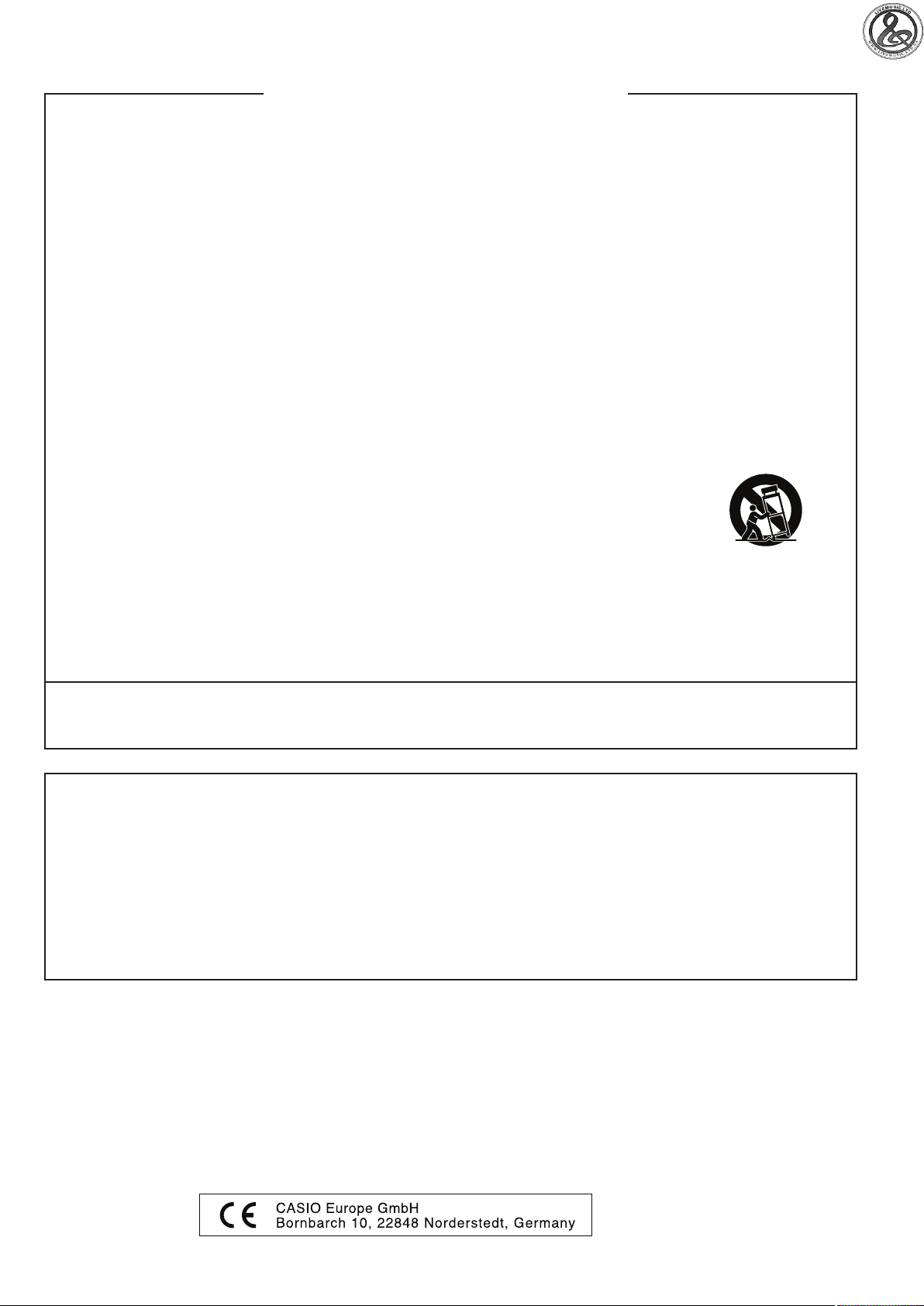
В ЦЕЛЯХ СНИЖЕНИЯ ОПАСНОСТИ ВОЗГОРАНИЯ ИЛИ ПОРАЖЕНИЯ ЭЛЕКТРИЧЕСКИМ ТОКОМ ТЕХНИЧЕСКОЕ ОБСЛУЖИВАНИЕ
МУЗЫКАЛЬНОГО ИНСТРУМЕНТА ДОЛЖНО ОСУЩЕСТВЛЯТЬСЯ ТОЛЬКО КВАЛИФИЦИРОВАННЫМ СЕРВИСНЫМ ПЕРСОНАЛОМ.
ВАЖНЫЕ ПРАВИЛА ТЕХНИКИ БЕЗОПАСНОСТИ
1. Прочтите данное руководство.
2. Сохраните данное руководство.
3. Обращайте особое внимание на предупреждения.
4. Следуйте всем указаниям.
5. Не используйте данный аппарат вблизи воды.
6. Очищайте аппарат только при помощи сухой ткани.
7. Не закрывайте вентиляционные отверстия. Устанавливайте аппарат в соответствии с указаниями производителя.
8. Не устанавливайте аппарат вблизи источников тепла, таких как радиаторы, тепловые регистры, печи, усилители и т.д.
9. Не нарушайте конструкцию полярной вилки или вилки заземляющего типа. Полярная вилка имеет два ножевых контакта
разной ширины. Вилка заземляющего типа имеет два ножевых контакта и заземляющий штырь. Широкий контакт
или заземляющий штырь предназначены для обеспечения безопасности. Если вилка прилагаемого шнура питания не
подходит к вашей розетке, обратитесь к электрику для замены устаревшей розетки.
10. Прокладывайте шнур питания так, чтобы по нему не ходили и чтобы его не могли пережать, особенно в местах рядом с
вилкой, розеткой или в месте выхода из аппарата.
11. Используйте только рекомендованные производителем приспособления/принадлежности.
12. Используйте аппарат только с прилагаемыми к нему или рекомендованными производителем тележкой, подставкой,
штативом, кронштейном или столом. При использовании тележки для перемещения аппарата будьте осторожны, так как
в случае ее опрокидывания вы можете получить травму.
13. Отсоединяйте данный аппарат во время грозы или в случае, если вы не собираетесь пользоваться им длительное
время.
14. Все работы по техническому обслуживанию должны выполняться квалифицированным сервисным персоналом.
Техническое обслуживание необходимо в случае какого-либо повреждения аппарата, например при повреждении шнура
питания или вилки, попадания внутрь аппарата жидкости или каких-либо предметов, воздействии на аппарат дождя или
влаги, ненормальной работы аппарата или его падения.
Не допускайте попадания на аппарат воды и не ставьте на него предметы, наполненные водой, например
вазы.
Заявление о соответствии
Номер модели: PX-410R/PX-575R
Торговая фирма: CASIO COMPUTER CO., LTD.
Ответственная сторона: CASIO, INC.
Адрес: 570 MT. PLEASANT AVENUE, DOVER, NEW JERSEY 07801
Телефон: 973-361-5400
Данное устройство отвечает требованиям части 15 Правил ФКС. Работа устройства должна соответствовать следующим
двум условиям.
(1) Это устройство не должно вызывать недопустимых помех и (2) это устройство должно подавлять любые принимаемые
помехи, включая те, которые могут вызывать неправильное функционирование.
ВНИМАНИЕ!
Прежде чем приступать к использованию данного изделия, ознакомьтесь со следующей информацией:
• Прежде чем приступить к использованию адаптера AD-12 для подачи питания на устройство, убедитесь в отсутствии в адаптере
каких бы то ни было дефектов. Тщательно проверьте шнур питания на наличие обрывов, надрезов, оголенных проводов и
других серьезных повреждений. Не позволяйте детям пользоваться серьезно поврежденным адаптером.
• Не допускайте к изделию детей младше 3 лет.
• Используйте только адаптер CASIO AD-12.
• Адаптер переменного тока – не игрушка!
• Перед тем как приступать к очистке изделия, отсоединяйте от него адаптер переменного тока.
Page 3
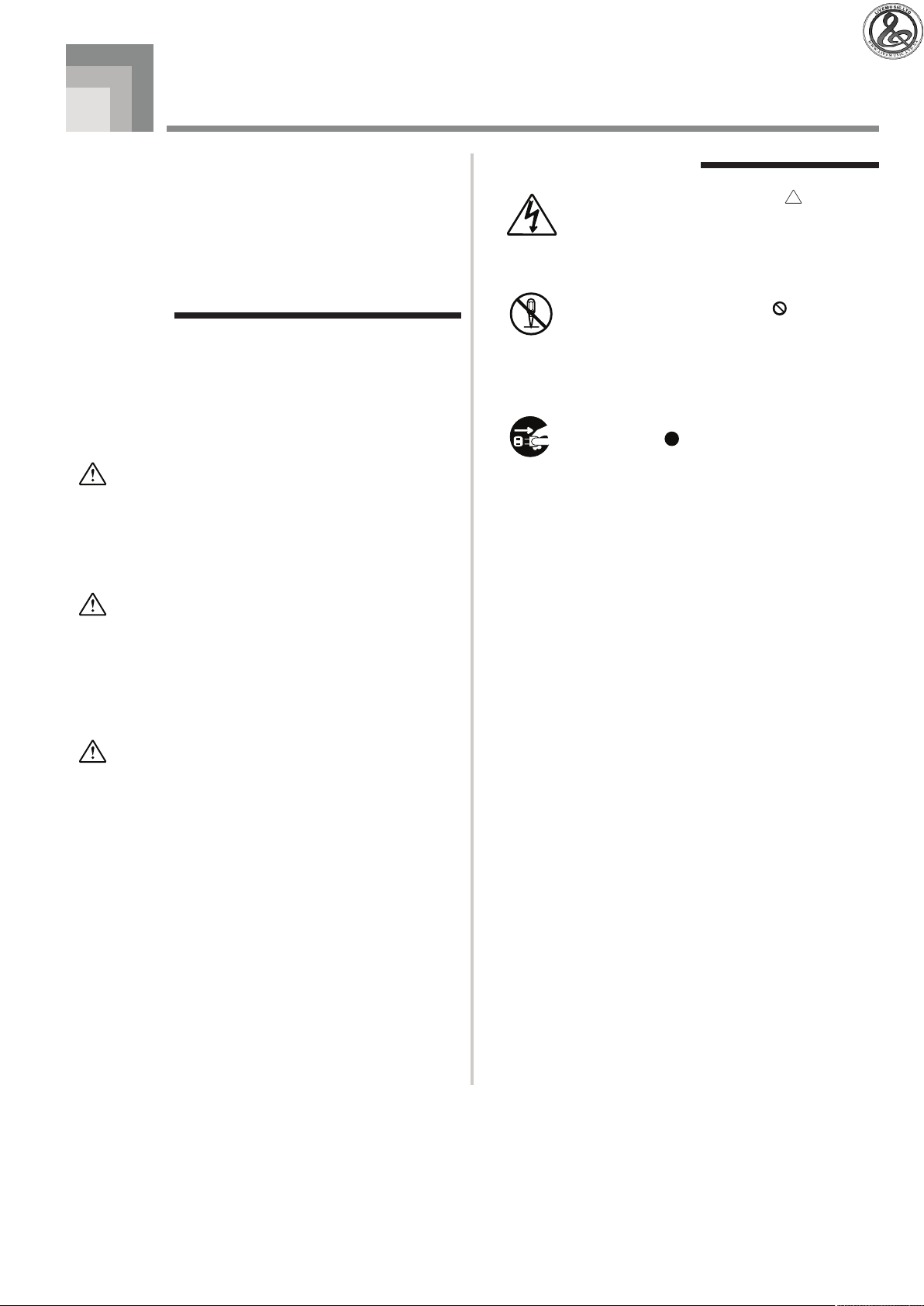
1
Меры безопасности
Поздравляем вас с приобретением электронного музыкального инструмента CASIO!
• Прежде чем приступать к использованию этого инстру-
мента, внимательно прочитайте все содержащиеся в этом
руководстве инструкции.
• Сохраните это руководство после прочтения, чтобы обра-
щаться к нему в будущем.
Символы
В руководстве пользователя и на самом музыкальном инструменте имеются различные символы, предназначенные
для обеспечения безопасной и правильной эксплуатации
инструмента, предотвращения травм пользователя и иных
лиц, а также ущерба собственности. Эти символы и их значения приведены ниже.
ОПАСНОСТЬ
Этот символ обращает ваше особое внимание на те све-
дения, игнорирование или неправильное использование
которых влечет за собой опасность для жизни или риск
получения серьезной травмы.
Примеры символов
Данный треугольный символ ( ) означает,
что пользователь должен быть осторожен.
(Приведенный слева символ предупреждает об опасности поражения электрическим
током.)
Данный перечеркнутый круг ( ) означает, что
нельзя выполнять указанное действие. Действия, изображенные в данном символе или
рядом с ним, строго запрещены. (Приведенный слева символ указывает на запрещение
разборки.)
Черный круг ( ) означает, что указанное дейс-
твие должно быть обязательно выполнено. Необходимо обязательно выполнить операцию,
изображенную в этом символе. (Приведенный
слева символ указывает на необходимость извлечения вилки из розетки.)
ПРЕДУПРЕЖДЕНИЕ
Этот символ обращает ваше особое внимание на те воп-
росы и предметы, которые таят в себе угрозу для жизни
или риск получения серьезной травмы, если вопреки такому предупреждающему символу музыкальный инструмент эксплуатируется неправильно.
ОСТОРОЖНО
Этот знак обращает ваше особое внимание на те вопро-
сы и предметы, которые таят в себе опасность получения травмы, а также на те вопросы и предметы, в связи
с которыми вероятность получения телесных повреждений возникает только в том случае, если вопреки такому предостерегающему знаку музыкальный инструмент эксплуатируется неправильно.
Page 4
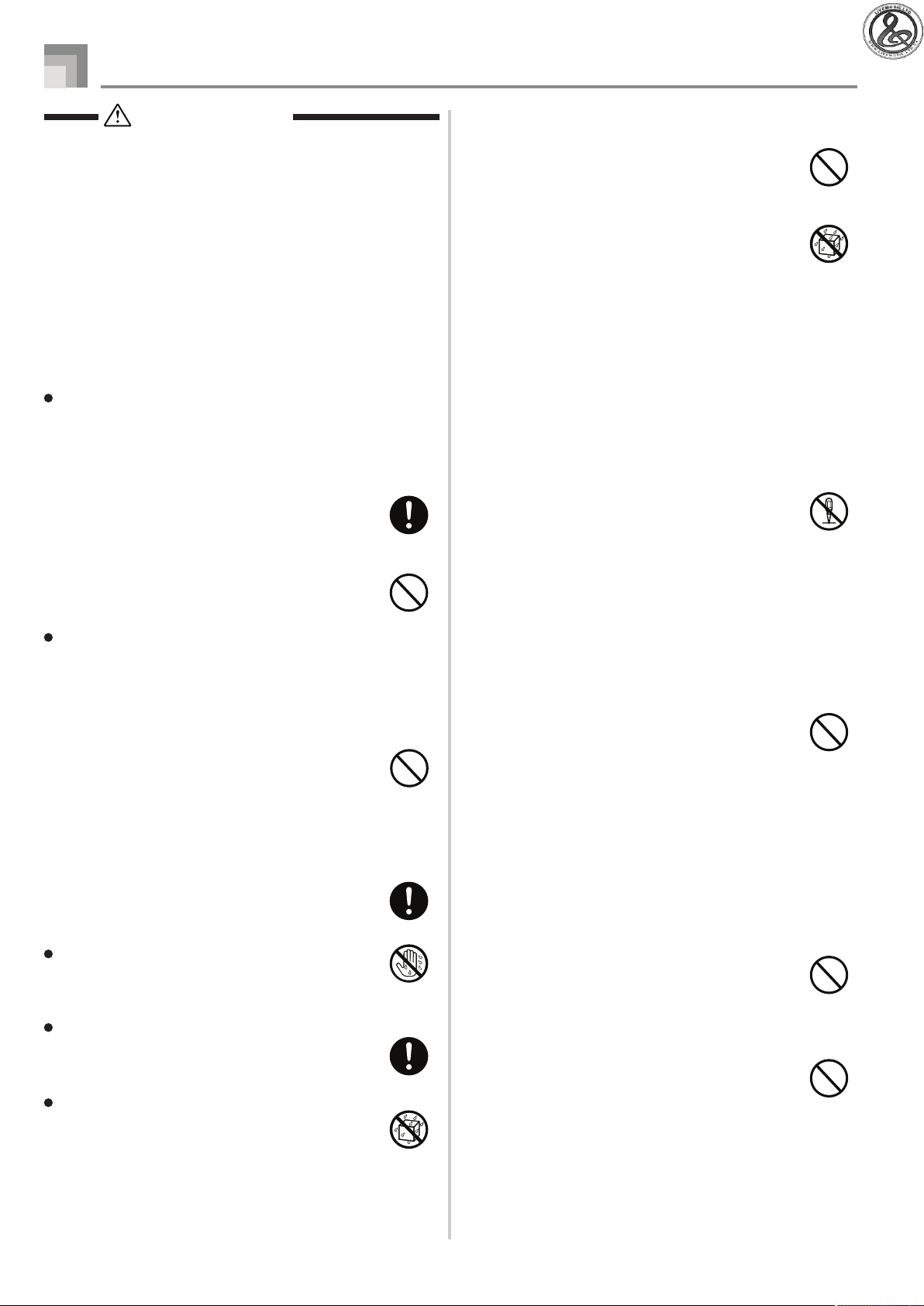
2
Меры безопасности
ПРЕДУПРЕЖДЕНИЕ
Дым, необычный запах, перегрев
Использование устройства при появлении дыма,
необычного запаха и перегреве может повлечь за
собой возгорание или поражение электрическим
током. Немедленно выполните указанные ниже
действия:
1. Выключите питание инструмента.
2. Если вы используете адаптер переменного тока,
отсоедините его от розетки электросети.
3
. Обратитесь за помощью в магазин, где вы при-
обрели данный музыкальный инструмент, или в
уполномоченный сервис-центр компании CASIO.
Адаптер переменного тока
Неправильное использование адаптера переменного тока может повлечь за собой опасность возгорания и поражения электрическим
током. Обязательно соблюдайте указанные
ниже меры предосторожности.
• Пользуйтесь только адаптером переменного
тока, указанным в технических характеристиках данного музыкального инструмента.
• Не пользуйтесь источником питания с напряжением, отличающимся от указанного на
адаптере.
• Не перегружайте электрические розетки и
удлинители.
Неправильное использование шнура адаптера
переменного тока может повлечь за собой повреждение или поломку адаптера, что влечет за
собой опасность возгорания и поражения
электрическим током. Обязательно соблюдайте указанные ниже меры предосторожности.
• Не устанавливайте на провод тяжелые предметы и не подвергайте его воздействию высокой температуры.
• Не пытайтесь модифицировать провод и не
изгибайте его слишком сильно.
• Не скручивайте и не натягивайте провод.
• При повреждении провода электропитания
или вилки обратитесь в магазин, где вы приобрели данный музыкальный инструмент,
или в уполномоченный сервис-центр компании CASIO.
Не прикасайтесь к адаптеру переменного тока
мокрыми руками.
В противном случае вы можете подвергнуться
поражению электрическим током.
Не используйте адаптер переменного тока в
местах, где на него может попасть вода, так
как это может вызвать возгорание или поражение электрическим током.
Не ставьте на адаптер переменного тока вазы
и другие емкости, наполненные жидкостью,
так как попадание жидкости на адаптер может вызвать возгорание или поражение электрическим током.
Не сжигайте устройство.
Ни в коем случае не бросайте устройство в огонь.
Оно может взорваться, что влечет за собой опасность возгорания и получения травмы.
Вода и посторонние предметы
Попадание внутрь устройства воды, других жидкостей и посторонних предметов (например, металлических объектов) влечет за собой опасность
возгорания и поражения электрическим током.
Немедленно выполните описанные ниже действия.
1. Выключите питание инструмента.
2. Если вы используете адаптер переменного тока,
отсоедините его от розетки электросети.
3. Обратитесь за помощью в магазин, где вы приобрели данный музыкальный инструмент, или
в уполномоченный сервис-центр компании
CASIO.
Разборка и модификация
Никогда не пытайтесь разбирать или модифицировать этот музыкальный инструмент. Такие
действия могут привести к поражению электрическим током, получению ожогов и другим
травмам. Все проверки, регулировки и ремонт
внутренних частей инструмента должны производиться только представителями магазина, где
вы приобрели данный музыкальный инструмент,
или уполномоченного сервис-центра компании
CASIO.
Падение и удары
Продолжение использования устройства, поврежденного в результате падения или сильного
удара, влечет за собой опасность возгорания и
поражения электрическим током. Немедленно
выполните описанные ниже действия.
1. Выключите питание инструмента.
2. Если вы используете адаптер переменного тока,
отсоедините его от розетки электросети.
3.
Обратитесь за помощью в магазин, где вы приобрели данный музыкальный инструмент, или в
уполномоченный сервис-центр компании CASIO.
Пластиковые пакеты
Не надевайте на голову пластиковый упаковочный пакет, в котором поставляется инструмент,
и не берите его в рот. Это может привести к удушению. Необходимо проявлять особую осторожность, если дома есть маленькие дети.
Не становитесь на музыкальный инструмент или на его подставку.*
Не становитесь на музыкальный инструмент и не
висните на его краях, так как это может привести
к опрокидыванию устройства, что в свою очередь
может привести к травме. Особую осторожность
необходимо проявлять, если дома есть маленькие
дети.
Page 5
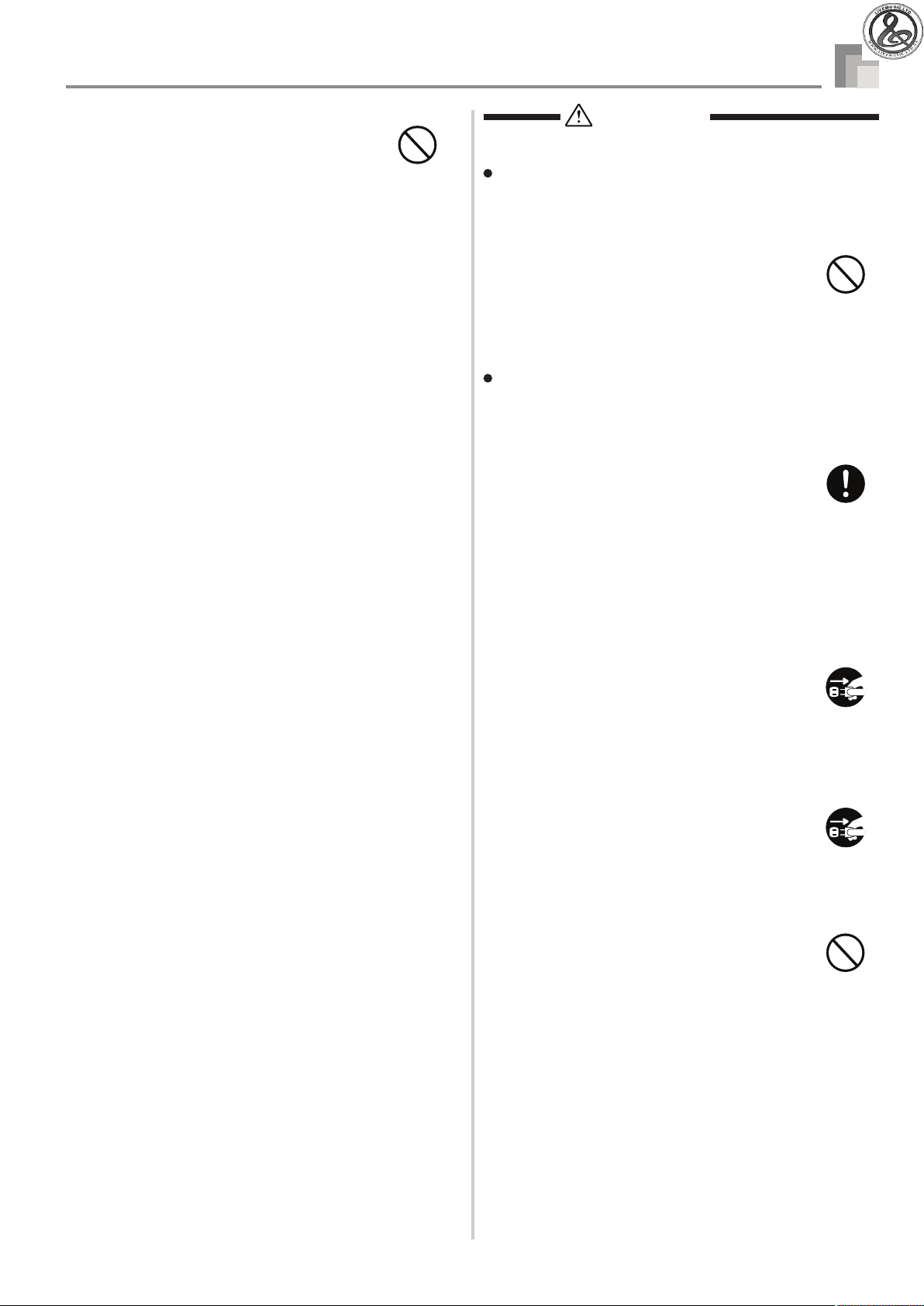
3
Меры безопасности
Не устанавливайте музыкальный инструмент на неустойчивой поверхности.
Не устанавливайте музыкальный инструмент
на шаткой, наклонной или другой неустойчивой
поверхности*2. Это может привести к падению
инструмента, что в свою очередь может нанести
травму находящемуся рядом человеку.
Обязательно закрепите инструмент на подставке
при помощи прилагаемых винтов. Незакрепленный инструмент может упасть с подставки и нанести травму находящемуся рядом человеку.
ОСТОРОЖНО
Адаптер переменного тока
Неправильное использование адаптера переменного тока создает опасность возгорания и
поражения электрическим током. Обязательно соблюдайте указанные ниже меры предосторожности.
• Не располагайте электрический провод около печей, кухонных плит и других источников
тепла.
• Отсоединяя шнур питания от электрической
розетки, не тяните за шнур. Беритесь за адаптер переменного тока.
Неправильное использование адаптера переменного тока создает опасность возгорания и
поражения электрическим током. Обязательно соблюдайте указанные ниже меры предосторожности.
• Вставляйте адаптер переменного тока в стенную розетку до упора.
• Отсоединяйте адаптер от стенной розетки во
время грозы, а также если вы надолго покидаете дом, например едете в отпуск.
• Не реже одного раза в год отсоединяйте
адаптер от сетевой розетки и стирайте пыль,
накопившуюся вокруг штырьков розетки.
Перемещение устройства
Прежде чем перемещать устройство, обязательно
отключайте адаптер переменного тока от сетевой
розетки и отсоединяйте все остальные кабели и
соединительные провода. В противном случае возникает опасность повреждения шнуров, возгорания и поражения электрическим током.
Очистка
Перед очисткой устройства вначале обязательно
отключите адаптер переменного тока от сетевой
розетки. Если адаптер останется подключенным,
то возникнет опасность его повреждения, а также
возгорания и поражения электрическим током.
Соединения
К разъемам изделия можно подключать только
указанные в руководстве приборы и устройства. Подключение другого оборудования создает
опасность возгорания и поражения электрическим током.
Page 6
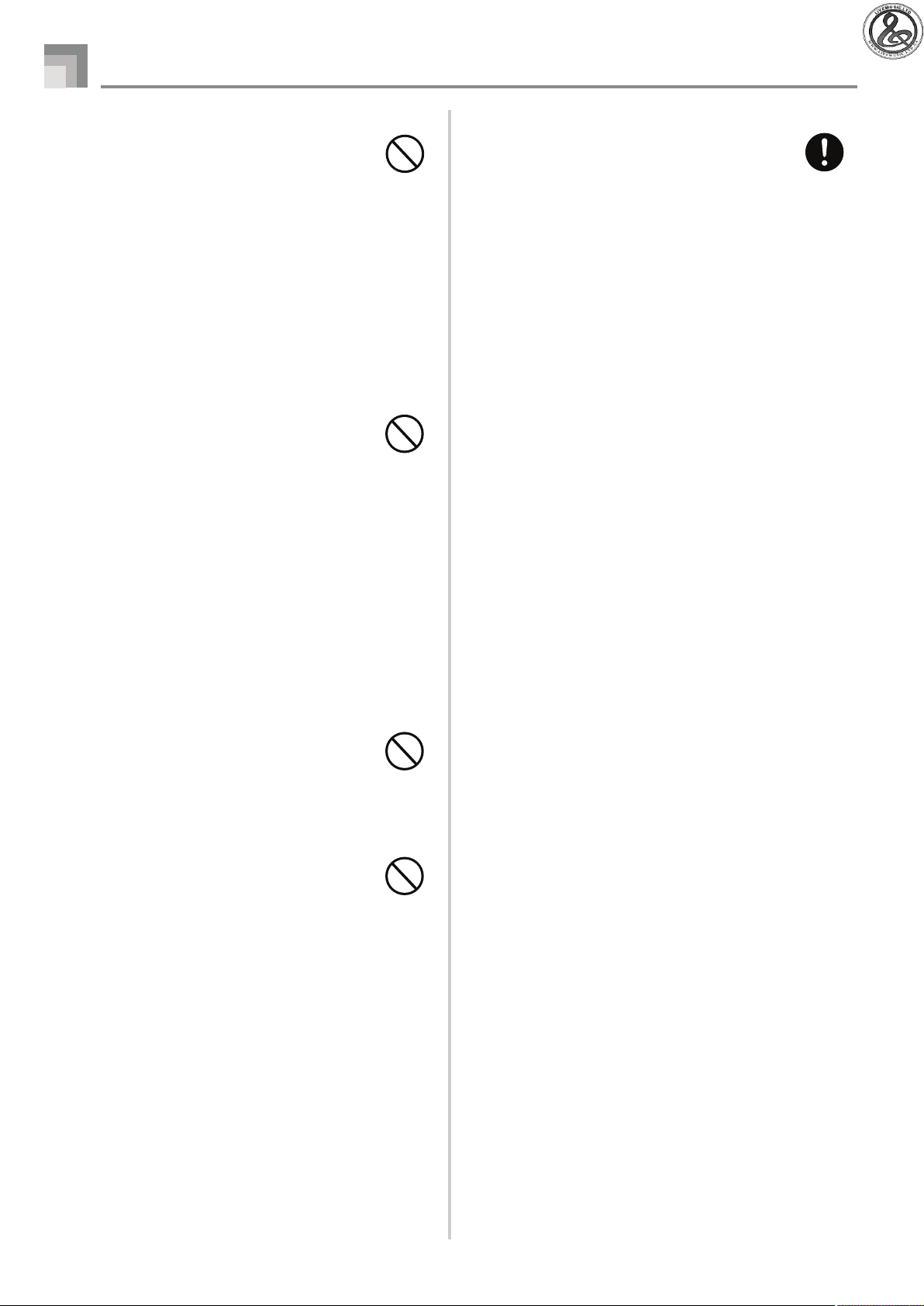
4
Меры безопасности
Размещение
В указанных ниже местах ставить данное устройство не рекомендуется, так как в этом случае
возникает опасность возгорания и поражения
электрическим током.
• В местах с высокой влажностью или большим
количеством пыли.
• В местах приготовления пищи и в других местах, в которых имеются масляные испарения.
• Возле кондиционеров воздуха, на подогреваемых
покрытиях, под прямыми солнечными лучами, в
припаркованном на солнце автомобиле и в других местах, в которых устройство может подвергнуться воздействию высокой температуры.
Экран дисплея
• Не нажимайте на ЖК-панель дисплея инструмента и не подвергайте ее сильным ударам: стекло ЖК-панели может разбиться или потрескаться, что создаст опасность получения травмы.
• Если стекло ЖК-панели дисплея все же растрескалось или разбилось, не прикасайтесь к жидкости из дисплея, так как это может вызвать
раздражение кожи.
• При попадании жидкости из дисплея в рот немедленно прополощите рот водой и обратитесь
к врачу.
• При попадании жидкости из дисплея в глаза или
на кожу немедленно промойте пораженный
участок водой (не менее 15 минут) и обратитесь
к врачу.
Громкость звука
Не слушайте музыку на очень высоком уровне
громкости в течение длительного времени. Особую осторожность следует соблюдать при прослушивании музыки через наушники. Очень громкий звук может повредить слух.
Правильная сборка подставки
Неправильно установленная подставка может перевернуться, а инструмент упасть, что повлечет за
собой опасность получения травмы.
Аккуратно соберите подставку, соблюдая прилагаемую инструкцию, и убедитесь в том, что все соединения выполнены надежно. Также убедитесь,
что для подставки выбрано подходящее место.
• Устанавливая пианино на подставку, будьте осторожны, чтобы не прищемить пальцы между
пианино и подставкой.
• По меньшей мере двое должны поднимать пианино при его перемещении или установке на
подставку. Попытка передвинуть пианино в
одиночку может привести к переворачиванию
подставки и получению травмы.
• Не тащите подставку и не наклоняйте ее вперед
или назад во время установки на нее пианино
или перемещения пианино. Это может привести к падению пианино и получению травмы.
• Периодически проверяйте затяжку винтов, которые закрепляют пианино на подставке. Если
она ослабла, подверните винты. Слабая затяжка
может привести к переворачиванию подставки
и падению пианино, которое создаст риск получения травмы.
*1 Подставку можно приобрести дополнительно
(в комплект поставки музыкального инструмента она не входит).
*2 Избегайте участков, где имеется несколько
слоев ковровых покрытий и где провода проходят под инструментом.
*1
Тяжелые предметы
Никогда не ставьте на музыкальный инструмент
тяжелые предметы.
В противном случае инструмент может перевернуться или этот предмет может упасть с него, что
создает угрозу травмы.
Page 7
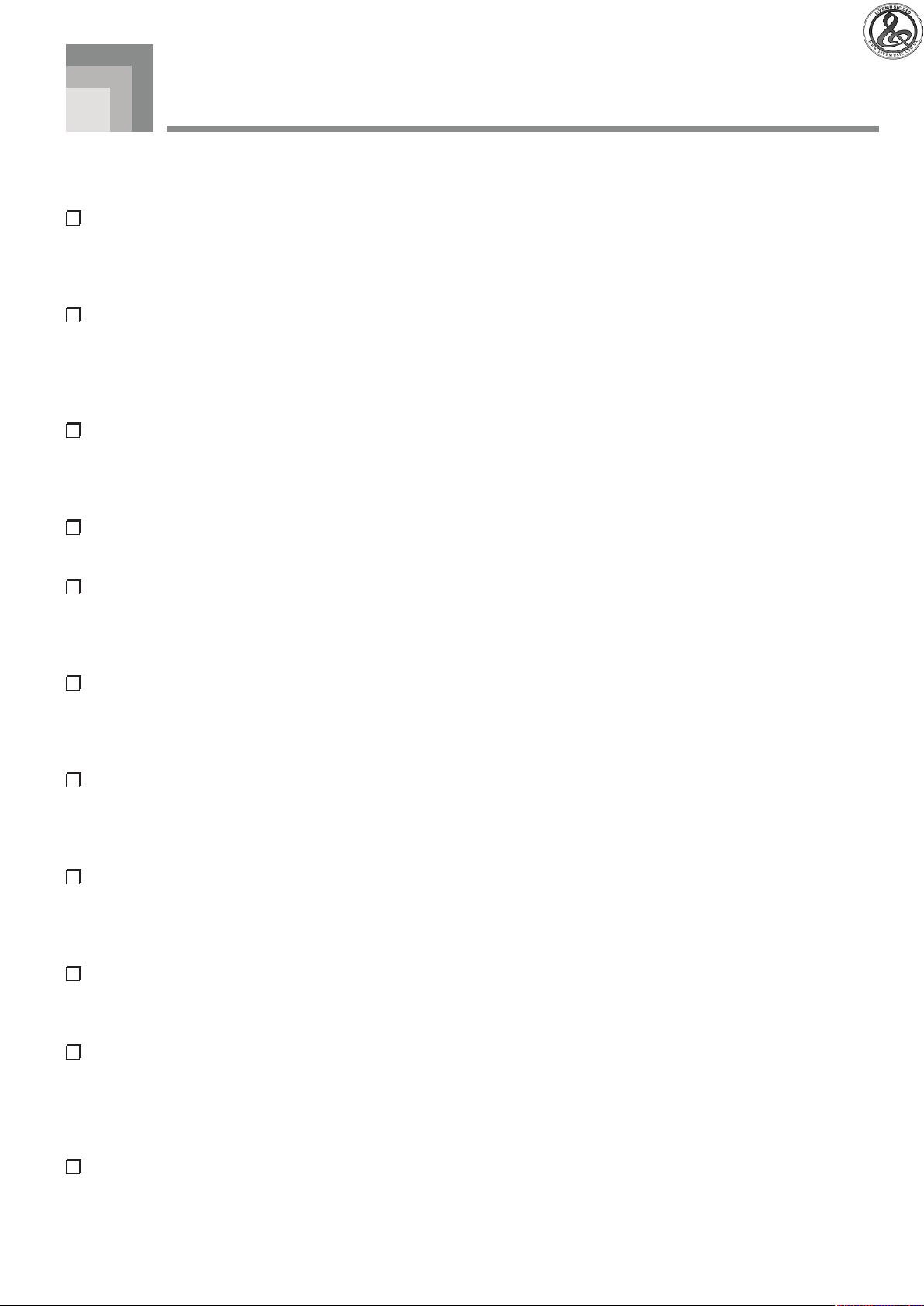
5
Введение
Поздравляем вас с выбором этого музыкального инструмента производства CASIO. Это цифровое пианино имеет следующие функции и особенности.
620 инструментальных тембров, включая насыщенные усовершенствованные тембры
400 усовершенствованных тембров запрограммированы вместе с тембрами DSP, делая их более насыщенными и мощными. Такие усовершенствованные тембры, как «Stereo Piano» и «Tremolo Electric Piano», улучшают качество тембров «Piano»
и «Electric Piano», создавая совершенно новое звучание.
50 тембров акустического органа (Drawbar Organ)
Помимо 620 стандартных тембров, данное цифровое пианино имеет также 50 реалистичных тембров акустического органа. Тембры акустического органа могут управляться с использованием девяти цифровых регистров. Вы также можете
выбрать функцию ударных звуков или шума клавиш, а кроме того, редактировать параметры предустановленного тембра
и сохранять до 100 оригинальных тембров в памяти пользовательских тембров.
Флэш-память
Встроенная флэш-память позволяет вам расширить имеющийся набор тембров и ритмов путем загрузки данных с МУЗЫКАЛЬНОГО САЙТА CASIO или входящего в комплект поставки цифрового пианино CD-ROM. Вы также можете сохранить до 200 музыкальных файлов формата SMF для воспроизведения.
Кнопка «PIANO SETTING» [Настройка фортепьяно]
Эта кнопка позволяет оптимизировать настройки клавиатуры для игры с использованием тембра фортепьяно.
166 предустановленных ритмов + 16 пользовательских ритмов
Набор из 166 ритмов включает модели аккомпанемента в различных стилях, охватывающих рок-музыку, поп-музыку и джаз.
Вы также можете перенести данные аккомпанемента с компьютера и сохранить до 16 файлов с данными в качестве пользовательских ритмов в памяти инструмента.
Автоаккомпанемент
Просто сыграйте аккорд, и музыкальный инструмент будет автоматически исполнять соответствующие ритмическую, басовую и аккордовую партии. Функция «One Touch Preset» [Вызов предварительных настроек одним нажатием] мгновенно
вызывает из памяти установки тембра и темпа, наиболее соответствующие тому ритму, который вы используете.
Большой информативный дисплей
Большой встроенный дисплей отображает названия аккордов, установку темпа, информацию о клавиатуре, нотный стан с
исполняемыми нотами и другие данные о вашей игре на клавиатуре. Встроенная подсветка обеспечивает удобное считывание информации с дисплея даже в полной темноте.
Память песен
Вы можете записать в память до шести партий, включающих такие данные, как тембр, громкость, положение панорамного
потенциометра и другие для последующего воспроизведения. Вы также можете создать реалистичное ансамблевое звучание, используя функцию автоаккомпанемента.
Режим синтезатора
Вы можете редактировать встроенные тембры для создания ваших собственных оригинальных звуков. Вы можете сохранить до 120 созданных вами звуков в памяти и использовать их так же, как встроенные тембры.
Совместимость со стандартом General MIDI
Тембры стандарта General MIDI, имеющиеся в данном инструменте, позволяют вам использовать возможности «настольной музыкальной системы» при подключении инструмента к персональному компьютеру. Данный инструмент может использоваться в качестве устройства ввода или источника звука для «настольной музыкальной системы» и отлично подходит
для воспроизведения приобретенного музыкального программного обеспечения стандарта General MIDI.
Мощные эффекты
Набор мощных эффектов, таких как DSP, реверберация, хорус и другие, обеспечивает вам полный контроль над нужным
вам типом звучания. Вы даже можете изменять параметры эффекта для создания ваших собственных оригинальных эффектов. Инструмент также оборудован 4-полосным эквалайзером.
Page 8
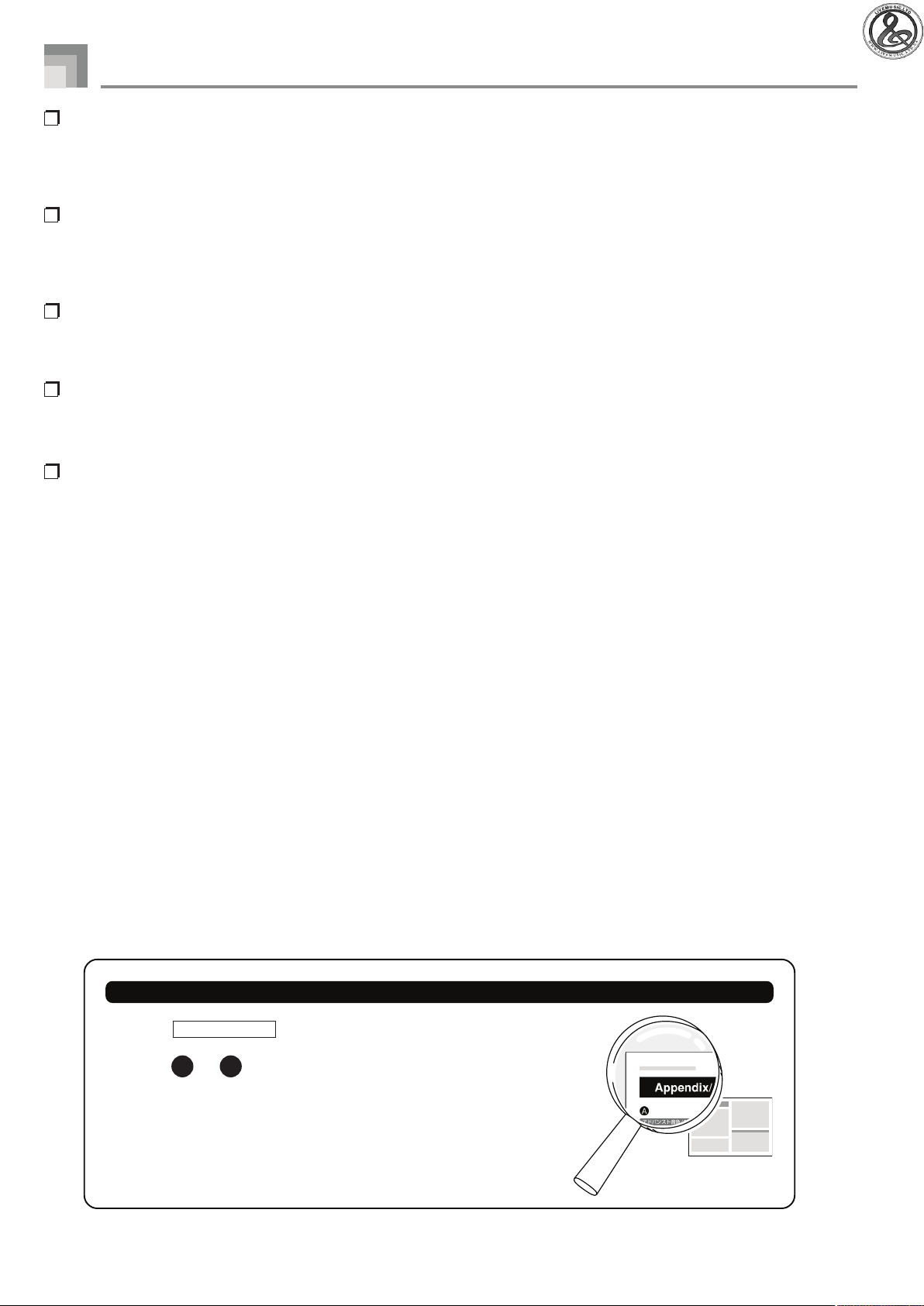
6
Введение
Порт USB
Порт USB обеспечивает быстрое и простое подключение к компьютеру.*
* Учтите, что для подключения инструмента к компьютеру с использованием порта USB вам потребуется имеющийся в
продаже кабель USB (типа A-B).
Микшер
Вы можете задать тембр, громкость, положение панорамного потенциометра и другие параметры для каждой партии
встроенной модели автоаккомпанемента. Вы также можете управлять параметрами каждого канала при приеме сигнала
MIDI.
Регистрационная память
Настройки цифрового пианино могут быть сохранены в памяти для последующего вызова. В регистрационной памяти
может быть сохранено до 32 наборов настроек (4 набора х 8 банков).
Загрузка данных с компьютера (Система расширения данных через Internet (Internet Data Expansion
System))
Вы можете использовать ваш компьютер для загрузки данных с МУЗЫКАЛЬНОГО САЙТА CASIO.
Слот для карты памяти SD
Встроенный слот для карты памяти SD позволяет упростить передачу данных с компьютера и обеспечивает возможность
сохранять большой объем данных для использования в дальнейшем. Вы также можете загрузить карту со стандартным
MIDI-файлом (SMF) и воспроизвести его на цифровом пианино.
Использование отдельной брошюры «Приложение»
Символ в данном руководстве означает, что вам
следует обратиться к отдельной брошюре «Приложение».
Буквы с по указывают раздел Приложения, к которому
следует обратиться.
Приложение
А
H
Page 9
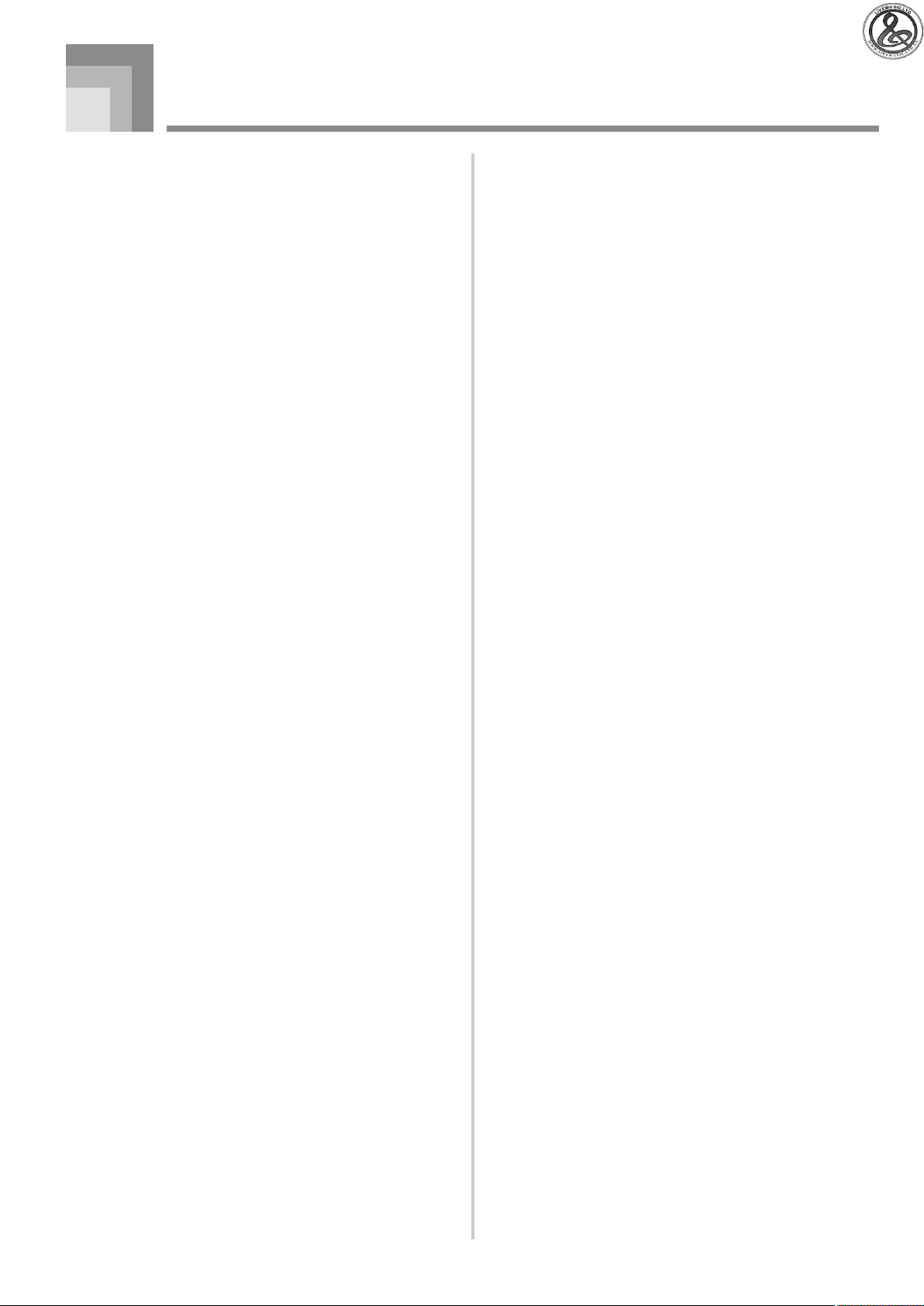
7
Содержание
Меры безопасности . . . . . . . . . . . . . . . . . .1
Введение . . . . . . . . . . . . . . . . . . . . . . . . . . . .5
Общее устройство инструмента . . . . 10
Крепление подставки для нот . . . . . . . . . . . . . .11
Воспроизведение демонстрационной
мелодии . . . . . . . . . . . . . . . . . . . . . . . . . . . . . . . .12
Питание . . . . . . . . . . . . . . . . . . . . . . . . . . . 14
Использование адаптера переменного тока . . .14
Выключение цифрового пианино . . . . . . . . . . .14
Содержимое памяти . . . . . . . . . . . . . . . . . . . . . .14
Соединения . . . . . . . . . . . . . . . . . . . . . . . . 16
Подключение наушников . . . . . . . . . . . . . . . . . .16
Использование гнезд «PEDAL» [Педаль] . . . . .16
Использование гнезда для подключения
микрофона . . . . . . . . . . . . . . . . . . . . . . . . . . . . .17
Основные операции . . . . . . . . . . . . . . . . 18
Подготовка . . . . . . . . . . . . . . . . . . . . . . . . . . . . .18
Выбор тембра по названию . . . . . . . . . . . . . . . .18
Выбор тембра по номеру . . . . . . . . . . . . . . . . . .18
Кнопка «PIANO SETTING»
[Настройка фортепьяно] . . . . . . . . . . . . . . . . . .20
Использование колеса «PITCH BEND»
[Отклонение высоты звука] . . . . . . . . . . . . . . . .20
Использование
тембровых эффектов . . . . . . . . . . . . . . 25
Блоки эффектов . . . . . . . . . . . . . . . . . . . . . . . . .25
Выбор типа DSP-эффекта . . . . . . . . . . . . . . . . .26
О кнопке «DSP» . . . . . . . . . . . . . . . . . . . . . . . . . .27
Выбор эффекта реверберации . . . . . . . . . . . . .27
Выбор эффекта хоруса . . . . . . . . . . . . . . . . . . .28
Использование эквалайзера . . . . . . . . . . . . . . .29
Автоаккомпанемент . . . . . . . . . . . . . . . . 30
О кнопке «MODE» [Режим] . . . . . . . . . . . . . . . . .30
Выбор ритма . . . . . . . . . . . . . . . . . . . . . . . . . . . .30
Воспроизведение ритма . . . . . . . . . . . . . . . . . . .31
Регулировка темпа . . . . . . . . . . . . . . . . . . . . . . .31
Использование автоаккомпанемента . . . . . . . .31
Использование модели вступления . . . . . . . . . .34
Использование модели вставки . . . . . . . . . . . . .34
Использование вариаций ритма . . . . . . . . . . . .35
Синхронный запуск аккомпанемента
с исполнением ритма . . . . . . . . . . . . . . . . . . . . .35
Завершение исполнения при помощи
модели концовки . . . . . . . . . . . . . . . . . . . . . . . . .35
Использование функции вызова
предварительных настроек
одним нажатием . . . . . . . . . . . . . . . . . . . . . . . . .36
Использование автогармонизации . . . . . . . . . .36
Использование режима акустического
органа (Drawbar Organ) . . . . . . . . . . . . . 21
Выбор тембра акустического органа . . . . . . . . .22
Редактирование тембра
акустического органа . . . . . . . . . . . . . . . . . . . . .22
Описание параметров . . . . . . . . . . . . . . . . . . . . .23
Сохранение отредактированного тембра
акустического органа . . . . . . . . . . . . . . . . . . . . .24
Page 10
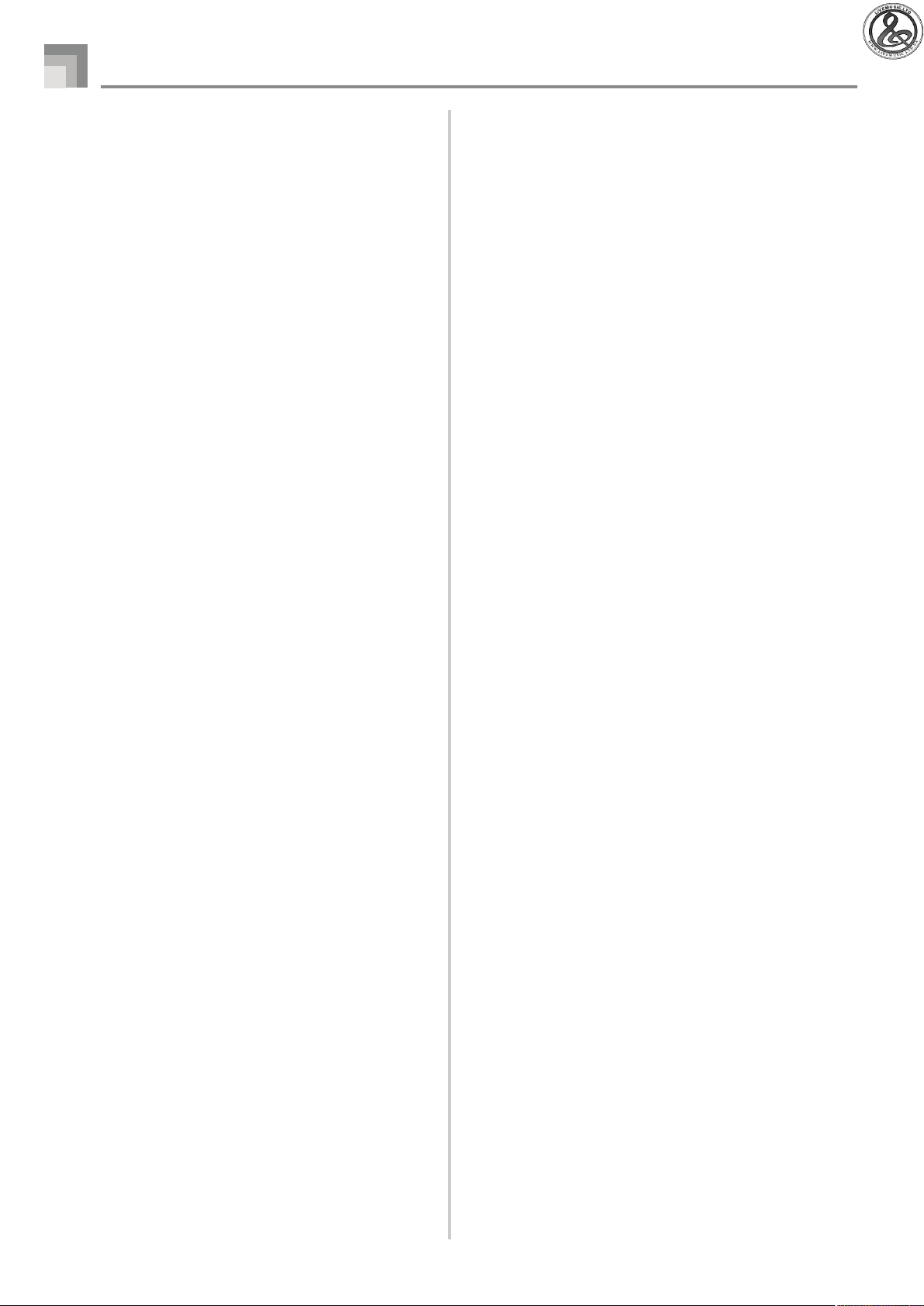
8
Содержание
Регулировка громкости
аккомпанемента . . . . . . . . . . . . . . . . . . . 37
Использование метронома . . . . . . . . . . . . . . . . .38
Функция микшера . . . . . . . . . . . . . . . . . 39
Что вы можете делать при помощи микшера . .39
Включение и выключение каналов . . . . . . . . . .39
Использование режима
редактирования параметров . . . . . . . . . . . . . . .40
Как работают параметры . . . . . . . . . . . . . . . . . .41
Режим синтезатора . . . . . . . . . . . . . . . . 43
Функции режима синтезатора . . . . . . . . . . . . . .43
Создание пользовательского тембра . . . . . . . .46
Сохранение пользовательского
тембра в памяти . . . . . . . . . . . . . . . . . . . . . . . . .48
Регистрационная память . . . . . . . . . . . 49
Функции регистрационной памяти . . . . . . . . . .49
Сохранение настроек
в регистрационной памяти . . . . . . . . . . . . . . . . .50
Вызов настроек из регистрационной памяти . .50
Функция памяти песен . . . . . . . . . . . . . 51
Дорожки . . . . . . . . . . . . . . . . . . . . . . . . . . . . . . .51
Основные операции с памятью песен . . . . . . . .51
Запись в реальном времени . . . . . . . . . . . . . . . .52
Воспроизведение из памяти песен . . . . . . . . . .54
Запись мелодии и аккордов
в пошаговом режиме . . . . . . . . . . . . . . . . . . . . .54
Запись нескольких дорожек . . . . . . . . . . . . . . .57
Исправление ошибок при записи
в пошаговом режиме . . . . . . . . . . . . . . . . . . . . .59
Редактирование содержимого памяти . . . . . . .60
Редактирование песни . . . . . . . . . . . . . . . . . . . .62
Установки цифрового пианино . . . . . 63
Использование функции
наложения тембров . . . . . . . . . . . . . . . . . . . . . .63
Использование функции
разделения клавиатуры . . . . . . . . . . . . . . . . . . .64
Совместное использование
функций наложения тембров
и разделения клавиатуры . . . . . . . . . . . . . . . . . .65
Транспонирование цифрового пианино . . . . . .66
Использование функции чувствительности
клавиш к силе нажатия. . . . . . . . . . . . . . . . . . . .66
Настройка цифрового пианино . . . . . . . . . . . . .67
Прочие установки . . . . . . . . . . . . . . . . . . . . . . . .68
Использование SMF-плейера . . . . . . . 72
Воспроизведение файла формата SMF . . . . . .74
Настройка других параметров . . . . . . . . . . . . . .75
Подключение к компьютеру . . . . . . . . 77
Стандарт General MIDI . . . . . . . . . . . . . . . . . . . . .78
Установки MIDI . . . . . . . . . . . . . . . . . . . . . . . . . .78
Система расширения данных
через Internet
(Internet Data Expansion System) . . . . . . . . . . . . .79
Page 11
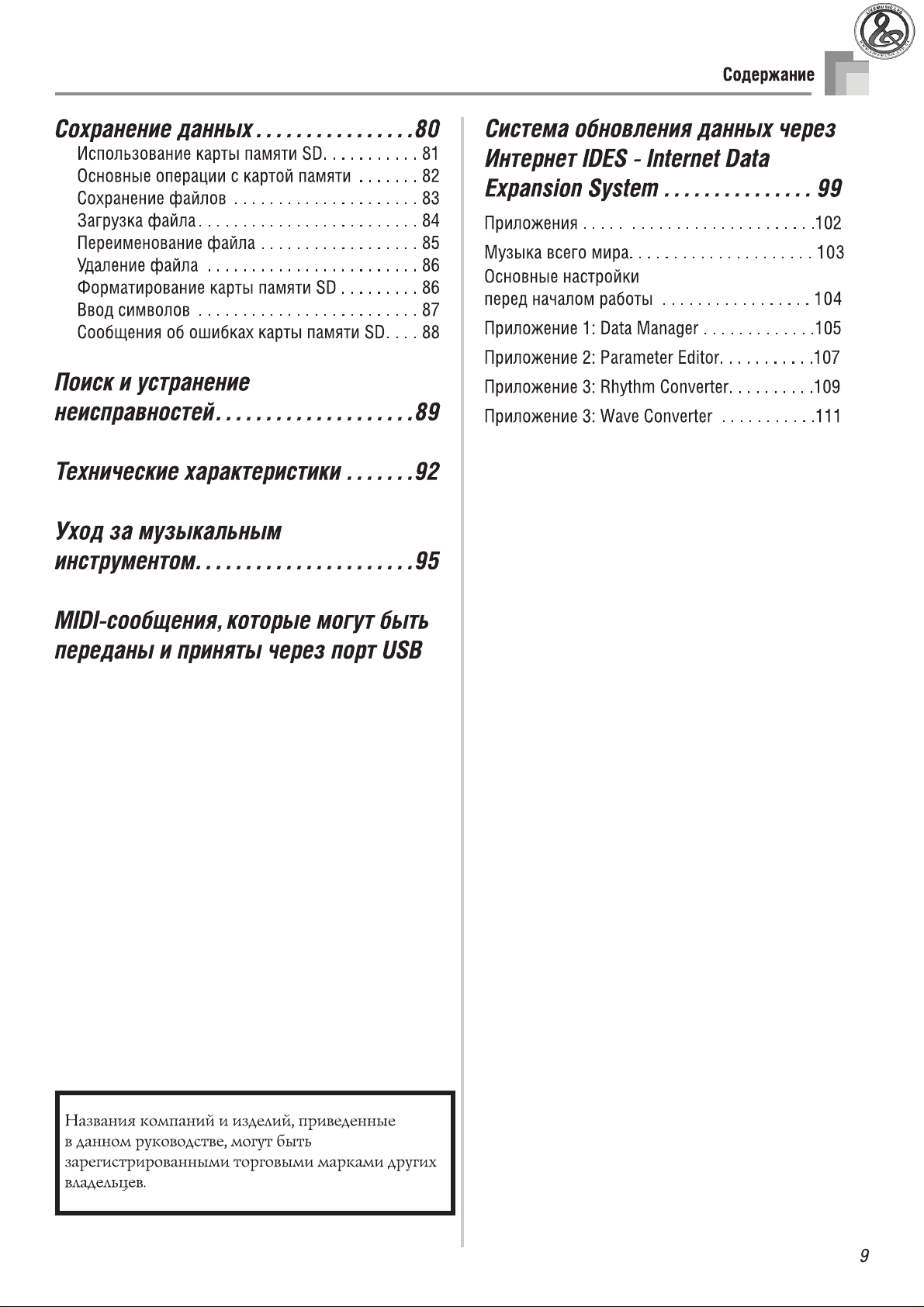
Page 12
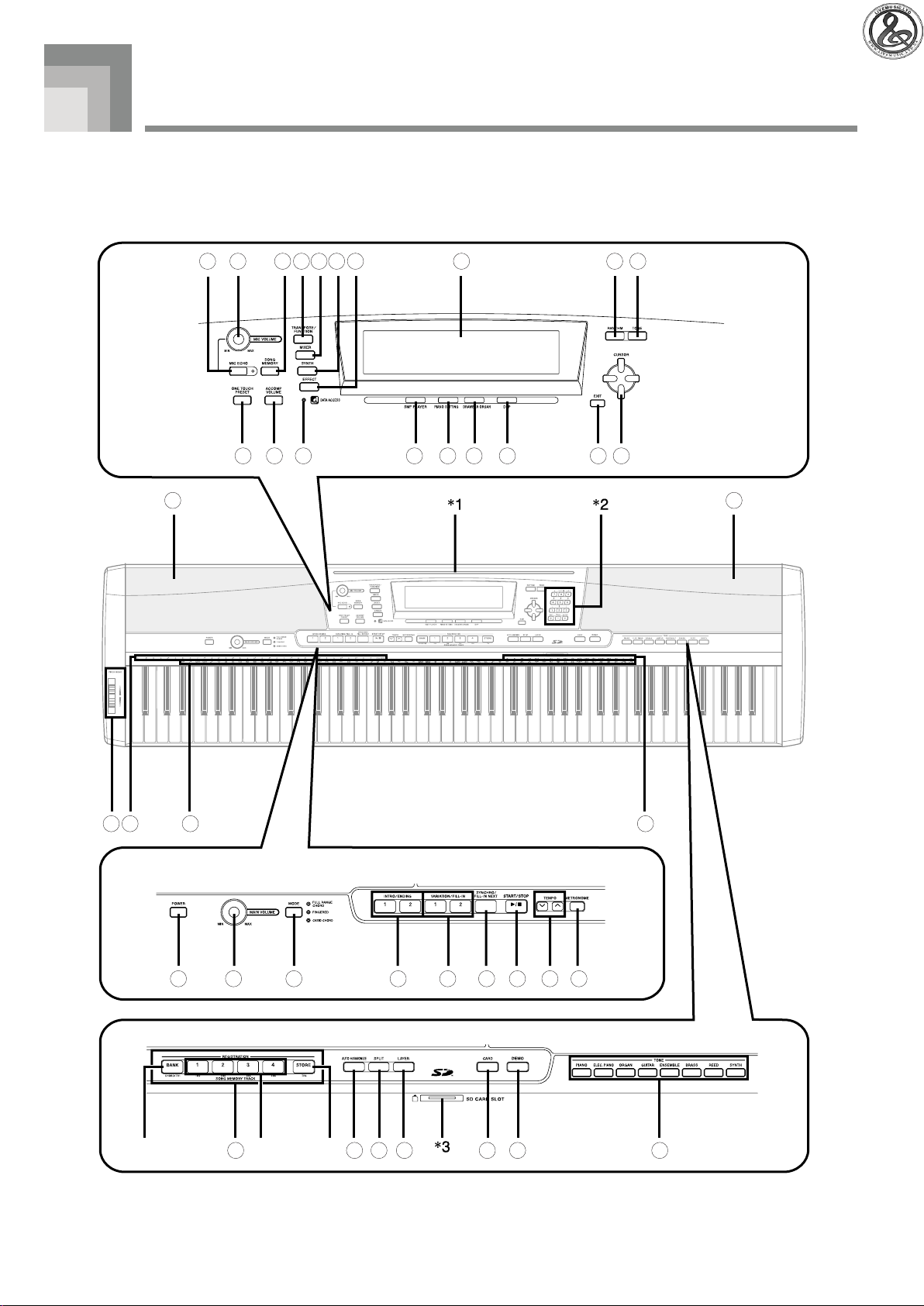
10
Общее устройство инструмента
1 2 3 4 5 6 7 8 9 10
11 12 13 14 15 16 17 18 19
20
21 22 23 24
20
25 26 27 28 29 30 31 32 33
a
34
b
35 36 37 38 39 40
c
Page 13
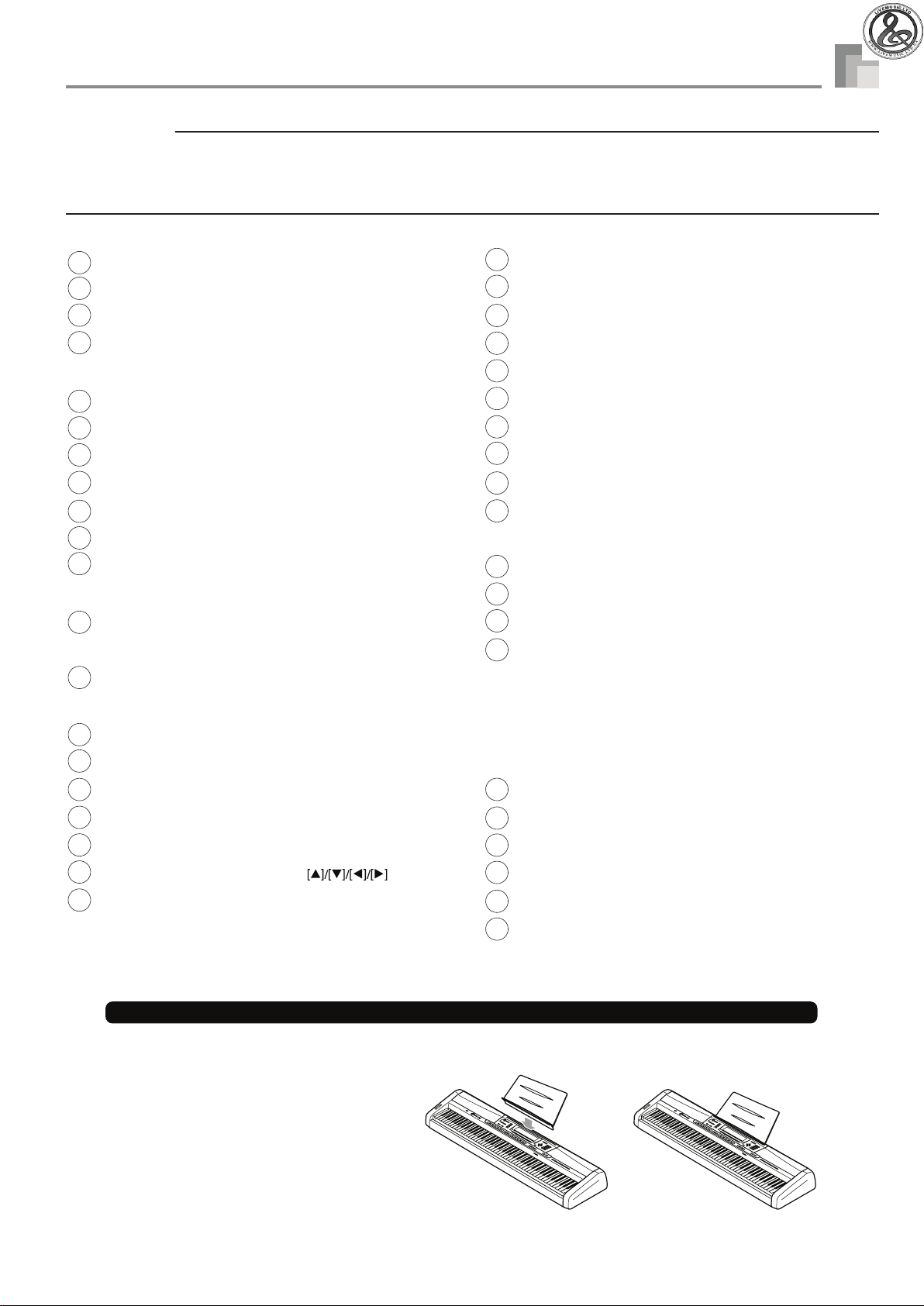
11
Общее устройство инструмента
ПРИМЕЧАНИЕ
•
Данное цифровое пианино имеет два типа кнопок выбора тембров: кнопку «TONE» рядом с кнопкой «RHYTHM» для выбора
тембра по номеру и восемь кнопок «TONE» с названиями групп тембров для выбора тембра по названию. В данном руководстве
кнопка «TONE», расположенная рядом с кнопкой «DEMO», обозначается как <TONE>.
Кнопка «MIC ECHO» [Эхо микрофона]
1
Регулятор «MIC VOLUME» [Громкость микрофона]
2
Кнопка «SONG MEMORY» [Память песен]
3
Кнопка «TRANSPOSE/FUNCTION»
4
[Транспонирование/Функция]
Кнопка «MIXER» [Микшер]
5
Кнопка «SYNTH» [Синтезатор]
6
Кнопка «EFFECT» [Эффект]
7
Дисплей
8
Кнопка «RHYTHM» [Ритм]
9
Кнопка «TONE» [Тембр]
10
11
Кнопка «ONE TOUCH PRESET» [Предварительные
настройки, вызываемые одним нажатием]
Кнопка «ACCOMP VOLUME» [Громкость
12
аккомпанемента]
Индикатор «DATA ACCESS»
13
[Доступ к данным]
Колесо «PITCH BEND» [Отклонение высоты звука]
21
Названия основных тонов аккордов
22
Перечень ударных инструментов
23
Названия типов аккордов
24
Кнопка «POWER» [Питание]
25
Регулятор «MAIN VOLUME» [Общая громкость]
26
Кнопка «MODE» [Режим]
27
Кнопки «INTRO/ENDING» [Вступление/Концовка]
28
Кнопки «VARIATION/FILL-IN» [Вариация/Вставка]
29
Кнопка «SYNCHRO/FILL-IN NEXT» [Синхронизация/
30
Следующая вставка]
Кнопка «START/STOP» [Запуск/Остановка]
31
Кнопки «TEMPO» [Темп]
32
Кнопка «METRONOME» [Метроном]
33
Кнопки «SONG MEMORY TRACK» [Дорожки памяти
34
песен]
а) Кнопка «BANK» [Банк]
Кнопка «SMF PLAYER» [SMF-плейер]
14
Кнопка «PIANO SETTING» [Настройка фортепьяно]
15
Кнопка «DRAWBAR ORGAN» [Акустический орган]
16
Кнопка «DSP»
17
Кнопка «EXIT» [Выход]
18
Кнопки управления курсором
19
Громкоговоритель
20
*1: Крепление подставки для нот
Вставьте подставку для нот
в специальный паз на верхней
части цифрового пианино,
как показано на рисунке.
б) Кнопка «REGISTRATION» [Регистрация]
в) Кнопка «STORE» [Сохранение]
Кнопка «AUTO HARMONIZE» [Автогармонизация]
35
Кнопка «SPLIT» [Разделение клавиатуры]
36
Кнопка «LAYER» [Наложение тембров]
37
Кнопка «CARD» [Карта]
38
Кнопка «DEMO»*4 [Демонстрационная мелодия]
39
Кнопки <TONE> [Тембр]
40
Page 14
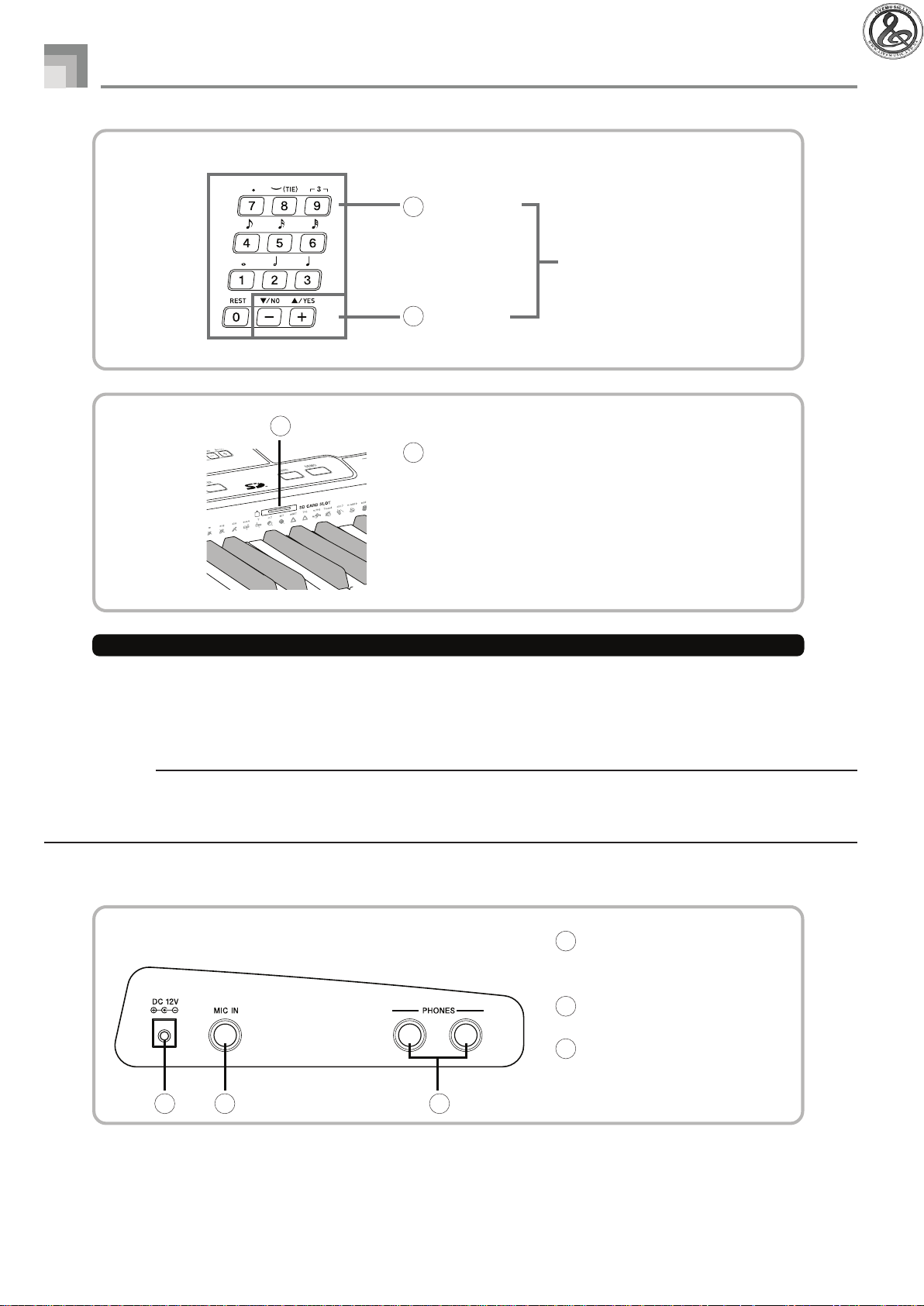
12
Общее устройство инструмента
*
2
3
*
43
Кнопки
41
с цифрами
Кнопки [+]/[-]
42
(«YES/NO»
[Да/Нет])
43
Слот для карты памяти SD
• Для ввода цифр в целях
изменения выведенных
на дисплей установок.
• При помощи кнопок с цифрами
нельзя вводить отрицательные
значения. Для этого используйте
кнопки [+] (увеличение
значения) и [-] (уменьшение
значения).
*4: Воспроизведение демонстрационной мелодии
При нажатии кнопки «DEMO» начинается воспроизведение демонстрационной мелодии. В данном инструменте имеется
3 демонстрационные мелодии, которые воспроизводятся последовательно в режиме непрерывного цикла. Для остановки
воспроизведения демонстрационной мелодии нажмите кнопку «DEMO» или кнопку «START/STOP».
ПРИМЕЧАНИЕ
• Для перехода к следующей или предыдущей демонстрационной мелодии нажимайте кнопки [+]/[-].
• Кнопка «PIANO SETTING», а также функции наложения тембров и разделения клавиатуры не работают во время воспроизведения
демонстрационной мелодии.
Левосторонняя панель
Разъем «DC 12V»
44
[Питание постоянного
тока, 12 В]
45
Разъем «MIC IN» [Вход
микрофона]
46
Гнездо «PHONES»
[Наушники]
44 45 46
Page 15
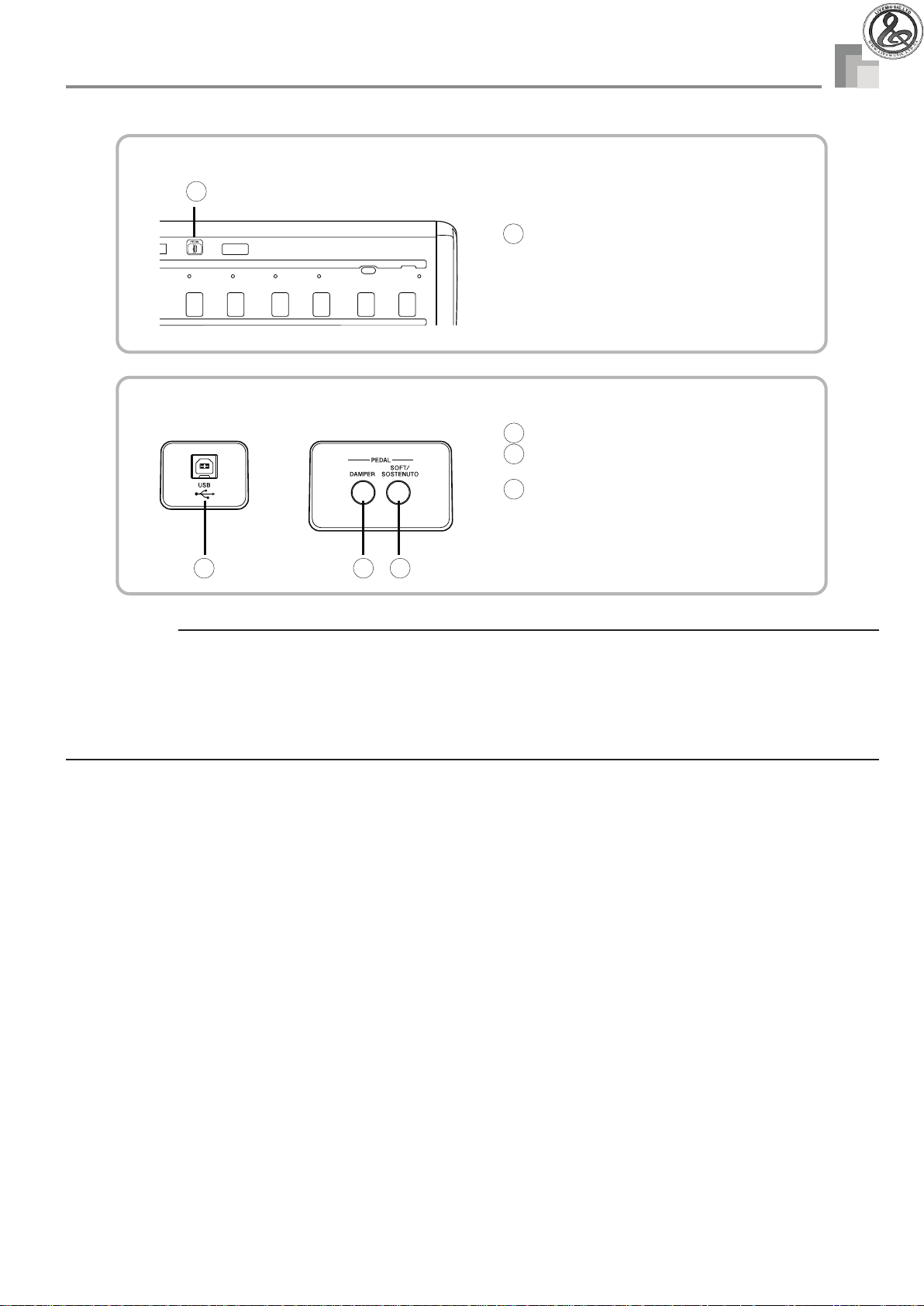
13
Днище
47
Задняя панель
Общее устройство инструмента
47
Разъем «PEDAL» [Педаль]
Порт USB
48
Гнездо «DAMPER PEDAL» [Демпферная
49
педаль]
Гнездо «SOFT/SOSTENUTO PEDAL» [Педаль
50
смягчения/состэнуто]
48 49 50
ПРИМЕЧАНИЕ
• Примеры индикации дисплея в данном Руководстве пользователя приведены только в качестве иллюстрации. Реальные показания
дисплея могут отличаться от приведенных в Руководстве.
• Характеристики жидкокристаллического дисплея таковы, что, когда вы смотрите на него под углом, то вам может казаться, что
изображение на нем недостаточно контрастно. Контрастность дисплея этого инструмента настроена таким образом, чтобы им
было удобно пользоваться человеку, сидящему на стуле непосредственно перед инструментом. Вы также можете отрегулировать
контрастность дисплея по вашему желанию. Для получения более подробной информации см. стр. 71.
Page 16
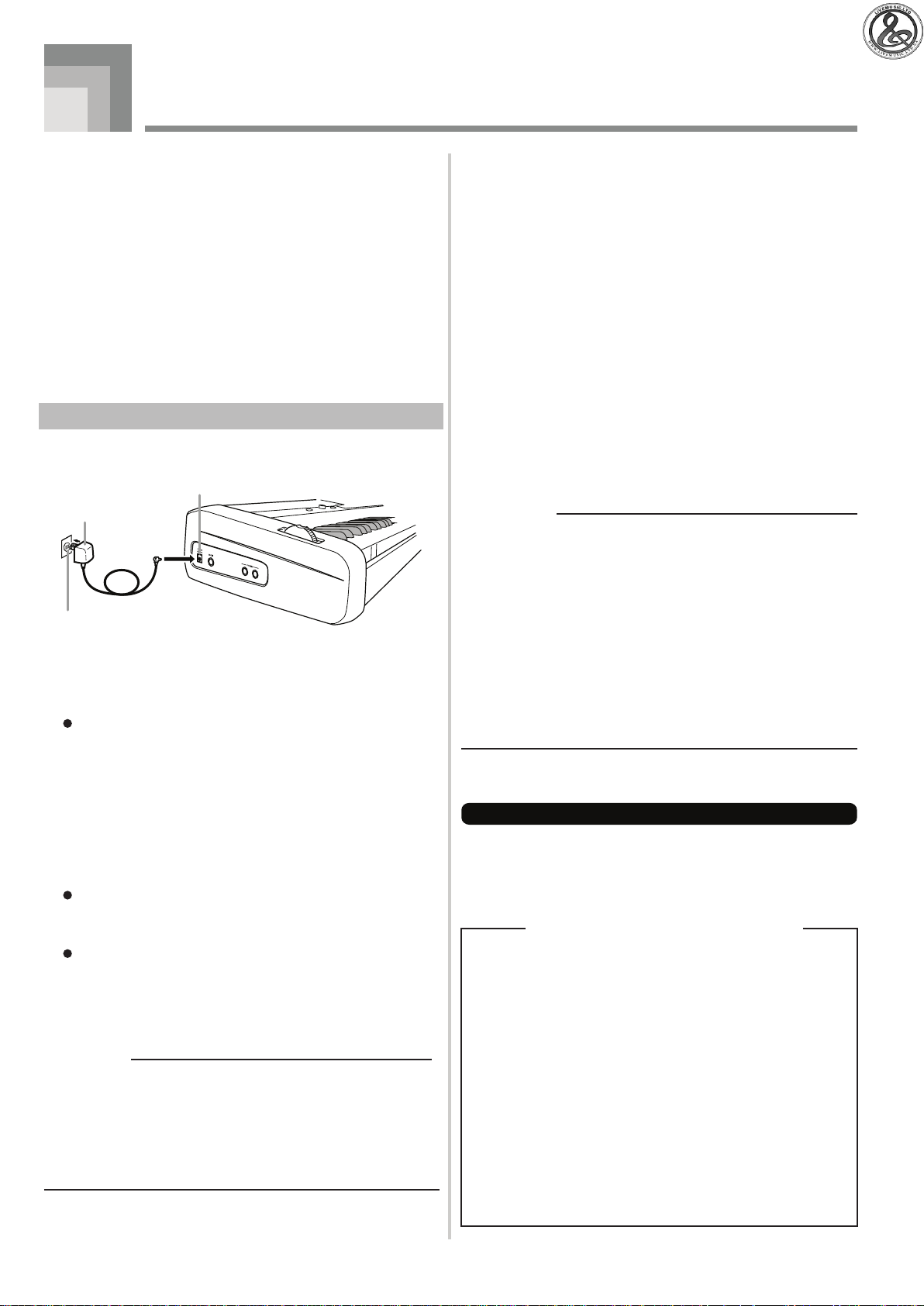
14
Питание
Электропитание данного цифрового пианино может осуществляться от стандартной стенной розетки домашней
электросети.
Если вы не пользуетесь музыкальным инструментом, обязательно выключайте его и отсоединяйте шнур питания от
сетевой розетки.
Использование адаптера переменного
тока
Используйте только рекомендованный для данного цифрового пианино адаптер переменного тока.
Рекомендованный адаптер переменного тока: AD-12
[Левосторонняя панель]
Адаптер переменного
тока AD-12
Розетка сети
переменного тока
Во избежание повреждения шнура питания обратите внимание на приведенные ниже предостережения.
Во время использования
• Ни в коем случае не тяните за шнур с чрезмерной силой.
• Ни в коем случае не тяните за шнур повторно, если он
не извлекается.
• Ни в коем случае не скручивайте шнур у основания вилки или соединителя.
• При использовании шнур питания не должен быть
сильно натянут.
При перемещении
• Перед перемещением инструмента не забудьте отсоединить адаптер переменного тока от розетки.
При хранении
• Смотайте и перевяжите шнур питания, но ни в коем
случае не обматывайте его вокруг адаптера переменного тока.
ВНИМАНИЕ!
• Перед подключением или отключением адаптера переменного
тока обязательно убедитесь в том, что музыкальный
инструмент выключен.
• При работе адаптера переменного тока в течение длительного
времени он может нагреваться. Это нормальное явление, не
свидетельствующее о наличии какой-либо неисправности.
Гнездо «DC 12V»
Выключение цифрового пианино
• Перед отсоединением адаптера переменного тока или
выполнения каких-либо других действий нажмите
кнопку «POWER», чтобы выключить питание цифрового пианино, и убедитесь, что подсветка ЖК-дисплея
выключилась.
• Ни в коем случае не отсоединяйте адаптер переменного тока, когда цифровое пианино включено, и не пытайтесь выключить питание каким-либо другим способом,
кроме нажатия кнопки «POWER». В противном случае
может быть повреждено содержимое флэш-памяти
цифрового пианино. Признаками повреждения флэшпамяти являются нестандартное функционирование
цифрового пианино и ненормальный запуск при включении питания. Для получения более подробной информации см. раздел «Поиск и устранение неисправностей» на стр. 89.
ВНИМАНИЕ!
Во время отображения на дисплее одного из указанных ниже
•
сообщений ни в коем случае не выключайте инструмент
путем нажатия кнопки «POWER», отсоединения адаптера
переменного тока и т.д
(сообщение) «Pls Wait» [Пожалуйста, подождите]
или «Bulk In» [Прием данных]
Выключение инструмента во время отображения на дисплее
одного из указанных выше сообщений может вызвать
повреждение пользовательских данных (пользовательские
тембры, данные памяти песен и т.д.), сохраняемых в памяти
инструмента или на карте памяти SD. Восстановление
поврежденных данных может оказаться невозможным.
Содержимое памяти
Установки
Тембр, ритм и другие «основные установки цифрового пианино»,
действующие на момент выключения питания инструмента путем нажатия кнопки «POWER», будут активизированы при следующем включении питания инструмента.
Номер тембра, наложение тембров, разделение клавиатуры,
точка разделения, установки тембров акустического органа,
транспонирование, настройка, контрастность дисплея, чувствительность клавиш к силе нажатия, реверберация, хорус, DSP,
эквалайзер, номер ритма, темп, канал клавиатуры, включение/
выключение функции определителя аккордов во входных сигналах MIDI, включение/выключение функции выхода MIDIсигналов аккомпанемента, установка гнезда для подключения
педали смягчения/состэнуто, громкость аккомпанемента,
пользовательские тембры (режим синтезатора), пользовательские модели аккомпанемента, пользовательские DSP-эффекты,
диапазон отклонения высоты звука, включение/выключение
функции автогармонизации, тип автогармонизации, блокировка микшера, блокировка DSP, режим автоаккомпанемента, все
параметры микшера, все параметры режима синтезатора, номера мелодий в памяти песен, установки SMF-плейера (режим
воспроизведения, партия для исполнения, уровень громкости
воспроизведения), включение/выключение эха микрофона.
Основные установки цифрового пианино
Page 17
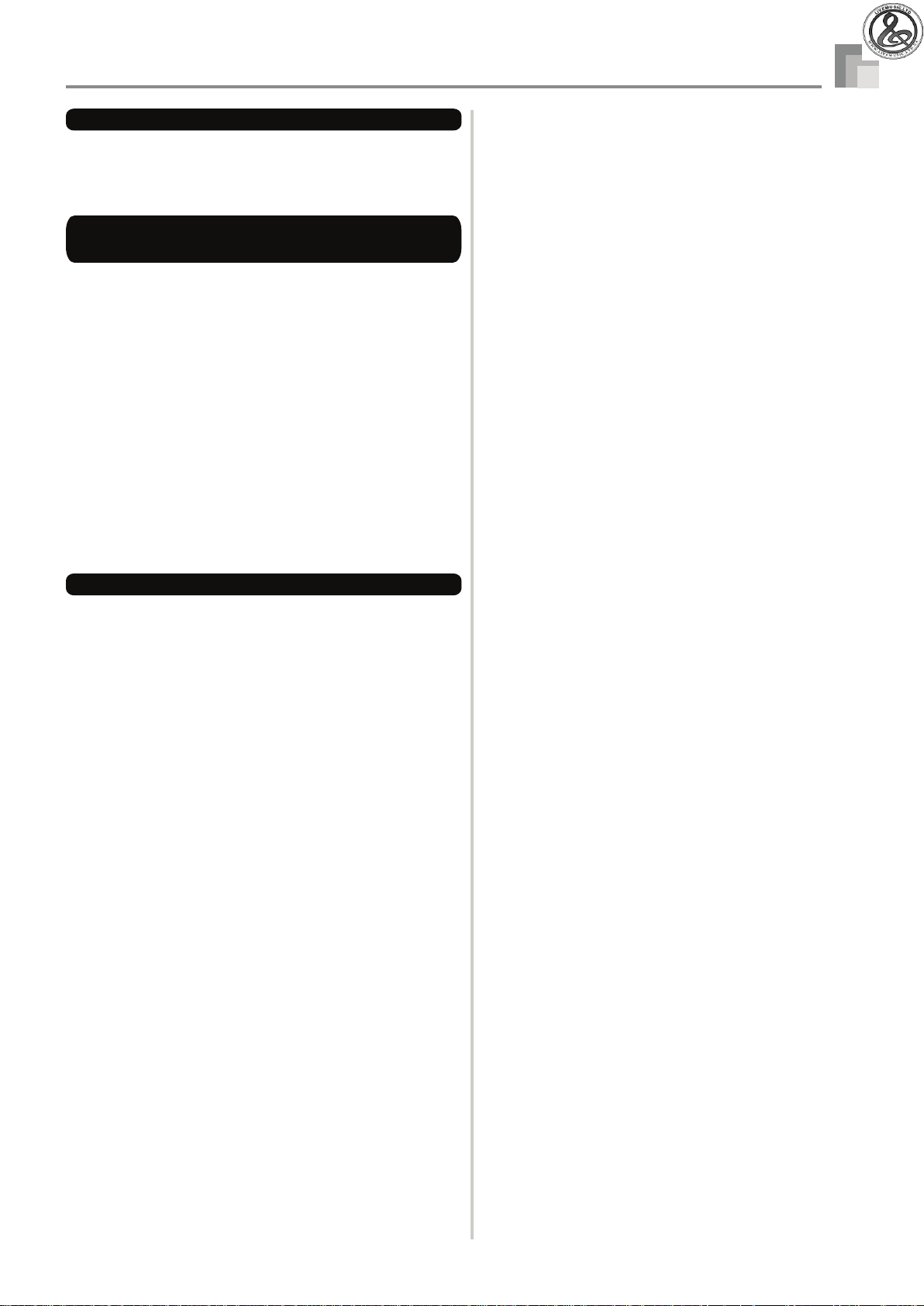
15
Содержимое памяти
Помимо вышеуказанных установок, при выключении питания инструмента также сохраняются данные регистрационной памяти и памяти песен.
Сохранение наборов настроек
и содержимого памяти
О флэш-памяти
Ваше цифровое пианино оснащено встроенной флэш-памятью, которая может сохранять данные даже при полном отключении электропитания. Флэш-память сохраняет данные
даже после отсоединения адаптера переменного тока и оставления, таким образом, цифрового пианино без питания.
Вы сможете вызвать данные, сохраненные в памяти, снова
подсоединив адаптер переменного тока и включив питание
инструмента,.
• Карта памяти SD
См. раздел «Использование карты памяти SD»
на стр. 81.
• Жесткий диск компьютера
См. раздел «Подключение к компьютеру» на стр. 77.
Питание
Инициализация цифрового пианино
Инициализация может использоваться для возвращения параметров цифрового пианино к первоначальным заводским установкам
или для удаления все данных, находящихся в памяти цифрового
пианино. Для получения более подробной информации об инициализации см. стр. 71.
Возвращение первоначальных заводских установок цифрового
пианино
Вы можете использовать прилагаемый к цифровому пианино CDROM и ваш компьютер для возвращения флэш-памяти инструмента и всех его параметров к первоначальным заводским установкам. См. подраздел «Содержимое прилагаемого CD-ROM» на
стр. 79 для получения более подробной информации.
Page 18
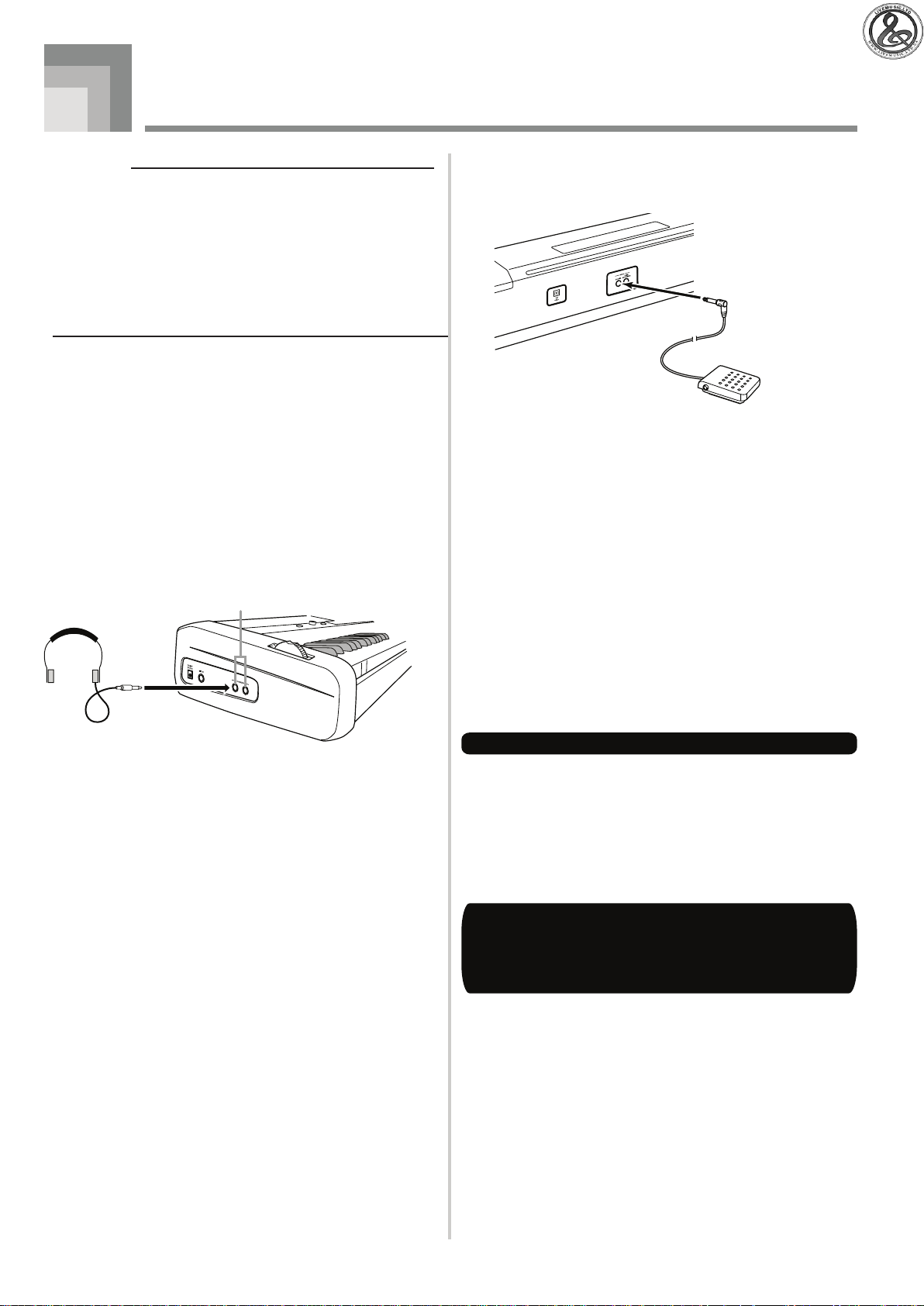
16
Соединения
ВНИМАНИЕ!
• При подключении внешнего оборудования сначала установите
регулятор «MAIN VOLUME» [Общая громкость] цифрового
пианино и регулятор громкости внешнего оборудования на
достаточно низкий уровень. После выполнения соединений
установите желаемый уровень громкости.
• Для получения информации о правильном подсоединении
внешнего оборудования обратитесь к прилагаемой к нему
документации.
Подключение наушников
Подсоедините имеющиеся в продаже наушники к гнездам
«PHONES» цифрового пианино. Это отключит встроенные
громкоговорители, и вы сможете практиковаться в игре
даже глубокой ночью, не мешая окружающим. Пользуясь
наушниками, не устанавливайте слишком высокий уровень
громкости, чтобы сберечь свой слух.
[Левосторонняя панель]
Гнезда для подключения
наушников «PHONES»
[Задняя панель]
Гнезда для подключения
педалей «PEDAL»
SP-3
Функции педалей
• Демпферная педаль
Нажатие этой педали во время игры вызывает длитель-
ную реверберацию исполняемых нот. Если к выбранному
тембру применяется эффект DSP 099 (Акустический резонанс), эта педаль вызывает реверберацию нот почти так
же, как педаль акустического рояля.
• Педаль смягчения
Нажатие этой педали во время игры ослабляет звучание
нот, исполненных после нажатия педали, и несколько
смягчает их звук.
• Педаль состэнуто
Звучание только тех нот, которые были исполнены при
нажатой педали, продлевается до тех пор, пока педаль не
будет отпущена.
Наушники
Использование гнезд «PEDAL»
[Педаль]
В зависимости от типа операции, которую вы хотите выполнить, используя педаль (SP-3), подсоедините кабель педали
к гнезду цифрового пианино «DAMPER PEDAL» [Демпферная педаль] или «SOFT/SOSTENUTO PEDAL» [Педаль смягчения/состэнуто]. Если вы хотите использовать оба гнезда
одновременно, вам нужно приобрести еще одну педаль.
Выбор функции педали
Педаль, подсоединенная к гнезду «SOFT/SOSTENUTO
PEDAL» цифрового пианино может функционировать как
педаль смягчения или как педаль состэнуто. При включении
цифрового пианино изначально устанавливается функция
педали смягчения. Для получения информации об изменении установок см. раздел «Прочие установки» на стр. 68.
Регулировка эффекта при нажатии
демпферной педали наполовину (только
при использовании приобретаемой
отдельно педального блока SP-30)
Вы можете задать степень эффекта, применяемого при
нажатии демпферной педали наполовину. Для получения
информации об изменении установок см. раздел «Прочие
установки» на стр. 68.
Page 19
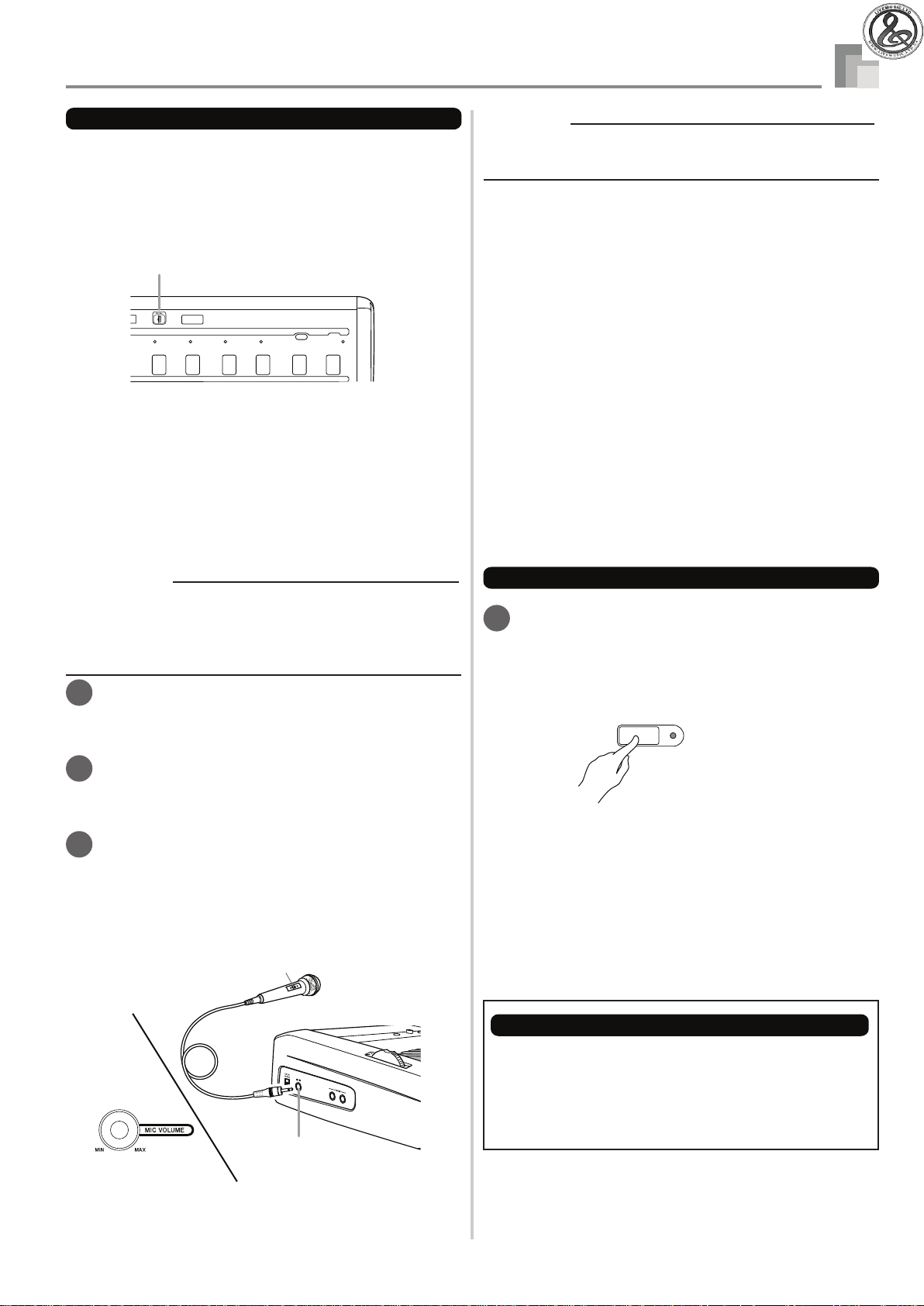
17
Соединения
Разъем «PEDAL» [Педаль]
Вы можете подсоединить приобретаемый отдельно педальный блок (SP-30) к разъему «PEDAL» и использовать педали
для достижения выразительности игры, сравнимой с той,
которая достигается на акустическом фортепьяно.
[Днище]
Разъем «PEDAL»
Использование гнезда
для подключения микрофона
Вы можете подключить к гнезду «MIC IN» цифрового пианино микрофон (имеется в продаже) и петь одновременно
с игрой на клавиатуре.
ВНИМАНИЕ!
• Если вы не собираетесь пользоваться микрофоном, не забудьте
выключить его и отсоединить от инструмента.
Рекомендуемый тип микрофона
• Динамический микрофон (со стандартным штекером)
Воющий звук (обратная связь)
Любое из перечисленных ниже условий может привести к
появлению воющего звука.
• Вы закрываете головку микрофона рукой.
• Микрофон расположен слишком близко от громкоговорителя.
При возникновении воющего звука попробуйте взяться за
микрофон подальше от головки и отодвинуть его от любого
расположенного рядом громкоговорителя.
Статические помехи
Люминесцентное освещение может стать причиной возникновения статических помех в сигнале микрофона. Если
это произойдет, отодвиньте микрофон от источника света,
который, по вашему мнению, мог стать причиной статических помех.
ПРИМЕЧАНИЕ
• Перед подключением микрофона рекомендуется при помощи
регулятора «MIC VOLUME» установить громкость микрофона
на относительно низкий уровень. После подключения
установите громкость микрофона на желаемый уровень.
1
Установите регулятор «MIC VOLUME»
в положение «MIN» [Минимум].
2
Включите микрофон, установив выключатель
в положение «ON» [Включено].
3
При помощи регулятора «MIC VOLUME»
установите желаемый уровень громкости
микрофона.
[Левосторонняя панель]
Выключатель микрофона
Микрофон
Как включить эхо микрофона
1
Нажимайте кнопку «MIC ECHO» для включения
или выключения эхо.
• При включении эха микрофона загорается индикатор «MIC ECHO».
MIC ECHO
Принадлежности и дополнительные
Регулятор «MIC
VOLUME»
Используйте только те принадлежности
и дополнительные устройства, которые предназначены
для данного цифрового пианино. Использование
непредусмотренных устройств создает риск возгорания,
поражения электрическим током и получения травм.
Гнездо «MIC IN»
Page 20

[+]/[–]
18
Основные операции
Колесо
«PITCH BEND»
[Отклонение
высоты звука]
«MAIN VOLUME» [Основной уровень
громкости]
«POWER» [Питание]
Подготовка
1
2
Нажмите кнопку «POWER».
При помощи регулятора «MAIN VOLUME»
отрегулируйте общий уровень громкости
цифрового пианино.
• Перед началом игры рекомендуется установить
достаточно низкий уровень громкости.
Выбор тембра по названию
1
Пример: Нажмите кнопку «ORGAN» [Орган] для
Нажмите кнопку <TONE>, соответствующую
типу тембров, который вы хотите выбрать.
отображения на дисплее названия первого тембра группы органных тембров.
«TONE» [Тембр]
Кнопки с цифрами
«PIANO SETTING» [Настройка фортепьяно]
<TONE> [Тембр]
«Усовершенствованные тембры» представляют собой разновидности стандартных тембров, созданные путем программирования эффектов (DSP) и других настроек.
Для получения подробной информации о тембрах акустического органа см. раздел «Использование режима акустического органа (Drawbar Organ)» на стр. 21.
Типы тембров
Стандартные тембры:
620 предустановленных тембров
+ 124 пользовательских тембра
Номера
000 – 399 400
400 – 599 200 Предустановленные тембры Выкл.
600 – 619 20
700 – 799 100 Пользовательские тембры
800 – 819 20
900 – 903 4
Кол-во
тембров
Тип тембров
Усовершенствованные
тембры
Наборы ударных инструментов
Пользовательские тембры с
волновым сигналом
Пользовательские наборы
ударных инструментов с
волновым сигналом
*4
*4
*2
Линия DSP
вкл./выкл.
Вкл.
Выкл.
Вкл./Выкл.
Вкл./Выкл.
Вкл./Выкл.
*1
*3
*3
*5
2
Сыграйте что-нибудь на клавиатуре.
• Ноты будут звучать в тембре, название которого
отображается на дисплее.
3
При помощи кнопок [+] и [-] переключайте
названия тембров на дисплее.
• Последовательность переключения тембров приведена в отдельной
брошюре
Приложение
А
.
Выбор тембра по номеру
Вы можете ввести трехзначный номер для задания любого
из 744 тембров.
• Полный перечень тембров приведен в отдельной
брошюре
Приложение
А
.
Тембры акустического органа:
50 предустановленных тембров
+ 100 пользовательских тембров
Номера
000 – 049 50 Предустановленные тембры Вкл./Выкл.
100 – 199 100 Пользовательские тембры
Кол-во
тембров
Тип тембров
*6
Линия DSP
вкл./выкл.
Вкл./Выкл.
*1
*5
*3
Page 21
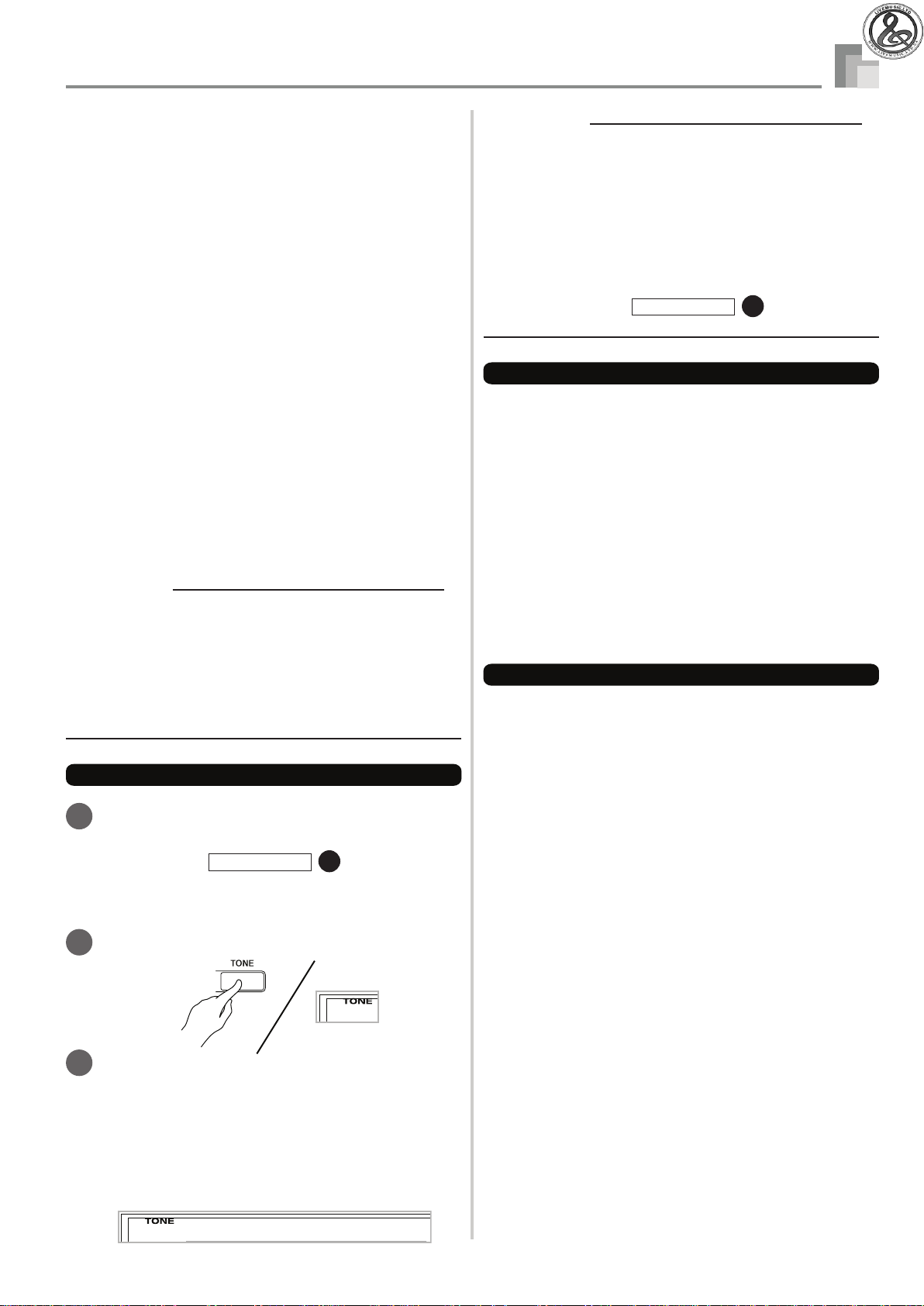
19
Основные операции
*1: См. подраздел «Смена тембров и настройка DSP-эффектов» на
стр. 19.
*2: Область памяти для тембров, созданных вами. См. раздел «Ре-
жим синтезатора» на стр. 43. В пользовательской области памяти под номерами с 700 по 799 первоначально содержатся те
же данные, что и под номерами с 000 по 099 (усовершенствованные тембры).
*3: Зависит от выбранного тембра или пользовательской установ-
ки. См. раздел «Режим синтезатора» на стр. 43 для получения
более подробной информации.
*4: Область для данных, переданных с компьютера. См. раздел
«Система расширения данных через Internet (Internet Data
Expansion System)» на стр. 79 для получения более подробной
информации. Для получения информации о формах волны см.
раздел «Создание пользовательского тембра» на стр. 46.
*5: Зависит от тембра. Этот статус может быть проверен по состо-
янию кнопки «DSP». См. раздел «О кнопке “DSP”» на стр. 27
для получения более подробной информации.
*6: Область памяти для тембров, созданных вами. См. раздел «Ре-
дактирование тембра акустического органа» на стр. 22. В области памяти для пользовательских тембров акустического органа
первоначально содержатся два набора данных, аналогичных
типам тембров акустического органа под номерами с 000 по
049.
ПРИМЕЧАНИЕ
• Вы не можете выбрать номера тембров, не входящие в
вышеуказанный диапазон (стандартные тембры с 620 по 699
и с 820 по 899, а также тембры акустического органа с 050 по
099). При использовании кнопок [+] и [-] для переключения
номеров тембров неиспользуемые номера пропускаются.
Например, при нажатии кнопки [+], когда выбран номер 619,
инструмент переходит к номеру 700.
Как выбрать тембр
1
Найдите нужный вам тембр в перечне
инструментальных тембров (см. отдельную
брошюру
Приложение
А
и запомните
)
его номер.
2
3
Нажмите кнопку «TONE».
Используйте кнопки с цифрами для ввода
ПРИМЕЧАНИЕ
• Всегда вводите все три цифры номера тембра, включая нули в
начале (при их наличии).
• Можно также увеличить представленный на дисплее
порядковый номер тембра нажатием кнопки [+] или уменьшить
нажатием кнопки [-].
• При установке в качестве тембра одной из групп ударных
инструментов (номера тембров с 600 по 619) каждой
клавише клавиатуры присваивается звук одного из ударных
инструментов выбранной группы. Подробности приведены
в отдельной брошюре
Полифония
Термин «полифония» указывает максимальное число нот,
которое вы можете исполнять одновременно. Данное
цифровое пианино имеет 32-нотную полифонию, которая
включает в себя как ноты, исполняемые вами на клавиатуре, так и звучание моделей ритма и автоаккомпанемента,
исполняемых программно музыкальным инструментом.
Это означает, что если ваше цифровое пианино проигрывает модель ритма или автоаккомпанемента, то соответственно уменьшается количество нот (полифония), доступных
для одновременного исполнения на клавиатуре. Имейте в
виду, что для некоторых тембров возможна только 10-нотная полифония.
Смена тембров и настройка DSP-эффектов
Данное цифровое пианино оборудовано только одним звуковым источником DSP. По этой причине выбор нескольких тембров, для которых активизирована функция DSP,
для нескольких партий при использовании функций наложения тембров или разделения клавиатуры (стр. 63, 64)
может вызвать конфликты. Для предотвращения конфликтов DSP назначается последнему тембру, для которого была
активизирована функция DSP, а для остальных партий DSP
отключается (Линия DSP отключена).
Линия DSP – это параметр, который управляет назначением или неназначением партии текущего выбранного DSPэффекта.* Каждый тембр имеет параметр линии DSP. При
выборе тембра для партии установка параметра линии DSP
данного тембра применяется ко всем партиям.
* Параметр линии DSP включается (DSP-эффект применя-
ется) для 400 усовершенствованных тембров под номерами с 000 по 399 и выключается (DSP-эффект не применяется) для 200 предустановленных тембров под номерами
с 400 по 599. Для получения информации об остальных
тембрах см. подраздел «Типы тембров» на стр. 18.
трехзначного порядкового номера нужного
вам тембра.
Пример: Для выбора тембра «432 GM ACOUSTIC
BASS» [Акустический бас] введите последовательно цифры «4», «3» и «2».
Приложение
B
.
Aco432 usBsG
Page 22
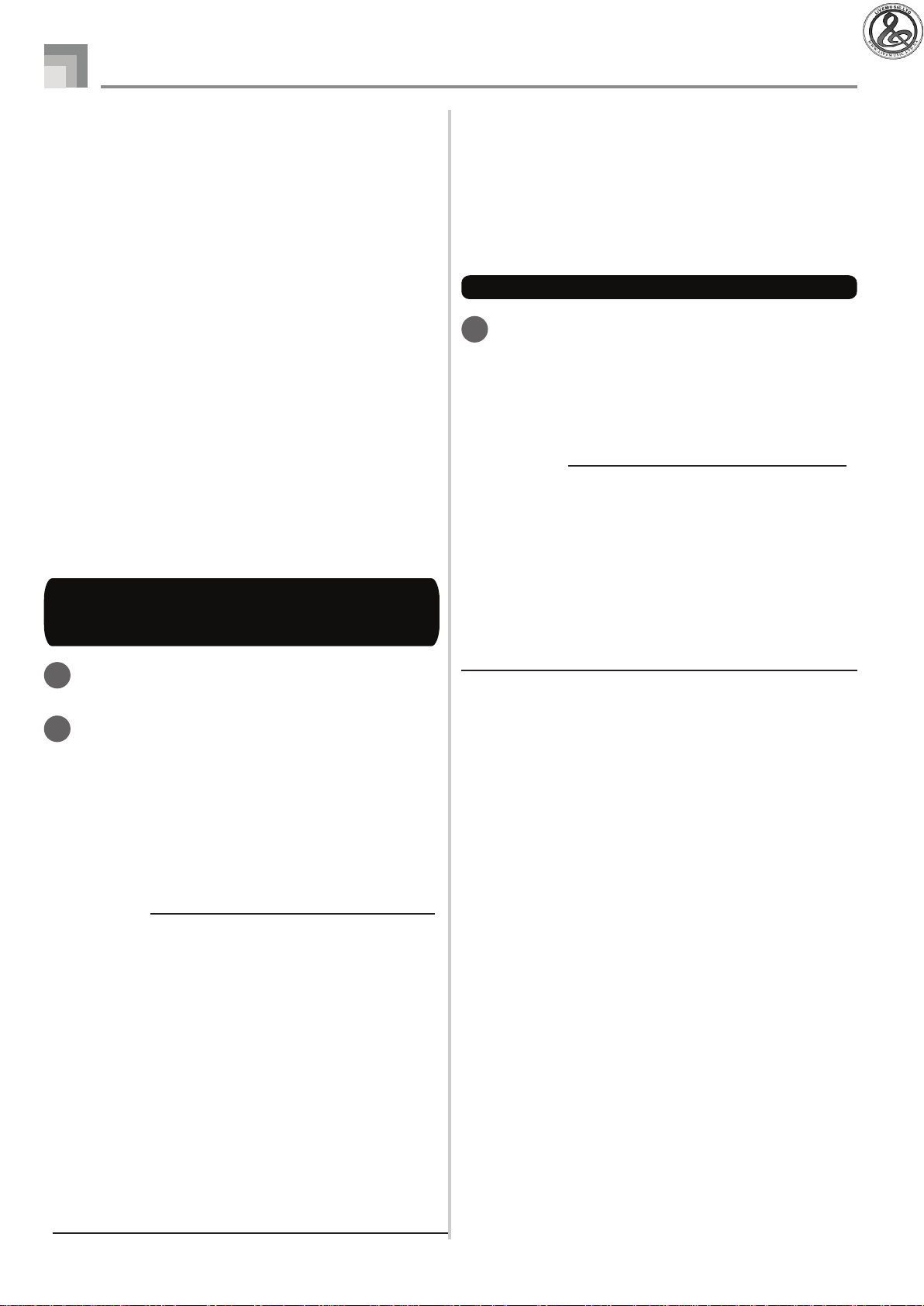
20
Основные операции
Кнопка «PIANO SETTING» [Настройка
фортепьяно]
При нажатии этой кнопки настройки цифрового пианино
изменяются с целью его оптимизации для игры с использованием тембра фортепьяно.
Установки
Номер тембра: «000»
Номер ритма: «140»
Режим аккомпанемента: обычный
Наложение тембров: выкл.
Разделение клавиатуры: выкл.
Автогармонизация: выкл.
Транспонирование: 0
Чувствительность клавиш к силе нажатия:
Выкл.: возврат к первоначальной установке
Вкл.: без изменений
Гнездо для подключения педали смягчения/состэнуто: педаль смягчения
Локальное управление: вкл.
Настройка параметров канала 1 микшера: в зависимости от
тембра
Как оптимизировать настройки цифрового
пианино для игры с использованием
тембра фортепьяно
Использование колеса «PITCH BEND»
[Отклонение высоты звука]
Как видно из названия, колесо «PITCH BEND» позволяет
«отклонять» высоту звука. За счет этого вы можете усилить
реалистичность звучания таких тембров, как саксофон и
др.
Как использовать колесо «PITCH BEND»
1
ПРИМЕЧАНИЕ
• При использовании тембров саксофона и электрогитары
наиболее реалистичные звуковые эффекты могут быть
произведены при одновременном исполнении нот и вращении
колеса «PITCH BEND».
• Описание действий по изменению диапазона отклонения
высоты звука колесом «PITCH BEND» приведено в пункте
«Диапазон отклонения высоты звука (Первоначальная
установка: 12)» на стр. 71.
• Ни в коем случае не включайте питание цифрового пианино
при повернутом колесе «PITCH BEND».
Нажав на клавишу клавиатуры правой рукой
и удерживая ее, левой рукой вращайте колесо
«PITCH BEND» вверх и вниз.
• При отпускании колеса «PITCH BEND» возвращается исходная высота звучания ноты.
1
2
Нажмите кнопку «PIANO SETTING».
Сыграйте что-нибудь на клавиатуре.
• Исполняемые вами ноты будет звучать в тембре
фортепьяно.
• Если вы хотите играть с ритмическим аккомпанементом, нажмите кнопку «START/STOP». При
этом начнет воспроизводиться ритм, оптимизированный для фортепьяно.
• Для остановки воспроизведения ритма еще раз
нажмите кнопку «START/STOP».
ПРИМЕЧАНИЕ
• При нажатии кнопки «PIANO SETTING» во время
воспроизведения ритма воспроизведение останавливается,
а затем изменяются настройки цифрового пианино.
• При нажатии кнопки «PIANO SETTING», когда инструмент
находится в режиме синтезатора или другом режиме,
инструмент выходит из текущего режима, а затем изменяются
настройки цифрового пианино.
• Настройки цифрового пианино не изменяются, если вы
нажимаете кнопку «PIANO SETTING» при одном из следующих
условий.
* Во время записи в реальном времени, пошаговой записи
или во время использования функции редактирования
содержимого памяти песен.
* Во время отображения на дисплее сообщения о сохранении
или перезаписи данных.
* Во время воспроизведения демонстрационной мелодии.
Page 23
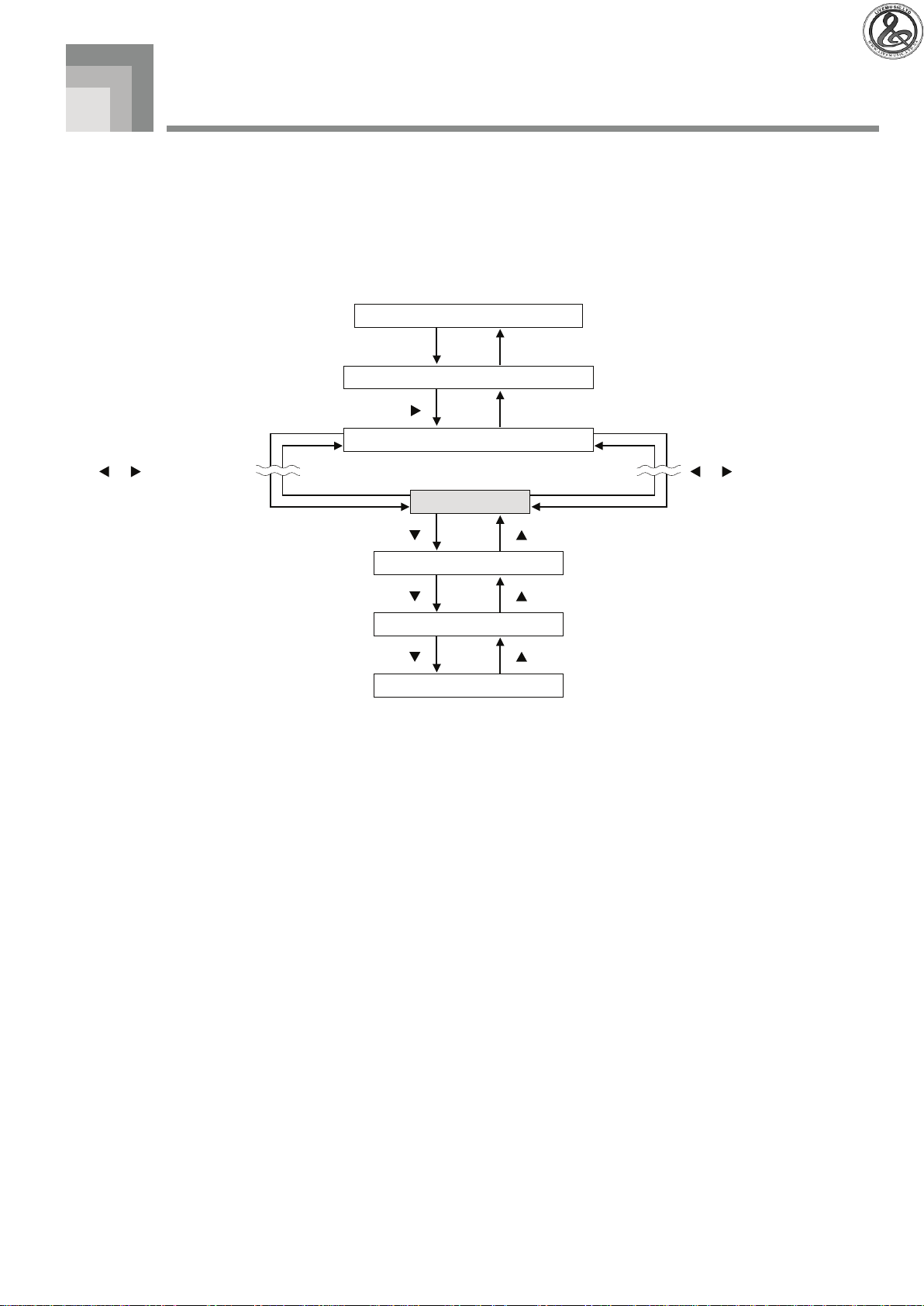
21
Использование режима акустического органа
(Drawbar Organ)
Ваше цифровое пианино имеет встроенные «тембры акустического органа», которые могут быть изменены с использованием девяти цифровых регистров, действующих аналогично регистрам акустического органа. Вы также можете выбрать
функцию ударного звука или шума клавиш. В памяти имеется пространство для сохранения до 100 созданных пользователем тембров акустического органа.
Последовательность операций в режиме акустического органа
Экран выбора тембра/ритма*
Кнопка «DRAWBAR ORGAN» Кнопка «EXIT»
Экран выбора тембра акустического органа
Кнопка управления курсором Кнопка «DRAWBAR ORGAN»
Кнопки
[ ] / [ ] [ ] / []
* Вы также можете вызвать экран выбора тембра акустического органа при отображении экрана режима памяти песен
или режима SMF-плейера. Однако в этом случае экран редактирования тембра акустического органа не появляется.
управления
курсором
Кнопка управления курсором
Кнопка управления курсором
Кнопка управления курсором
Экран редактирования тембра акустического органа
[ ]
Экран «Больше?»
[] [ ]
Экран редактирования синтезатора
[] [ ]
Экран редактирования DSP-эффекта
[ ] []
Установочный экран названия/сохранения
Кнопка управления курсором
Кнопка управления курсором
Кнопка управления курсором
Кнопки
управления
курсором
Page 24
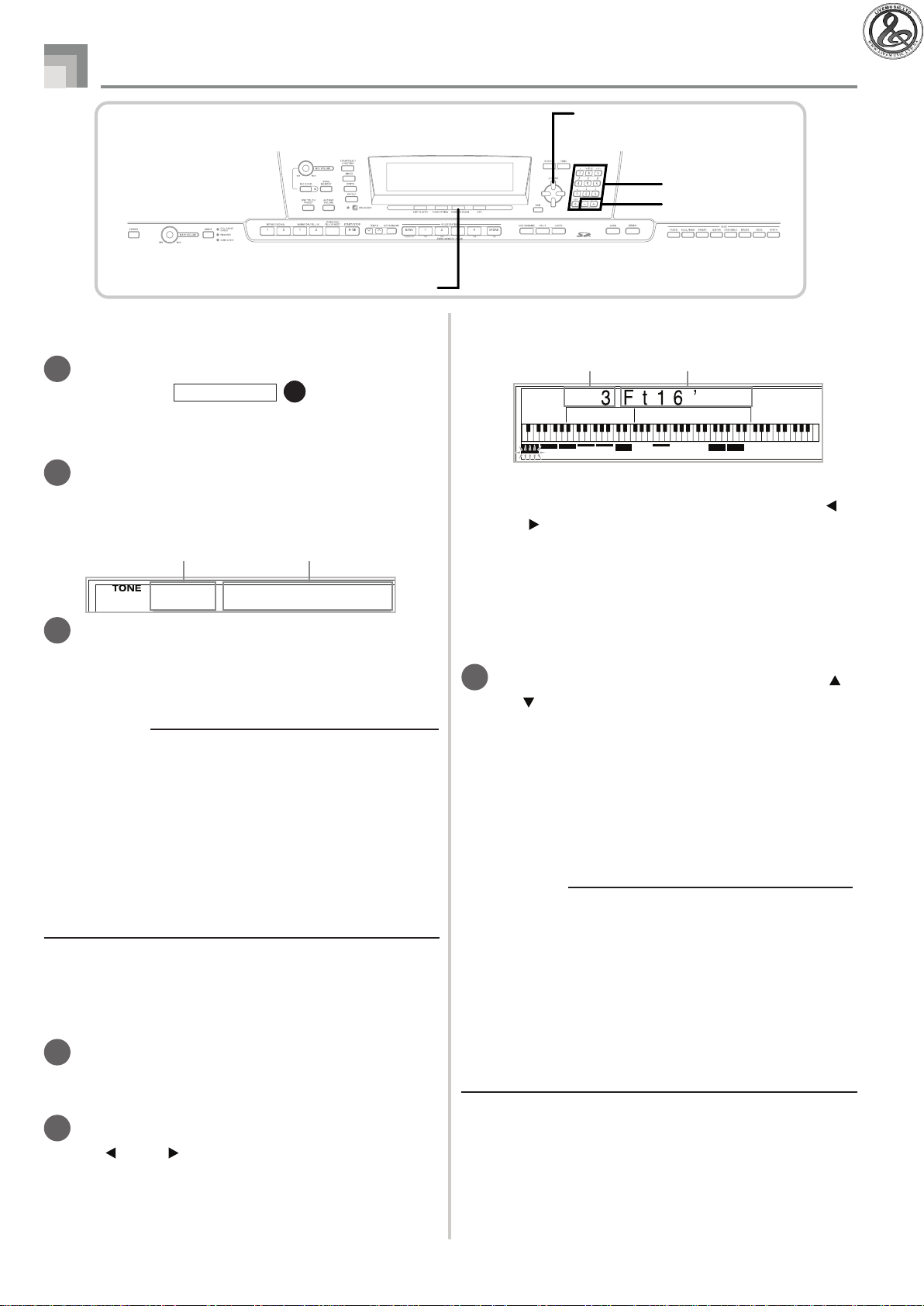
[+]/[–]
22
Использование режима акустического органа (Drawbar Organ)
«DRAWBAR ORGAN» [Акустический орган]
«CURSOR» [Курсор]
Кнопки с цифрами
Выбор тембра акустического органа
1
2
Найдите в перечне тембров (см. отдельную
брошюру
Приложение
А
тембр
)
акустического органа, который вы хотите
использовать, и запомните его номер.
Нажмите на кнопку «DRAWBAR ORGAN».
• При этом на дисплее появится экран выбора тембра акустического органа.
Номер тембра Название тембра
Dra000 wbar1
3
ПРИМЕЧАНИЕ
• Всегда вводите все три цифры номера тембра, включая нули в
начале (при их наличии).
• Можно также увеличить представленный на дисплее
порядковый номер тембра нажатием кнопки [+] или уменьшить
нажатием кнопки [-].
• Во время использования тембра акустического органа при
исполнении ноты, находящейся за пределами диапазона
используемого тембра, цифровое пианино автоматически
исполняет ту же ноту из ближайшей октавы, находящейся в
пределах диапазона данного тембра.
Редактирование тембра акустического
органа
1
При помощи кнопок с цифрами введите
трехзначный номер тембра, который вы
хотите выбрать.
Выберите тембр акустического органа (с 000
по 049 и с 100 по 199), который вы хотите
отредактировать.
Пример: Выбор параметра «Ft16»
Значение
параметра
• Всего имеется 13 параметров. Вы можете использовать кнопки управления курсором [ ] и
[ ] для переключения между этими параметрами.
Для получения более подробной информации см.
раздел «Описание параметров» на стр. 23.
• Когда на дисплее отображается сообщение
«More?» [Больше?], вы можете перейти к экранам
режима синтезатора и редактирования DSP-эффектов путем нажатия кнопки управления курсором [ ] или кнопки [+].
3
При помощи кнопок управления курсором [
Название
параметра
] и
[ ] или кнопок [+] и [-] измените значение
текущего отображаемого параметра.
• Вы также можете изменить значение параметра
путем ввода величины при помощи кнопок с цифрами.
• Вы можете проверить изменение тембра, нажимая на клавиши клавиатуры после изменения значения параметра.
ПРИМЕЧАНИЕ
• При выборе другого тембра после редактирования параметров
значения параметров заменяются значениями выбранного
тембра.
• Если вы назначили тембры акустического органа более чем на
один канал, то при изменении установки акустического органа
для одного из каналов та же установка применяется и ко всем
остальным каналам.
• Для получения информации о сохранении отредактированных
данных см. раздел «Сохранение отредактированного тембра
акустического органа» на стр. 24.
2
При помощи кнопок управления курсором
] и [ ] вызовите на дисплей экран
[
редактирования тембра акустического органа.
Выберите параметр, значение которого вы
хотите изменить.
Page 25
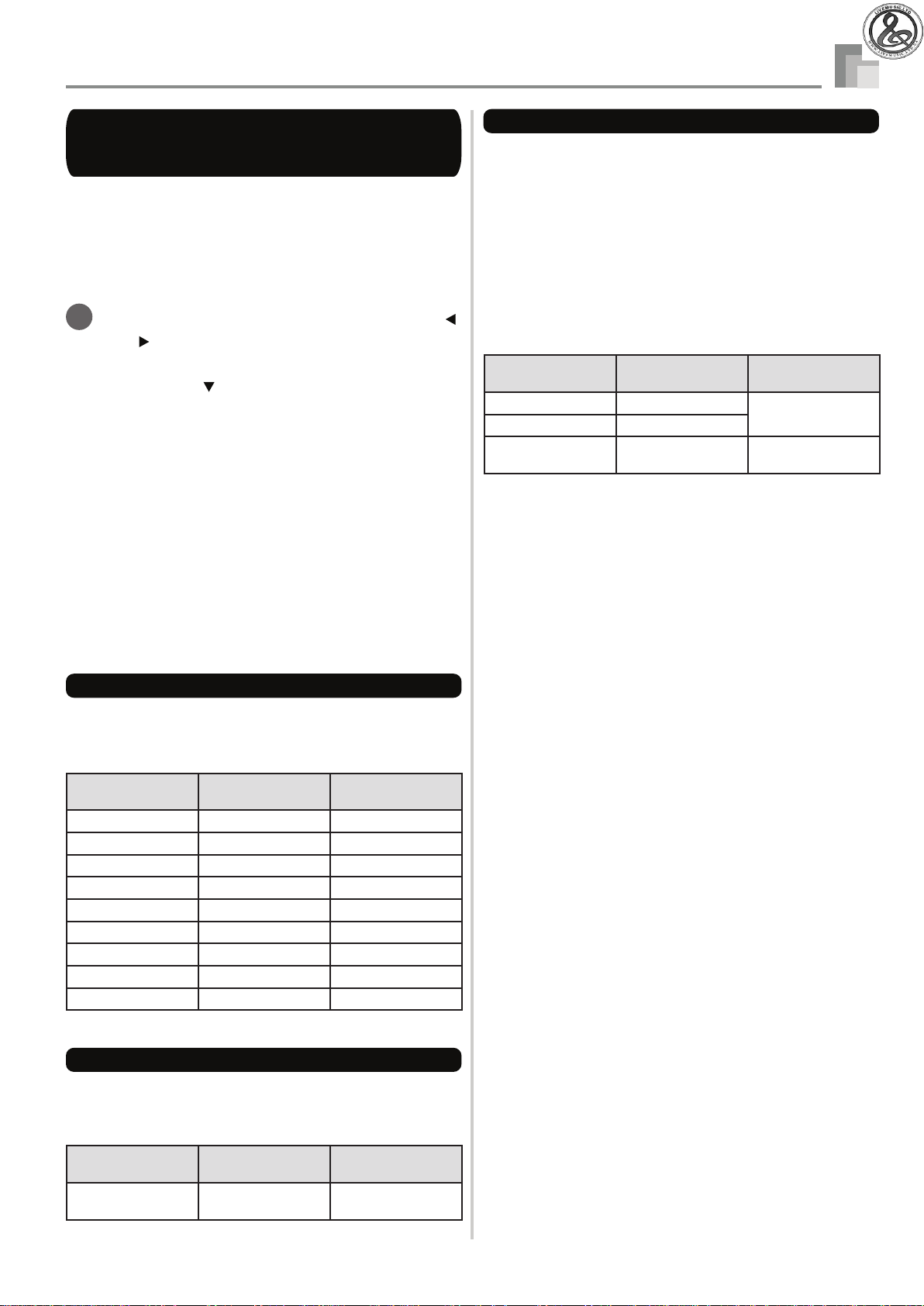
23
Использование режима акустического органа (Drawbar Organ)
Редактирование параметров режима
синтезатора и параметров DSP
тембров акустического органа
Вы можете редактировать параметры режима синтезатора
и параметры DSP тембров акустического органа, так же как
параметры стандартных тембров (не являющихся тембрами акустического органа). См. подраздел «Последовательность операций в режиме акустического органа» на стр. 21.
1
При помощи кнопок управления курсором [
и [ ] вызовите на дисплей сообщение «More?»
[Больше?] и нажмите кнопку управления
курсором [ ].
• При этом инструмент войдет в режим синтезатора, который будет обозначен индикатором,
расположенным на дисплее рядом с надписью
«SYNTH».
• Для завершения этой процедуры выполните действия, начиная с пункта 3, описанные в разделе
«Создание пользовательского тембра» на стр. 46.
Ударный звук
Этот параметр позволяет вам добавить ударный звук, обеспечивающий модуляцию для создаваемых вами звуков с
продленным звучанием. При удержании клавиши клавиатуры в нажатом положении производимый звук постепенно затихает до полной тишины. При повторном нажатии
клавиши нота звучит снова с повышенной громкостью. Этот
параметр имеет установки «2-й ударный звук» (высота 2го обертона) и «3-й ударный звук» (высота 3-го обертона),
каждую из которых можно включить или выключить.
]
Вы также можете задать время затихания ударного звука.
Название
параметра
2-й ударный звук Second
3-й ударный звук Third
Время затихания
ударного звука
Индикация параметра на дисплее
Decay От 000 до 127
Диапазон
установок
«Off» [Выкл.]
«On» [Вкл.]
Описание параметров
Ниже приведено описание параметров, которые вы может
настроить при помощи экрана редактирования тембра
акустического органа.
Положение регистра
Этот параметр определяет положение каждого регистра и
громкость каждого обертона. Чем выше значение, тем больше громкость соответствующего обертона.
Название
параметра
Регистр 16’ Ft 16’ От 0 до 3
Регистр 5 1/3’ Ft 5 1/3’ От 0 до 3
Регистр 8’ Ft 8’ От 0 до 3
Регистр 4’ Ft 4’ От 0 до 3
Регистр 2 2/3’ Ft 2 2/3’ От 0 до 3
Регистр 2’ Ft 2’ От 0 до 3
Регистр 1 3/5’ Ft 1 3/5’ От 0 до 3
Регистр 1 1/3’ Ft 1 1/3’ От 0 до 3
Регистр 1’ Ft 1’ От 0 до 3
(Ft: футы)
Индикация параметра на дисплее
Диапазон
установок
Шум клавиш
Этот параметр определяет, добавляется или нет шум клавиш при исполнении звука с продленным звучанием, настроенного с использованием регистров.
Название
параметра
Шум клавиш Click
Индикация параметра на дисплее
Диапазон
установок
«Off» [Выкл.]
«On» [Вкл.]
Page 26
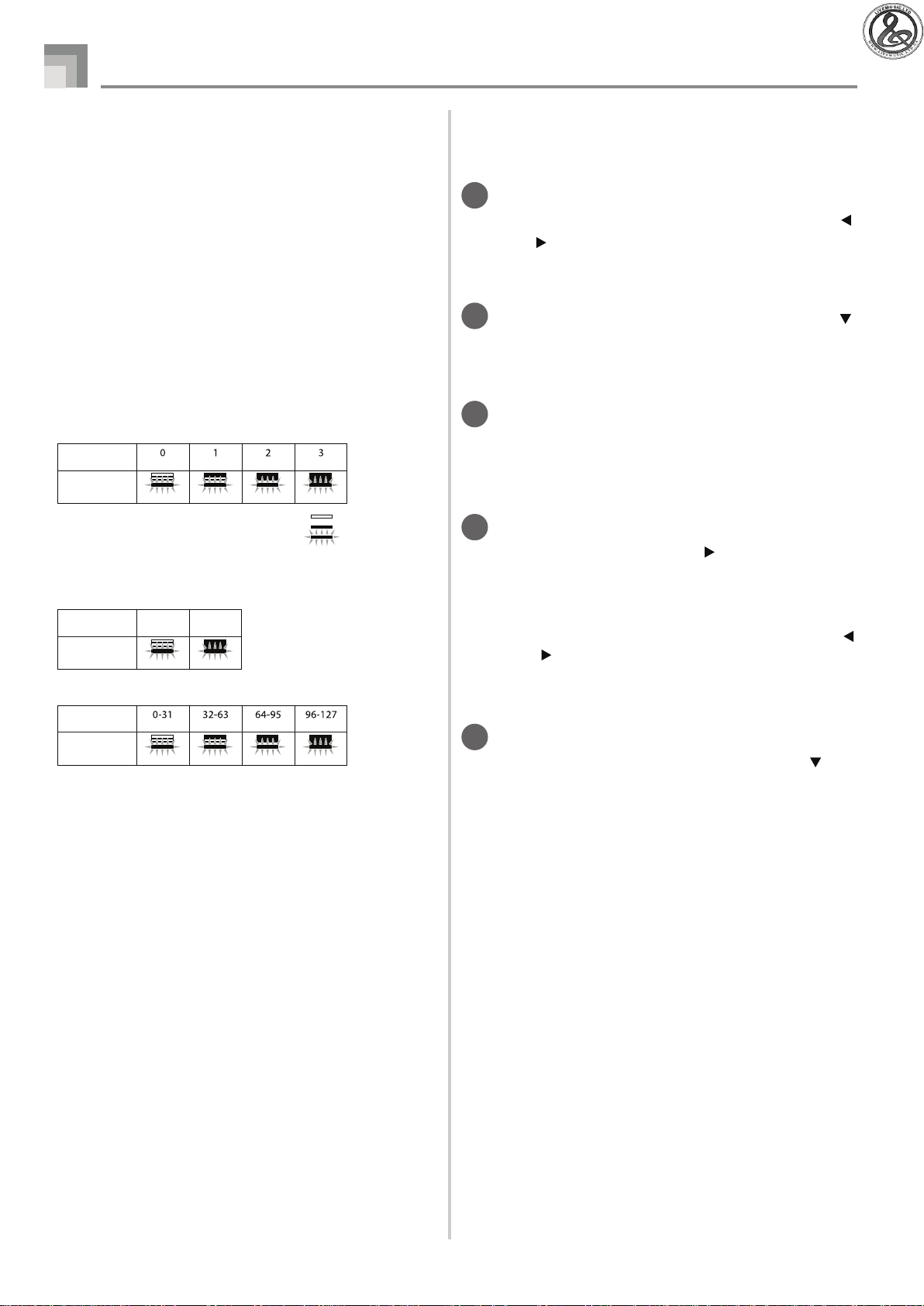
24
Использование режима акустического органа (Drawbar Organ)
Содержание дисплея в режиме акустического
органа
В режиме акустического органа текущее состояние положений регистров, функции шума клавиш и параметров
ударных звуков отображаются в гистограмме на дисплее,
как показано на рисунке ниже. Для каждого параметра
имеется столбец, и нижний сегмент столбца выбранного
параметра мигает.
Мигающий нижний сегмент столбца гистограммы свидетельствует о том, что этот параметр выбран в текущий момент.
В режиме тембров акустического органа и в режиме редактирования номера каналов (с 1 по 16) не отображаются.
Гистограмма положение регистра
Значение установки
Индикация
на дисплее
Не горит
Гор ит
Мигает
Гистограмма включения/выключения функций шума клавиш
и ударных звуков
Значение установки
Индикация
на дисплее
Гистограмма времени затихания ударного звука
Значение установки
Индикация
на дисплее
Выкл. Вкл.
Сохранение отредактированного тембра
акустического органа
1
2
3
4
5
После редактирования параметров
используйте кнопки управления курсором [
и [ ] для отображения на дисплее сообщения
«More?» [Больше?].
Нажмите кнопку управления курсором [
три раза для вызова экрана ввода названия
тембра и назначения номера тембра.
При помощи кнопок [+] и [-] или кнопок
с цифрами выберите номер тембра.
• Вы можете выбрать номер тембра в диапазоне
от 100 до 199.
После ввода названия тембра нажмите кнопку
управления курсором [
] для сохранения
тембра.
• Используйте кнопки [+] и [-] для переключения
букв в текущей позиции курсора.
• Используйте кнопки управления курсором [ ]
и [ ] для перемещения курсора влево и вправо.
• Для получения информации о вводе текста
см. стр. 87.
Когда все будет настроено по вашему желанию,
нажмите кнопку управления курсором [
сохранения тембра
• При этом на дисплее появится подтверждающее
сообщение, спрашивающее, действительно ли вы
хотите сохранить данные. Нажмите кнопку «YES»
[Да] для сохранения данных.
• После завершения операции сохранения появится сообщение «Compete» [Завершено], а затем на
дисплей вернется экран выбора тембра.
• Для отмены операции сохранения нажмите кнопку «EXIT» [Выход].
.
] для
]
]
Page 27
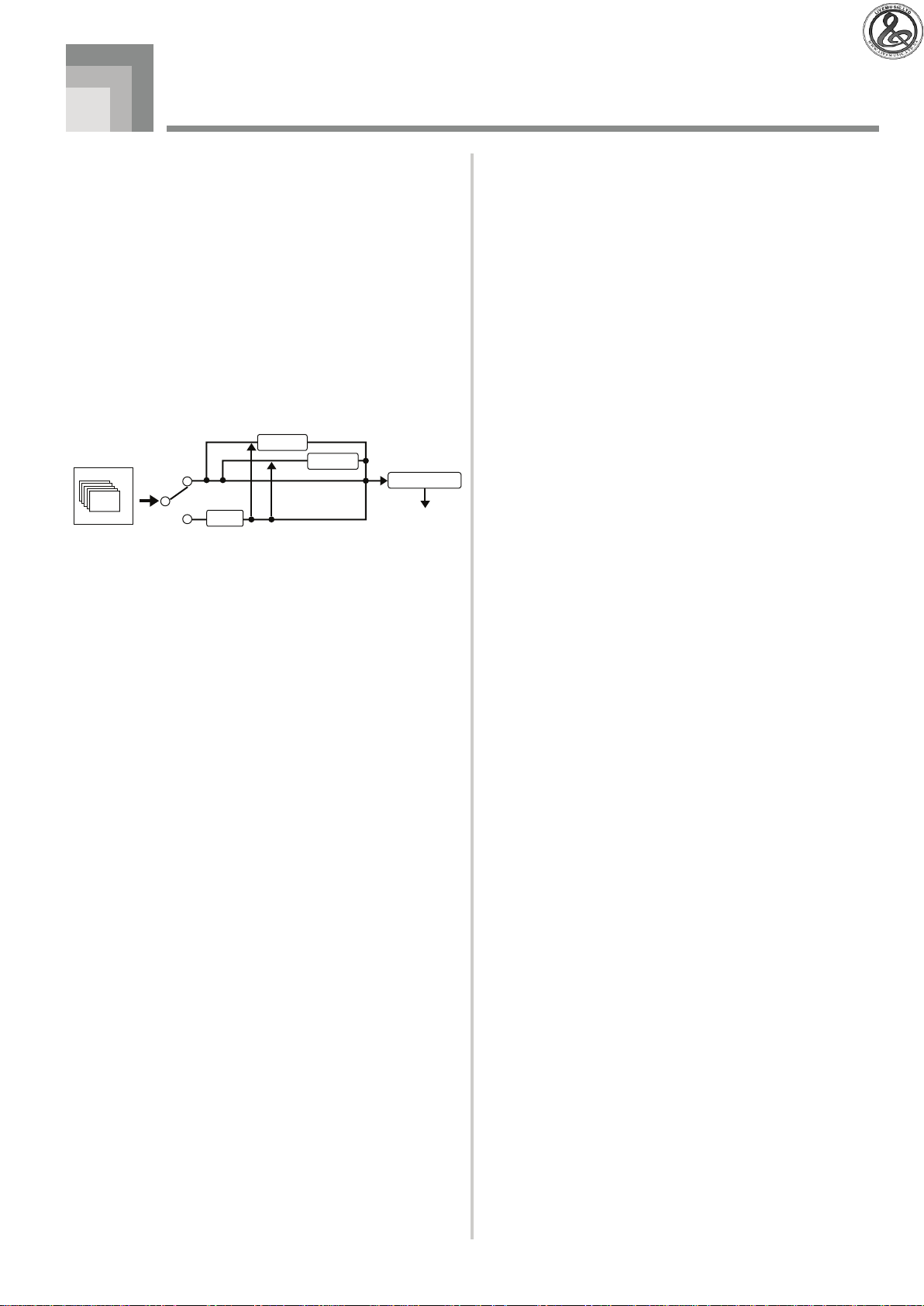
25
Использование тембровых эффектов
Данное цифровое пианино оснащено множеством различных эффектов, которые вы можете применять к инструментальным тембрам.
Встроенные эффекты включают большое разнообразие вариантов, обеспечивающих вам доступ к общим цифровым
эффектам.
Блоки эффектов
Ниже приведена схема организации эффектов данного
цифрового пианино.
DSP
РЕВЕРБЕРАЦИЯ
ХОРУС
ЭКВАЛАЙЗЕР
Выход
Источник звука
16 каналов
Кнопка «DSP»
выкл.
вкл.
Линия DSP
DSP
DSP-эффекты применяются к соединению между источником звука и выходом. Вы можете выбрать эффекты искажения и модуляции. Вы можете создать настройки DSPэффектов и передавать загруженные DSP-данные с вашего
компьютера. Данное цифровое пианино оснащено памятью, которая позволяет вам хранить до 100 наборов настроек DSP-эффектов. См. раздел «Система расширения данных
через Internet (Internet Data Expansion System)» на стр. 79 и
подраздел «Сохранение настроек параметров DSP» на стр.
27 для получения более подробной информации.
РЕВЕРБЕРАЦИЯ
Эффект реверберации имитирует акустику различных типов окружающей обстановки. В наличии имеется 16 различных эффектов реверберации, включая «Room» [Комната] и «Hall» [Зал].
ХОРУС
Эффект хоруса придает звуку дополнительную глубину, заставляя его вибрировать. В наличии имеется 16 различных
эффектов хоруса, включая «Chorus» [Хорус] и «Flanger»
[Флэнжер].
ЭКВАЛАЙЗЕР
Эквалайзер представляет собой еще один тип эффекта, который вы можете использовать для регулировки качества
звучания тембра. Частоты разделены на несколько диапазонов; повышение и понижение уровня частот каждого диапазона изменяет звучание.
Вы можете создать оптимальные акустические характеристики для типа музыки, которую вы играете (например,
классической музыки), выбрав подходящие установки эквалайзера.
Page 28
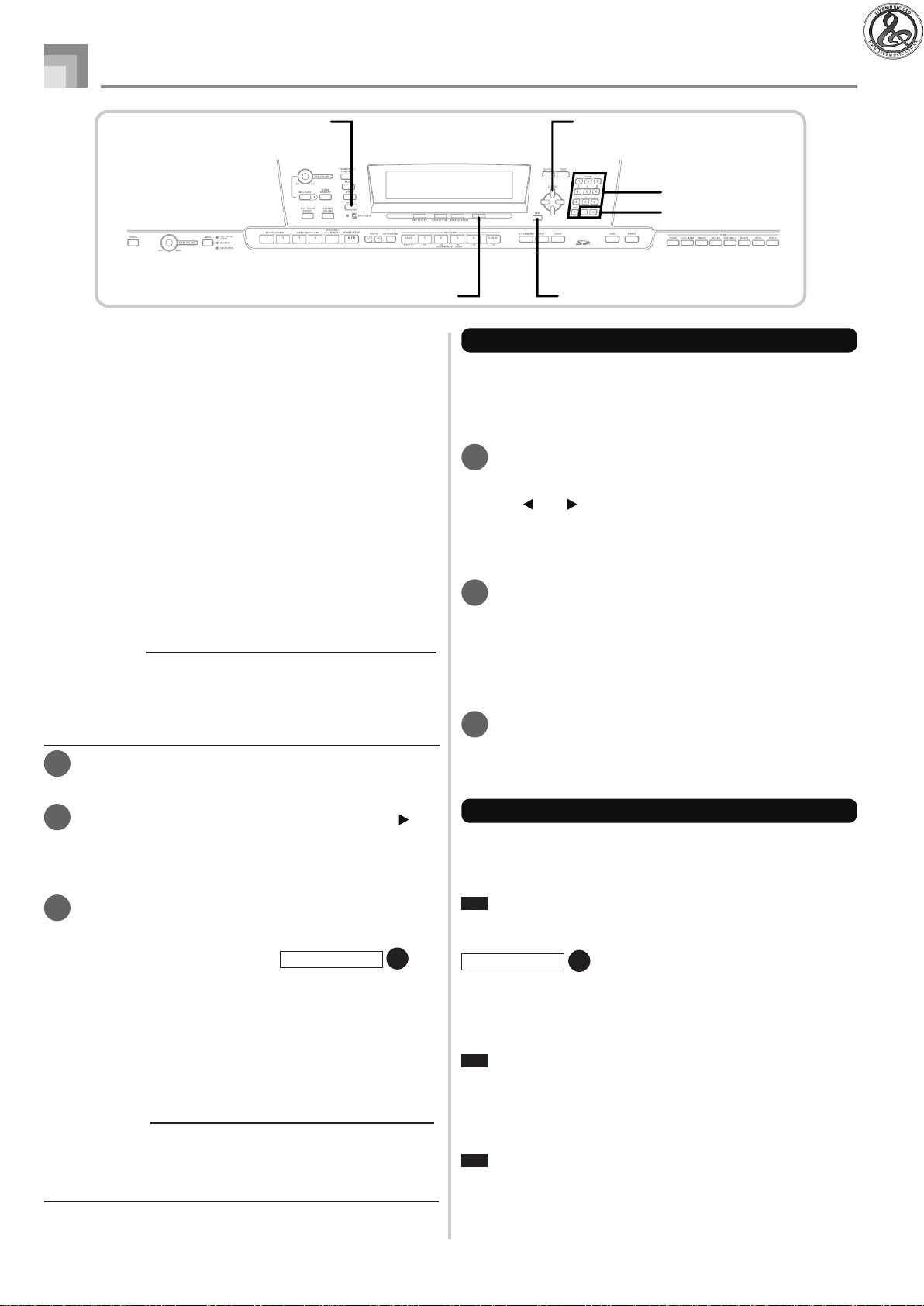
[+]/[–]
26
Использование тембровых эффектов
«EFFECT» [Эффект] «CURSOR» [Курсор]
Кнопки с цифрами
«DSP» «EXIT» [Выход]
Выбор типа DSP-эффекта
Помимо 100 встроенных типов эффектов, вы также можете
создавать ваши собственные эффекты путем редактирования встроенных эффектов и сохранять их в пользовательской области памяти. В пользовательской области памяти
может одновременно храниться до 100 типов эффектов. Вы
также можете выбрать тип DSP последнего используемого тембра с включенным DSP-эффектом. Это означает, что
вы всегда имеете доступ к типу DSP усовершенствованных
тембров и тембров, загруженных через Internet. Для выбора
типа DSP последнего используемого тембра с включенным
DSP-эффектом выберите «Ton» в пункте 3 нижеописанной
процедуры.
Выполните следующие действия для выбора типа DSP.
ПОДГОТОВКА
• При использовании DSP-эффекта вам следует воспользоваться
микшером для подтверждения того, что линии DSP требуемых
партий включены. См. главу «Функция микшера» на стр. 39
для получения более подробной информации.
1
2
3
ПРИМЕЧАНИЕ
В области отображения типа DSP на дисплее указывается
•
номер DSP (с 000 по 199) или «Ton» (пользовательский тембр,
созданный с использованием DSP).
Нажмите кнопку «EFFECT». На дисплее
появится индикатор «EFFECT».
Нажмите кнопку управления курсором [
• Приблизительно через 5 секунд после нажатия
кнопки на дисплее автоматически появится эк-
ран установки типа DSP (пункт 3).
При помощи кнопок [+] и [-] или кнопок
с цифрами выберите желаемый тип DSP
См. отдельную брошюру
•
получения информации о типах DSP, которые мо-
гут быть выбраны.
• При желании на данном этапе вы также можете
изменить параметры выбранного эффекта. См.
подраздел «Изменение значений параметров DSP»
для получения более подробной информации.
Приложение
].
.
E
для
Изменение значений параметров DSP
Вы можете управлять относительной силой DSP и способом
его применения. Для получения более подробной информации смотрите следующий подраздел «Параметры DSP».
1
После выбора желаемого типа DSP
используйте кнопки управления курсором
] и [ ] для вызова на дисплей параметра,
[
значение которого вы хотите изменить.
• При этом на дисплее появится экран настройки
параметра.
2
При помощи кнопок [+] и [-] или кнопок
с цифрами задайте желаемое значение
параметра.
• При одновременном нажатии кнопок [+] и [-] для
параметра восстанавливается первоначальная установка.
3
Нажмите кнопку «EFFECT» или «EXIT».
• При этом на дисплей возвращается экран установки тембра или ритма.
Параметры DSP
Ниже описаны параметры для каждого DSP.
DSP
Параметры с 0 по 7
Эти параметры различаются в зависимости от алгоритма* выбранного типа DSP. См. отдельную брошюру
Приложение
«English» на прилагаемом к вашему цифровому пианино
CD-ROM.
* Структура и тип работы эффектора
Передача сигнала DSP-реверберации
(диапазон: от 000 до 127)
Определяет, сколько звуков после DSP будет передано для
реверберации.
Передача сигнала DSP-хоруса (диапазон: от 000 до 127)
Определяет, сколько звуков после DSP будет передано для
хоруса.
E
и файл «algorithmlist_e.pdf» в папке
Page 29
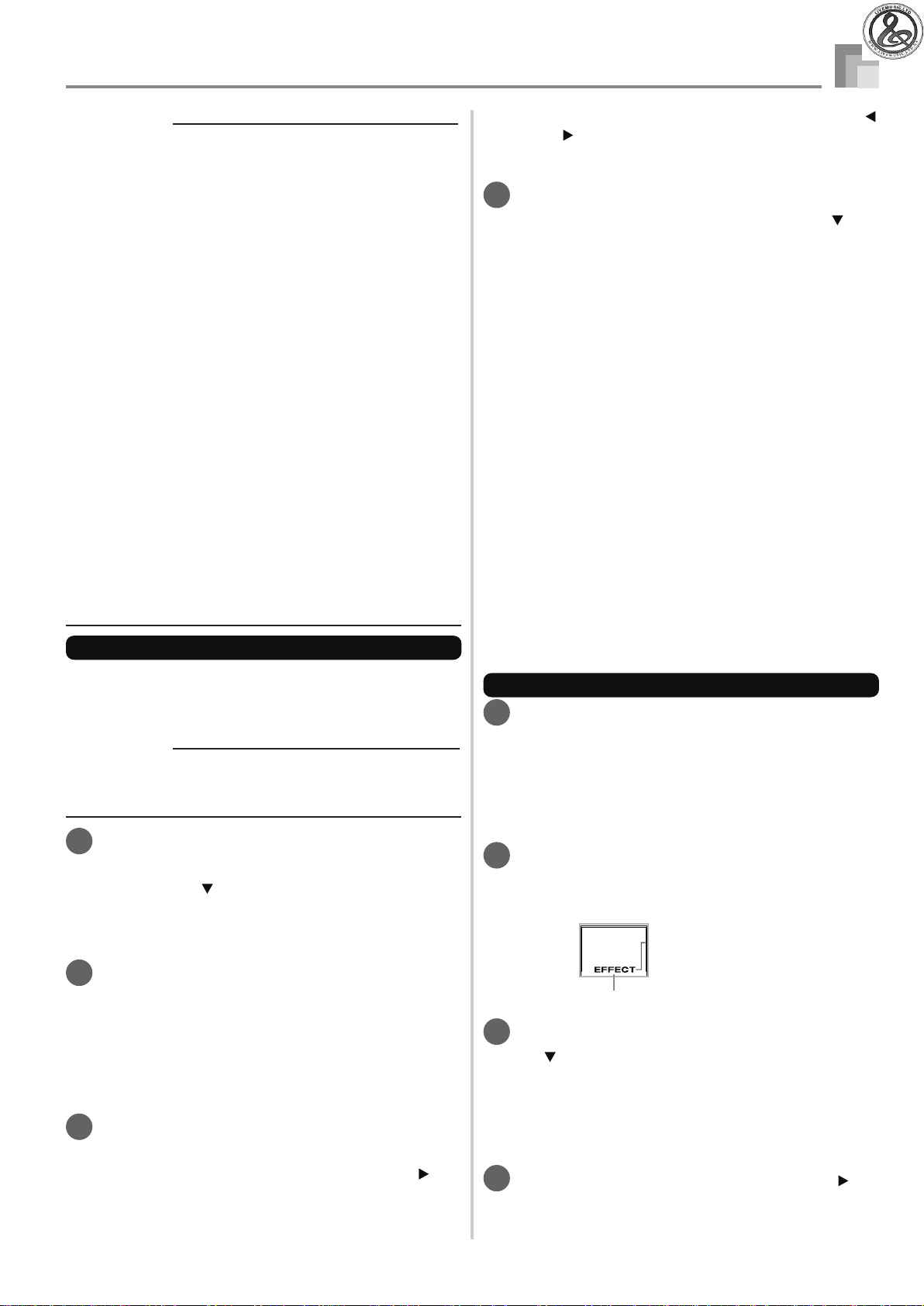
27
ПРИМЕЧАНИЕ
• Применяется ли эффект к звучащим партиям или нет также зависит
от установок передачи сигнала реверберации и сигнала хоруса в
режиме микшера и включения/выключения DSP. Для получения
более подробной информации см. главу «Функция микшера» на
стр. 39.
• При включении воспроизведения демонстрационной мелодии (стр.
12) эффект автоматически меняется на тот, который присвоен
данной мелодии. Изменить или отключить эффект, присвоенный
демонстрационной мелодии, нельзя.
• При изменении установки эффекта во время воспроизведения
клавиатурой звука звучание ненадолго прерывается из-за смены
эффекта.
• На линии DSP автоматически включаются усовершенствованные
тембры, обеспечивающие более насыщенное, высококачественное
звучание. Если вы присвоите партии клавиатуры (каналы с 1
по 4) усовершенствованный тембр, автоматически включится
линия DSP и выбор DSP изменится в соответствии с установками
усовершенствованного тембра. Кроме того, включается установка
включения/выключения линии DSP режима микшера для партии
клавиатуры, которой присвоен усовершенствованный тембр.*
* Установка линии DSP режима микшера автоматически
выключается для каждой партии, которой не назначен
усовершенствованный тембр.
По этой причине DSP-эффекты, ранее применяемые к этим партиям,
отменяются, в результате чего их тембр звучит иначе. В этом случае
вызовите на дисплей экран микшера и снова включите DSP.
Сохранение значений параметров DSP
Вы можете сохранить до 100 модифицированных DSPэффектов в пользовательской области для использования в
дальнейшем.
О кнопке «DSP»
Проверив состояние кнопки «DSP», вы узнаете, включена
ли функция DSP для тембра, который выбран в текущей момент для партии. Кнопка «DSP» будет подсвечена для тембра, для которого включена функция DSP (линия DSP вкл.),
и не будет подсвечена для тембра, для которого выключена
функция DSP (линия DSP выкл.). Например, когда вы перемещаете каждую партию при использовании функции
разделения клавиатуры/наложения тембров, кнопка «DSP»
загорается или гаснет в соответствии с установкой партии.
При нажатии кнопки «DSP» происходит переключение
тембра исполняемой на клавиатуре партии между включенной (линия DSP вкл.) и выключенной (линия DSP выкл.)
функцией DSP.
Включение и выключение линии DSP
ПРИМЕЧАНИЕ
• Ячейки пользовательской области памяти DSP-эффектов с
100 по 199 изначально содержат те же данные, что хранятся
под номерами с 000 по 099.
1
После настройки параметров по вашему
Выбор эффекта реверберации
Выполните следующие действия для выбора эффекта реверберации.
желанию нажмите кнопку управления
2
курсором [
• При этом номер ячейки пользовательской области памяти DSP, под которым будет сохранен DSP,
начнет мигать на дисплее.
При помощи кнопок [+] и [-] или кнопок
]
.
с цифрами выберите номер ячейки
пользовательской области памяти DSP, под
которым вы хотите сохранить новый DSP.
• Вы можете выбрать номер ячейки пользовательской области памяти DSP в диапазоне с 100 по
199.
3
После выбора номера ячейки
пользовательской области памяти DSP
нажмите кнопку управления курсором [
• Используйте кнопки [+] и [-] для переключения
букв в текущей позиции курсора.
].
Использование тембровых эффектов
Используйте кнопки управления курсором [ ]
•
и [
] для перемещения курсора влево и вправо
• Для получения информации о вводе текста
см. стр. 87.
4
Когда все будет настроено по вашему желанию,
нажмите кнопку управления курсором [
сохранения эффекта.
• При этом на дисплее появится подтверждающее
сообщение, спрашивающее, действительно ли вы
хотите сохранить данные. Нажмите кнопку «YES»
[Да] для сохранения данных.
• После завершения операции сохранения появится
сообщение «Compete» [Завершено], а затем на дисплей вернется экран выбора тембра или ритма.
1
Нажимайте кнопку «DSP» для включения
или выключения линии DSP для текущей
выбранной партии.
1
Нажмите кнопку «EFFECT». На дисплее
появится индикатор «EFFECT».
Указатель
2
3
Нажмите один раз кнопку управления курсором
[
].
• При этом на дисплее появится экран редактирования эффекта реверберации.
• Приблизительно через 5 секунд после нажатия
кнопки на дисплее автоматически появится экран
установки типа эффекта реверберации (пункт 4).
Нажмите кнопку управления курсором [
.
] для
].
Page 30
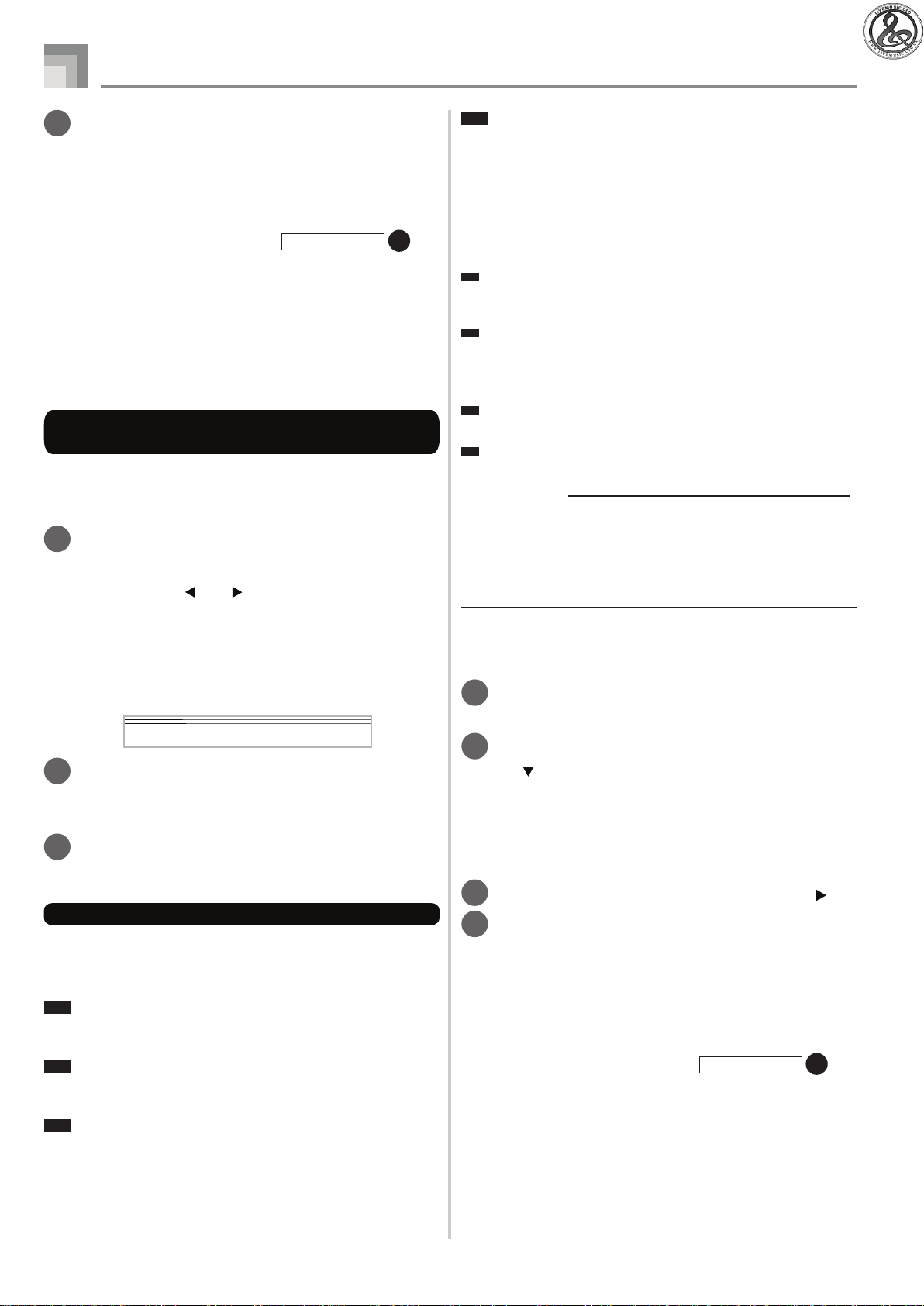
28
Использование тембровых эффектов
4
При помощи кнопок [+] и [-] или кнопок с цифрами
переключайте типы эффекта реверберации, пока
на дисплее не отобразится нужный вам тип, или
введите номер нужного эффекта реверберации
при помощи кнопок с цифрами.
• См. отдельную брошюру
получения информации об имеющихся типах эффектов реверберации.
• При желании на данном этапе вы также можете
изменить значения параметров выбранного эффекта. См. подраздел «Изменение значений параметров эффекта реверберации» для получения
более подробной информации.
Приложение
F
для
Изменение значений параметров
эффекта реверберации
Вы можете управлять относительной силой эффекта реверберации и способом его применения. Для получения более
подробной информации смотрите следующий подраздел
«Параметры эффекта реверберации».
1
После выбора желаемого типа эффекта
реверберации используйте кнопки управления
курсором [
] и [ ] для вызова на дисплей
параметра, значение которого вы хотите
изменить.
• При этом на дисплее появится экран настройки
параметра.
Пример:
Настройка параметра «Время реверберации».
SRv072 Time
2
3
Параметры эффекта реверберации
Эффекты реверберации связаны либо с типом реверберации, либо с типом задержки. Значение параметра зависит
от связанного типа.
Тип реверберации (№ с 0 по 5, с 8 по 13)
Управляет силой реверберации. Чем выше значение, тем
сильнее реверберация.
Управляет продолжительностью реверберации. Чем выше
значение, тем дольше реверберация.
Этот параметр управляет громкостью первоначальной реверберации. Звук первоначального эха – это первый звук,
отраженный от стен и потолка при звучании этого музыкального инструмента. Чем выше значение, тем сильнее
звук эха.
При помощи кнопок [+] и [-] или кнопок
с цифрами задайте желаемое значение
параметра.
Нажмите кнопку «EFFECT» или «EXIT».
• При этом на дисплей возвращается экран установки тембра или ритма.
Уровень реверберации (диапазон: от 000 до 127)
Время реверберации (диапазон: от 000 до 127)
Уровень ER (звук первоначального эха) (диапазон: от 000 до 127)
Глушение высоких частот (диапазон: от 000 до 127)
Управляет глушением высокочастотной реверберации (звуков высокой частоты). При малых значениях параметра
приглушаются звуки высокой частоты, создавая глубокую
реверберацию. При больших значениях звуки высокой частоты не приглушаются, и создается более яркая реверберация.
Тип задержки (№ 6, 7, 14, 15)
Уровень задержки (диапазон: от 000 до 127)
Задает силу задерживаемого звука. Чем выше значение, тем
сильнее задерживаемый звук.
Возврат задержки (диапазон: от 000 до 127)
Регулирует повторение задерживаемого звука. Чем выше
значение, тем большее число раз повторяется задерживаемый звук.
Уровень ER
То же, что и для типа реверберации.
Глушение высоких частот
То же, что и для типа реверберации.
ПРИМЕЧАНИЕ
• Применяется ли эффект к звучащим партиям или нет также
зависит от установок передачи сигнала реверберации и сигнала
хоруса в режиме микшера и включения/выключения DSP. Для
получения более подробной информации см. главу «Функция
микшера» на стр. 39.
Выбор эффекта хоруса
Выполните следующие действия для выбора эффекта хоруса.
1
2
3
4
Нажмите кнопку «EFFECT». На дисплее
появится индикатор «EFFECT».
Нажмите два раза кнопку управления курсором
[ ].
• При этом на дисплее появится экран редактирования эффекта хоруса.
• Приблизительно через 5 секунд после нажатия
кнопки на дисплее автоматически появится экран
установки типа эффекта хоруса (пункт 4).
Нажмите кнопку управления курсором [
При помощи кнопок [+] и [-] или кнопок
с цифрами переключайте типы эффекта
хоруса, пока на дисплее не отобразится
нужный вам тип, или введите номер нужного
эффекта хоруса при помощи кнопок
с цифрами.
• См. отдельную брошюру
получения информации об имеющихся типах эффектов хоруса.
• При желании на данном этапе вы также можете изменить значения параметров выбранного эффекта. См.
подраздел «Изменение значений параметров эффекта
хоруса» для получения более подробной информации.
Приложение
G
].
для
Page 31

29
Использование тембровых эффектов
Изменение значений параметров
эффекта хоруса
Вы можете управлять относительной силой эффекта хоруса и способом его применения. Управляемые параметры
зависят от типа эффекта. Для получения более подробной
информации смотрите следующий подраздел «Параметры
эффекта хоруса».
1
После выбора желаемого типа эффекта
хоруса используйте кнопки управления
курсором [
] и [ ] для вызова на дисплей
параметра, значение которого вы хотите
изменить.
• При этом на дисплее появится экран настройки
параметра.
2
При помощи кнопок [+] и [-] или кнопок
с цифрами задайте желаемое значение
параметра.
3
Нажмите кнопку «EFFECT» или «EXIT».
• При этом на дисплей возвращается экран установки тембра или ритма.
Параметры эффекта хоруса
2
3
4
Нажмите три раза кнопку управления
курсором [
• При этом на дисплее появится экран настройки
эквалайзера.
• Приблизительно через 5 секунд после нажатия
кнопки на дисплее автоматически появится экран выбора типа эквалайзера (пункт 4).
Нажмите кнопку управления курсором [
При помощи кнопок [+] и [-] или кнопок
].
с цифрами выберите желаемый тип
эквалайзера.
• См. отдельную брошюру
получения информации об имеющихся типах эквалайзера.
Пример: Выбор типа эквалайзера «Jazz» [Джаз]
Приложение
H
Jaz 8 z
• При нажатии кнопки «EFFECT» или «EXIT» экран
настройки эквалайзера выключается.
Как отрегулировать усиление
(громкость) диапазона
].
для
Уровень хоруса (диапазон: от 000 до 127)
Задает силу эффекта хоруса.
Скорость хоруса (диапазон: от 000 до 127)
Задает скорость вибрации звука с эффектом хоруса. Чем
выше значение, тем быстрее вибрация.
Глубина хоруса (диапазон: от 000 до 127)
Задает глубину вибрации звука с эффектом хоруса. Чем
выше значение, тем глубже вибрация.
ПРИМЕЧАНИЕ
• Применяется ли эффект к звучащим партиям или нет также
зависит от установок передачи сигнала реверберации и сигнала
хоруса в режиме микшера и включения/выключения DSP. Для
получения более подробной информации см. главу «Функция
микшера» на стр. 39.
Использование эквалайзера
Данное цифровое пианино оборудовано встроенным 4полосным эквалайзером и 10 различными установками на
выбор. Вы можете регулировать усиление (громкость) всех
четырех полос эквалайзера в диапазоне от –12 до +12.
Как выбрать тип эквалайзера
1
Нажмите кнопку «EFFECT». На дисплее
появится индикатор «EFFECT».
1
После выбора желаемого типа эквалайзера
используйте кнопки управления курсором
] и [ ] для выбора диапазона, усиление
[
которого вы хотите отрегулировать.
Пример: Регулировка диапазона «HIGH» [Верхние
частоты]
q
00 High
2
При помощи кнопок [+] и [-] или кнопок
ME
с цифрами задайте желаемое значение
усиления диапазона.
Пример: Установка усиления на значение 10
q
10 High
• При нажатии кнопки «EFFECT» или «EXIT» экран
настройки эквалайзера выключается.
ME
ПРИМЕЧАНИЕ
• При переключении на другой тип эквалайзера
установки усиления диапазона автоматически меняются
на первоначальные установки только что выбранного типа
эквалайзера.
Page 32

[+]/[–]
30
Автоаккомпанемент
[Предварительные настройки,
вызываемые одним нажатием]
[Вступление/Концовка]
[Режим]
[Вариация/Вставка]
[Синхронизация/Следующая вставка]
Данное цифровое пианино автоматически исполняет басовую и аккордовую партии в соответствии с аккордами, исполняемыми вами на клавиатуре. Для басовой и аккордовой
партий автоматически подбираются звуки и тембры в соответствии с используемым вами ритмом. Это означает, что вы
получаете полноценный реалистичный аккомпанемент для
мелодии, исполняемой правой рукой, и создается впечатление игры целого ансамбля.
[Громкость аккомпанемента] [Ритм]
[Метроном]
[Темп]
[Запуск/Остановка]
Кнопки с цифрами
[Автогармонизация]
Выбор ритма
В данном цифровом пианино имеется 166 захватывающих
встроенных музыкальных ритмов, которые можно выбирать при помощи следующей процедуры.
Вы также можете перенести данные аккомпанемента с вашего компьютера и сохранить до 16 вариантов в качестве
пользовательских ритмов в памяти цифрового пианино.
См. раздел «Система расширения данных через Internet
(Internet Data Expansion System)» на стр. 79 для получения
более подробной информации.
О кнопке «MODE» [Режим]
Используйте кнопку «MODE» для выбора режима аккомпанемента, который вы хотите использовать. При каждом
нажатии кнопки «MODE» происходит переключение между имеющимися режимами аккомпанемента, как показано
на рисунке ниже.
Normal (Auto Accompaniment off)
Обычн. режим (Авктоаккомпанемент выкл.)
FULL RANGE CHORD
FINGERED
CASIO CHORD
• Когда все индикаторы режима аккомпанемента выключены, воспроизводятся только звуки ритма.
• Текущий выбранный режим аккомпанемента указывается индикаторами режима, расположенными над
кнопкой «MODE». Информация об использовании
каждого из этих режимов приведена на страницах начиная с 32.
Как выбрать ритм
1
Найдите нужный вам ритм в перечне ритмов
(см. отдельную брошюру
Приложение
С
и запомните его номер.
2
Нажмите кнопку «RHYTHM»
Номер и название выбранного ритма
.
Md r000 n 8Bt
Появляется при нажатии кнопки «RHYTHM»
3
Пример: Для выбора ритма «052 POP 2» [Поп-му-
ПРИМЕЧАНИЕ
• Можно также увеличивать представленный на дисплее номер
ритма нажатием кнопки [+] и уменьшать нажатием кнопки [-].
Используйте кнопки с цифрами для ввода
трехзначного порядкового номера выбранного
вами ритма.
зыка 2] последовательно нажмите кнопки «0», «5»
и «2».
)
Page 33

31
Автоаккомпанемент
Воспроизведение ритма
Как воспроизвести ритм
1
ПРИМЕЧАНИЕ
• Если горит какой-либо из трех индикаторов режима
аккомпанемента, расположенных над кнопкой «MODE»,
вместе с ритмом будут звучать аккорды. Если вы хотите, чтобы
модель ритма воспроизводилась без аккордов, нажимайте
кнопку «MODE» до тех пор, пока все индикаторы не погаснут.
• Некоторые ритмы состоят только из аккордового
аккомпанемента, без барабанов и других ударных
инструментов. Такие ритмы звучат только в том случае, если
в качестве режима аккомпанемента выбран режим «CASIO
CHORD», «FINGERED» или «FULL RANGE CHORD».
• Звуки аккомпанемента (аккорды, бас и т.д.) не звучат, когда
используется ритм метронома (№№ со 160 по 165: 0, 2, 3, 4,
5, 6 долей в такте), даже если кнопка «MODE» установлена
в положение «CASIO CHORD», «FINGERED» или «FULL RANGE
CHORD». По этой причине вам следует нажимать кнопку
«MODE» до тех пор, пока все индикаторы не погаснут.
Нажмите кнопку «VARIATION/FILL-IN» 1
или 2.
• При этом начнется воспроизведения выбранного
ритма.
• Для остановки воспроизведения ритма нажмите
кнопку «START/STOP».
Использование автоаккомпанемента
Ниже описана процедура использования функции автоаккомпанемента данного цифрового пианино. Перед началом
использования необходимо выбрать желаемый ритм и установить темп.
Как использовать автоаккомпанемент
1
2
3
Метод «CASIO CHORD» . . . . . . . .Стр. 32
Метод «FINGERED» . . . . . . . . . . . .Стр. 33
Метод «FULL RANGE CHORD» . . .Стр. 33
При помощи кнопки «MODE» выберите
режим аккомпанемента «CASIO CHORD»,
«FINGERED» или «FULL RANGE CHORD».
• Текущий выбранный режим аккомпанемента
указывается светящимся индикатором. Для получения подробной информации см. раздел «О
кнопке «MODE» [Режим]» на стр. 30.
Для начала воспроизведения выбранного
ритма нажмите кнопку «START/STOP».
Сыграйте аккорд.
• Конкретные действия при исполнении аккорда
зависят от выбранного режима аккомпанемента.
Подробная информация по исполнению аккордов приведена на следующих страницах:
Регулировка темпа
Темп воспроизводимого ритма может быть установлен в
диапазоне от 30 до 255 долей в минуту. Установка темпа
используется для воспроизведения аккордов автоаккомпанемента и данных из памяти песен.
Как отрегулировать темп
1
: Увеличение отображаемого значения
: Уменьшение отображаемого значения
ПРИМЕЧАНИЕ
• При одновременном нажатии обеих кнопок «TEMPO»
( и ) установка темпа автоматически возвращается
первоначальному значению для текущего выбранного ритма.
Нажимайте одну из кнопок «TEMPO»
или ).
(
(увеличение темпа)
(уменьшение темпа)
4
Номер текущего такта
и номер доли
Название аккорда
Основная аппликатура текущего аккорда
(Может отличаться от фактически
исполняемого на клавиатуре аккорда.)
Для остановки исполнения автоаккомпанемента еще раз нажмите кнопку «START/
STOP».
Page 34

32
Автоаккомпанемент
ПРИМЕЧАНИЕ
• Если вместо кнопки «START/STOP» в пункте 2 вы нажмете
кнопку «SYNCHRO/FILL-IN NEXT», а затем кнопки «INTRO/ENDING» 1/2, воспроизведение автоаккомпанемента
при выполнении пункта 3 начнется с модели вступления.
Подробная информация об этих кнопках приведена
на стр. 34 и 35.
• Если вместо кнопки «START/STOP» в пункте 4 вы нажмете
кнопки «INTRO/ENDING» 1/2, то после воспроизведения
автоаккомпанемента будет исполнена модель концовки.
Подробная информация об этой кнопке приведена на стр. 35.
• Вы можете отрегулировать уровень громкости партии
аккомпанемента независимо от общего уровня громкости.
Для получения более подробной информации см. раздел
«Регулировка громкости аккомпанемента» на стр. 37.
Метод исполнения аккордов «CASIO CHORD»
Этот метод исполнения аккордов дает возможность любому, независимо от музыкального образования и опыта, легко исполнять аккорды. Ниже показаны «регистр аккомпанемента» и «регистр мелодии» режима «CASIO CHORD» и
приводится объяснение того, как исполняются аккорды по
методу «CASIO CHORD».
Регистр аккомпанемента и регистр мелодии в режиме
«CASIO CHORD»
Регистр
аккомпанемента
Регистр мелодии
ПРИМЕЧАНИЕ
• Регистр аккомпанемента может использоваться только для
исполнения аккордов. Если вы попытаетесь исполнить на нем
отдельные ноты мелодии, звуки производиться не будут.
Типы аккордов
Аккомпанемент в режиме «CASIO CHORD» позволяет
исполнять четыре типа аккордов, используя минимальное
количество клавиш.
Тип аккордов Пример
Мажорные аккорды
Названия мажорных аккордов указаны над клавишами регистра аккомпанемента. Имейте в виду, что
Аккорд До-Мажор
(C)
C
#
C
E#G
DE FF
#
E
A
DE F
BCC
AB
при исполнении аккорда на регистре аккомпанемента не меняется
октава, независимо от клавиши, нажатой для его исполнения.
Минорные аккорды (m)
Для исполнения минорного аккор-
Аккорд До-минор
(Cm)
да нажмите клавишу мажорного
аккорда и, удерживая ее нажатой,
C
#
C
E#G
DE FF
#
E
A
DE F
BCC
AB
нажмите любую другую клавишу на
регистре аккомпанемента, расположенную справа от клавиши мажорного аккорда.
Септаккорды (7)
Для исполнения септаккорда, на-
Септаккорд До
(C7)
жмите клавишу мажорного аккорда
и, удерживая ее нажатой, нажмите любые две клавиши на регистре
C
#
C
E#G
DE FF
#
E
A
DE F
BCC
AB
аккомпанемента, расположенные
справа от клавиши мажорного аккорда.
Минорные септаккорды (m7)
Для исполнения минорного септак-
Септаккорд До-
минор (Cm7)
корда, нажмите клавишу мажорного аккорда и, удерживая ее нажатой,
C
#
C
E#G
DE FF
#
E
DE F
A
BCC
AB
нажмите любые три клавиши на
регистре аккомпанемента, расположенные справа от клавиши мажорного аккорда.
ПРИМЕЧАНИЕ
• При исполнении минорных аккордов и септаккордов не имеет
значения, нажимаете ли вы черные или белые клавиши справа
от клавиши мажорного аккорда.
Page 35

33
Автоаккомпанемент
Метод исполнения аккордов «FINGERED»
Метод «FINGERED» предоставляет в ваше распоряжение
15 различных типов аккордов. Ниже демонстрируются
«регистр аккомпанемента» и «регистр мелодии» и рассказывается, как исполнять аккорды с основным тоном До по
методу «FINGERED».
Регистр аккомпанемента и регистр мелодии в режиме «FINGERED»
Регистр
аккомпанемента
Регистр мелодии
ПРИМЕЧАНИЕ
• Регистр аккомпанемента может использоваться только для
исполнения аккордов. Если вы попытаетесь исполнить на нем
отдельные ноты мелодии, звуки производиться не будут.
Подробные сведения по исполнению аккордов с другими основными тонами смотрите в отдельной брошюре
Приложение
D
.
*1: Нельзя использовать обращенные аппликатуры. Самая
низкая нота является основным тоном аккорда.
*2: Тот же самый аккорд может быть исполнен без нажатия
клавиши пятой ступени G [Соль].
ПРИМЕЧАНИЕ
• За исключением аккордов, указанных выше в примечании*1,
обращенные аппликатуры (т.е. исполнение «E-G-C» [Ми-СольДо] или «G-C-E» [Соль-До-Ми] вместо «C-E-G» [До-Ми-Соль])
будут создавать те же самые аккорды, что и стандартная
аппликатура.
• Кроме исключений, указанных выше в примечании*2, должны
быть нажаты клавиши всех нот, составляющих аккорд. Если не
будет нажата хотя бы одна клавиша, вы не сможете исполнить
нужный вам аккорд методом «FINGERED»
.
Метод «FULL RANGE CHORD»
C
*1
Caug
*2
Cm7
5 *1
C7
Cmadd9
Этот метод аккомпанемента делает возможным испол-
Cm
Cdim
нение 38 типов аккордов: 15 типов, доступных в режиме
«FINGERED», плюс 23 дополнительных типа. Цифровое
пианино интерпретирует нажатие трех или более клавиш,
которое соответствует одной из моделей, предусмотренных
методом «FULL RANGE CHORD», как определенный ак-
Csus4
C7
*2
корд. Нажатие любой другой комбинации клавиш, не совпадающей ни с одной из моделей метода «FULL RANGE
CHORD», интерпретируется как исполнение мелодии. В
связи с этим нет необходимости в отдельном регистре аккомпанемента, и вся клавиатура от края до края может
Cmaj7
*2
Cm7
5
быть использована как для исполнения мелодии, так и аккордов.
Регистр аккомпанемента и регистр мелодии метода «FULL
C7sus4
*2
CmM7
*2
Cadd9
Cdim7
*2
*1
RANGE CHORD»
Регистр аккомпанемента/Регистр мелодии
Page 36

Автоаккомпанемент
Аккорды, распознаваемые данным цифровым пианино
В нижеследующей таблице приведены модели, распознаваемые как аккорды в режиме «FULL RANGE CHORD».
Типы
аккордов
Доступные
в режиме
«FINGERED»
Стандартные
аппликатуры
Пример: Исполнение аккорда До-Мажор.
При использовании любой из аппликатур, показанных на
приведенном ниже рисунке, исполняется аккорд До-Мажор.
15 вариантов аккордов, приведенных в
разделе «Метод исполнения аккордов
«FINGERED» на стр. 33.
23 аккорда со стандартной аппликатурой. Ниже приводятся примеры 23 аккордов с основным тоном С (До).
Количество аккордов
1
Использование модели вступления
Чтобы начало воспроизведения ритма было более плавным
и естественным, данное цифровое пианино позволяет вставлять короткое вступление в модель ритма.
Ниже приведена процедура использования функции вступления. Прежде чем приступать к выполнению этой процедуры, вам необходимо выбрать желаемый ритм и установить темп, а также при помощи кнопки «MODE» выбрать
метод исполнения аккордов, который вы хотите использовать (обычное исполнение, «CASIO CHORD», «FINGERED»,
«FULL RANGE CHORD»).
Как вставить вступление
1
ПРИМЕЧАНИЕ
• Стандартная модель ритма начинает исполняться после
завершения исполнения модели вступления.
Нажмите кнопку «INTRO/ENDING» 1 или 2.
• В соответствии с произведенными установками
проигрывается модель вступления, а автоаккомпанемент начинает исполняться вместе с моделью
вступления, как только вы начинаете исполнять
аккорды на регистре аккомпанемента.
.... Аккорд «C»
1
2
.... Аккорд « »
2
ПРИМЕЧАНИЕ
• Как и в режиме «FINGERED» (см. стр. 33), можно играть ноты, составляющие
аккорд, в любой комбинации (1).
• Когда самая низкая нота аккорда отстоит от ближайшей ноты на шесть или
более полутонов, эта самая низкая нота становится так называемой басовой
нотой (2).
Использование модели вставки
Модели вставки позволяют мгновенно изменить модель
ритма, добавляя тем самым новые интересные вариации к
вашему исполнению.
Следующая процедура описывает порядок использования
функции вставки.
Как выполнить вставку
1
2
ПРИМЕЧАНИЕ
• Во время воспроизведения вступления работает только кнопка
«SYNCHRO/FILL-IN NEXT».
• При удержании в нажатом положении кнопки «SYNCHRO/
FILL-IN NEXT» или кнопок «VARIATION/FILL-IN» 1/2 модель
вступления будет воспроизведена повторно.
Для начала воспроизведения модели ритма
нажмите кнопку «START/STOP».
Выберите желаемую модель вставки.
• Чтобы вставить модель вставки 1, нажмите кнопку «VARIATION/FILL-IN 1» во время воспроизведения вариации 1 модели ритма.
• Чтобы вставить модель вставки 2, нажмите кнопку «VARIATION/FILL-IN 2» во время воспроизведения вариации 2 модели ритма.
34
Page 37

Автоаккомпанемент
Использование вариаций ритма
Для некоторого разнообразия помимо использования стандартной модели ритма можно переключаться на вторичную
«вариацию» модели выбранного ритма.
Как выполнить вставку модели
вариации ритма
1
2
Для начала воспроизведения ритма нажмите
кнопку «START/STOP».
Нажмите кнопку «SYNCHRO/FILL-IN NEXT».
• Если в текущий момент воспроизводится вариация 1 модели ритма, то при нажатии указанной
кнопки будет воспроизведена вставка 1, затем
вставка 2, после чего произойдет переключение
на вариацию 2 модели ритма.
• Если в текущий момент воспроизводится вариация 2 модели ритма, то при нажатии указанной
кнопки будет воспроизведена вставка 2, затем
вставка 1, после чего произойдет переключение
на вариацию 1 модели ритма.
• При удержании в нажатом положении кнопки
«SYNCHRO/FILL-IN NEXT» модель вставки будет воспроизведена повторно.
ПРИМЕЧАНИЕ
• Если при помощи кнопки «MODE» выбран режим «Normal»
[Обычное исполнение], то при игре на регистре аккомпанемента
будет воспроизводиться только ритм (без аккордов).
• Если перед началом игры на клавиатуре будет нажата кнопка
«INTRO/ENDING» 1 или 2, то одновременно с началом игры
на регистре аккомпанемента автоматически запустится
исполнение ритма с моделью вступления.
• Для отмены режима готовности к синхронному старту еще раз
нажмите кнопку «SYNCHRO/ FILL-IN NEXT».
Завершение исполнения при помощи
модели концовки
Можно завершить свое исполнение моделью заключительной части (концовки), что приведет используемый вами
ритм к естественно звучащему заключению.
Следующая процедура описывает последовательность
вставки заключительной части. Учтите, что фактически исполняемая модель концовки зависит от используемой вами
модели ритма.
Как завершить исполнение при помощи
модели концовки
Синхронный запуск аккомпанемента
с исполнением ритма
Можно установить рабочие параметры цифрового пианино
таким образом, чтобы исполнение ритма начиналось одновременно с вашим исполнением аккомпанемента на клавиатуре.
Следующая процедура описывает последовательность использования синхронного запуска. Прежде чем приступать
к выполнению этой процедуры, вам необходимо выбрать
желаемый ритм и установить темп, а также при помощи
кнопки «MODE» выбрать метод исполнения аккордов, который вы хотите использовать (обычное исполнение, «CASIO
CHORD», «FINGERED», «FULL RANGE CHORD»).
Как использовать функцию
синхронного старта
1
Для перевода цифрового пианино в режим
готовности к синхронному старту нажмите
кнопку «SYNCHRO/FILL-IN NEXT».
1
Во время исполнения ритма нажмите кнопку
«INTRO/ENDING» 1 или 2.
• Момент начала исполнения модели концовки
зависит от момента нажатия кнопки «INTRO/
ENDING» 1 или 2. Если эта кнопка будет нажата
до второй доли текущего такта, то исполнение модели концовки начнется немедленно.
ПРИМЕЧАНИЕ
• При нажатии кнопки «INTRO/ENDING» до второй доли текущего
такта исполнение модели концовки начнется немедленно. Если
эта кнопка будет нажата в любой точке такта после второй
доли, исполнение модели заключительной части начнется
с начала следующего такта.
2
Сыграйте аккорд. Автоматически начнется
воспроизведение модели ритма.
35
Page 38

36
Автоаккомпанемент
Использование функции вызова
предварительных настроек одним
нажатием
Функция вызова предварительных настроек одним нажатием автоматически активизирует перечисленные ниже
настройки в соответствии с используемой моделью ритма.
• Тембр клавиатуры
• Включение/выключение функции наложения тембров
• Включение/выключение функции разделения клавиатуры
• Включение/выключение автогармонизации
• Тип автогармонизации
• Уровень громкости аккомпанемента
• Темп
• Установки эффектов
Как использовать функцию вызова
предварительных настроек одним нажатием
1
Выберите ритм, который вы хотите
использовать.
Использование автогармонизации
При использовании автоаккомпанемента функция автогармонизации автоматически добавляет дополнительные ноты
к исполняемой вами мелодии в соответствии с играемыми
аккордами. В результате получается эффект гармонии, придающий исполняемой мелодии дополнительную глубину.
Как использовать автогармонизацию
1
При помощи кнопки «MODE» выберите режим
аккомпанемента «FINGERED» или «CASIO
CHORD».
• Текущий выбранный режим аккомпанемента указывается светящимся индикатором. Для
получения подробной информации см. раздел
«О кнопке «MODE» [Режим]» на стр. 30.
Обычн. режим (Авктоаккомпанемент выкл.)
2
3
4
При помощи кнопки «MODE» выберите
режим аккомпанемента, который вы хотите
использовать.
Нажмите кнопку «ONE TOUCH PRESET».
• При этом будут автоматически активизированы
предварительные настройки в соответствии с выбранным ритмом.
• Цифровое пианино автоматически войдет в режим ожидания синхронного старта.
Включите воспроизведение ритма и автоаккомпанемента и сыграйте что-нибудь
на клавиатуре.
• Аккомпанемент исполняется с применением
предварительных настроек, вызываемых одним
нажатием.
2
Нажмите кнопку «AUTO HARMONIZE» для
включения функции автогармонизации.
• При этом на дисплее появится индикатор «AUTO
HARMONIZE».
3
Включите воспроизведение автоаккомпанемента и сыграйте что-нибудь на
клавиатуре.
3
Для отключения функции автогармонизации
еще раз нажмите кнопку «AUTO HARMONIZE».
• При этом индикатор «AUTO HARMONIZE» погаснет.
ПРИМЕЧАНИЕ
• При включении воспроизведения демонстрационной мелодии
функция автогармонизации временно отключается. После
завершения воспроизведения демонстрационной мелодии
функция автогармонизации снова включится.
• Функция автогармонизации доступна только в режимах
аккомпанемента «FINGERED» и «CASIO CHORD».
Page 39

37
Автоаккомпанемент
Типы автогармонизации
Функция автогармонизации позволяет вам выбирать между 10 типами автогармонизации. Смена типов выполняется
путем выбора типа при помощи кнопки «TRANSPOSE/
FUNCTION».
Для получения более подробной информации см. раздел
«Прочие установки» на стр. 68.
О нотах и тембрах автогармонизации
Исполняемые вами на клавиатуре ноты называются «нотами мелодии», а ноты, добавляемые к мелодии функцией автогармонизации, - «гармонизующими нотами». Для
гармонизующих нот функция автогармонизации обычно
использует тембр, выбранный вами для нот мелодии, однако вы можете использовать микшер (стр. 39) для задания
другого тембра для гармонизующих нот. Тембр гармонизующих нот назначается на канал 5 микшера; таким образом,
вы можете сменить тембр канала 5 на желаемый для использования его для гармонизующих нот.
Помимо смены тембра, вы также можете использовать
микшер для изменения некоторых других параметров, таких как баланс громкости. См. раздел «Использование режима редактирования параметров» на стр. 40 для получения подробной информации.
ПРИМЕЧАНИЕ
• По умолчанию при первом включении функции
автогармонизации в качестве тембра гармонизующих нот
установлен тот же тембр, что и для нот мелодии.
• При изменении тембра нот мелодии для гармонизующих нот
автоматически устанавливается тот же тембр.
Регулировка громкости
аккомпанемента
Вы можете задать значение уровня громкости партий аккомпанемента в диапазоне от 000 (минимум) до 127 (максимум).
1
Нажмите кнопку «ACCOMP VOLUME».
Текущая установка уровня громкости аккомпанемента
Ac100 mpVloo
2
Пример: 110
Для изменения уровня громкости
аккомпанемента нажимайте кнопки с
цифрами или кнопки [+]/[-].
Ac110 mpVloo
ПРИМЕЧАНИЕ
• При нажатии кнопки «ACCOMP VOLUME» или кнопки «EXIT»
на дисплей возвращается экран установки тембра или ритма.
• При изменении установки уровня громкости аккомпанемента
установка баланса канала, заданная при помощи микшера,
сохраняется.
• Одновременное нажатие кнопок [+] и [-] задает установку
уровня громкости аккомпанемента, равную 100.
Page 40

38
Автоаккомпанемент
Использование метронома
Встроенный метроном с первой долей каждого такта издает звук колокольчика, а с каждой последующей долей
такта – звук щелчка. Метроном – это прекрасный способ
отработки игры без аккомпанемента (ритма).
ПРИМЕЧАНИЕ
• Звучание метронома фактически представляет собой тип
ритма. Поэтому невозможно использовать метроном, когда
звучит какой-либо другой ритм.
• Звуки аккомпанемента (аккорды, бас и т.д.) не звучат, когда
используется ритм метронома, даже если кнопка «MODE»
установлена в положение «CASIO CHORD», «FINGERED» или
«FULL RANGE CHORD». По этой причине вам следует нажимать
кнопку «MODE» до тех пор, пока все индикаторы не погаснут.
1
2
Нажмите кнопку «METRONOME».
• Будет выбран 4-дольный метроном.
Используйте кнопки [+] и [-] или кнопки
с цифрами для задания номера ритма,
соответствующего количеству долей в такте,
которое вы хотите выбрать.
5
Для остановки метронома нажмите кнопку
«START/STOP».
Номер ритма Кол-во долей
160 0
161 2
162 3
163 4
164 5
165 6
ПРИМЕЧАНИЕ
• При установке количества долей в такте, равной 0, будет
производиться только звук щелчка, а звук колокольчика в
начала каждого такта производиться не будет. Такая установка
позволит практиковать игру в ровном ритме.
3
4
Нажмите кнопку «START/STOP».
• Метроном включится.
Используйте кнопки «TEMPO» для
регулировки темпа.
: Увеличивает темп (обозначается более высоким
значением)
: Уменьшает темп (обозначается более низким
значением)
ПРИМЕЧАНИЕ
При одновременном нажатии кнопок и задается
•
установка темпа 120.
Page 41

39
Функция микшера
«MIXER» [Микшер] «CURSOR» [Курсор]
Кнопки с цифрами
Что вы можете делать при помощи
микшера
На данном цифровом пианино вы можете одновременно
исполнять несколько разных партий музыкальных инструментов во время воспроизведения автоаккомпанемента,
воспроизведения данных из памяти песен, приема данных
через порт USB и т.д. Микшер назначает каждую партию
на отдельный канал (с 1 по 16) и позволяет вам управлять
включением/выключением канала, громкостью и параметрами панорамного потенциометра каждого канала.
Помимо каналов с 1 по 16, микшер также имеет канал DSP,
который вы можете использовать для регулировки уровня
DSP, панорамы DSP и других параметров DSP.
Назначение каналов
Ниже приведены партии, назначаемые на каждый из 16
каналов.
Номер
канала
Канал 1 Основной тембр
Канал 2 Наложенный тембр
Канал 3 Дополнительный тембр при разделении клавиатуры
Канал 4 Наложенный дополнительный тембр
Канал 5 Тембр гармонизующих нот
Канал 6 Аккордовая партия автоаккомпанемента 1
Канал 7 Аккордовая партия автоаккомпанемента 2
Канал 8 Аккордовая партия автоаккомпанемента 3
Канал 9 Басовая партия автоаккомпанемента
Канал 10 Ритмическая партия автоаккомпанемента
Канал 11 Дорожка памяти песен 1
Канал 12 Дорожка памяти песен 2
Канал 13 Дорожка памяти песен 3
Канал 14 Дорожка памяти песен 4
Канал 15 Дорожка памяти песен 5
Канал 16 Дорожка памяти песен 6
Партия
ПРИМЕЧАНИЕ
• Обычно игра на клавиатуре назначается на канал 1. При
использовании автоаккомпанемента каждая партия
аккомпанемента назначается на каналы с 6 по 10.
• Когда данное цифровое пианино используется в качестве
источника звука для подключенного компьютера или другого
MIDI-устройства, на все 16 каналов назначаются партии
музыкальных инструментов. Ноты, исполняемые через канал,
выбранный путем выполнения пунктов 1 и 2 процедуры,
описанной в приведенном ниже разделе «Включение и
выключение каналов», отображаются на экранном указателе
клавиатуры и на нотном стане.
Включение и выключение каналов
При выключении канала отключается звучание инструмента, записанного на этом канале.
Как включать и выключать каналы
1
2
Пример: Выбор канала 1.
3
Нажмите кнопку «MIXER».
• При этом на дисплее рядом с надписью «MIXER»
появится указатель.
При помощи кнопок управления курсором
]/[ ] выберите канал.
[
Мигает
• При этом три верхних сегмента индикатора уровня выбранного канала начнут мигать.
Нажимайте кнопки управления курсором
]/[ ] для отображения экрана включения/
[
выключения.
См. стр. 63-65 для получения информации о наложенных,
дополнительных и наложенных дополнительных тембрах.
См. стр. 51 для получения информации о памяти песен.
Page 42

40
Функция микшера
4
При помощи кнопок [+]/[-] включайте или
выключайте канал.
• Нажмите кнопку управления курсором [ ] для
возврата к экрану выбора канала.
• При нажатии кнопки «MIXER» вы возвращаетесь
к экрану выбора тембра.
ПРИМЕЧАНИЕ
• На экране MIDI-данных отображаются данные только для
выбранных при помощи микшера каналов.
Как происходит включение/выключение
каналов
Ниже описано, что происходит и что отображается на дисплее при включении или выключении канала.
On (вкл.)
Эта установка включает текущий выбранный канал, что
указывается появлением полосы в нижней части указателя
уровня данного канала. Это также исходная установка для
всех каналов, которая задается при включении цифрового
пианино.
Off (выкл.)
Эта установка выключает текущий выбранный канал, что
указывается отсутствием полосы в нижней части указателя
уровня данного канала.
Использование режима редактирования
параметров
Редактирование параметров для каналов
с 1 по 16
В режиме редактирования параметров вы можете изменить установки десяти различных параметров (включая
тембр, громкость и панорамный потенциометр) для канала,
выбранного при помощи экрана режима микшера.
Как изменить значения параметров
1
2
3
Пример: Выберите установку громкости, отобразив
Нажмите кнопку «MIXER».
• При этом на дисплее рядом с надписью «MIXER»
появится указатель.
При помощи кнопок управления курсором
]/[ ] выберите желаемый канал.
[
При помощи кнопок управления курсором
] и [ ] выберите параметр, значение
[
которого вы хотите изменить.
параметр «Volume».
• При каждом нажатии кнопки управления курсором [ ] или [ ] происходит переключение между
параметрами.
• Вы можете использовать кнопки управления курсором [ ] и [ ] для переключения на другой канал
в любое время при выполнении этой процедуры.
Указывает установку громкости канала, равную 127
Вкл. Выкл.
4
При помощи кнопок с цифрами или кнопок
[+] и [-] измените значение параметра.
Пример: Изменить значение на «060».
• При нажатии кнопки «MIXER» или «EXIT» режим
редактирования параметров выключается.
Редактирование параметров канала DSP
1
Когда выбран канал 16, нажмите кнопку
управления курсором [
• Этим действием выбирается канал DSP.
• При нажатии кнопки управления курсором
[
], когда выбран канал DSP, происходит возврат
к каналу 16.
].
Page 43

41
Функция микшера
Как работают параметры
Ниже описаны параметры, значения которых могут быть
изменены в режиме редактирования параметров.
Параметры тембров
Тембр
(диапазон: от 000 до 903, тембры акустического органа
с 000 по 199)
Этот параметр управляет тембрами, назначенными на каждую партию.
В любое время, когда тембр отображается на дисплее, вы
можете выбрать другой тембр при помощи кнопки «TONE»
или кнопки «DRAWBAR ORGAN».
Партия вкл./выкл. (установки: «on» [вкл.], «oFF» [выкл.])
Этот параметр может использоваться для включения (звучит) и выключения (не звучит) каждой партии. Текущий
статус (вкл./выкл.) каждой партии указывается на дисплее,
как описано ниже.
Сдвиг октавы (диапазон: от –2 до 0 до +2)
Вы можете использовать сдвиг октавы для сдвига диапазона
тембра вверх или вниз. При использовании тембра пикколо
некоторые очень высокие ноты, которые вы хотите сыграть,
могут быть не входить в диапазон клавиатуры. В этом случае
вы можете использовать октавный сдвиг для перемещения
диапазона клавиатуры на одну октаву вверх.
-2: Сдвиг диапазона на две октавы вниз.
-1: Сдвиг диапазона на одну октаву вниз.
0: Нет сдвига.
+1: Сдвиг диапазона на одну октаву вверх.
+2: Сдвиг диапазона на две октавы вверх.
Параметры настройки
Вы можете использовать эти параметры для индивидуальной настройки каждой партии.
Грубая настройка (диапазон: от –24 до 00 до +24)
Этот параметр управляет грубой настройкой высоты выбранного канала с шагом в полутон.
Громкость (диапазон: от 000 до 127)
Этот параметр управляет громкостью выбранного канала.
Панорамный потенциометр (диапазон: от –64
до 00 до +63)
Этот параметр управляет центральной точкой левого и правого стереоканалов. Установка «00» задает центр, значение
меньше «00» устанавливает точку левее, а значение выше
«00» – правее.
Тонкая настройка (диапазон: от –99 до 00 до +99)
Этот параметр управляет тонкой настройкой высоты выбранного канала с шагом в одну сотую полутона.
Page 44

42
Функция микшера
Параметры эффектов
При помощи микшера вы можете управлять эффектами,
применяемыми к каждой отдельной партии, делая ее отличной от режима эффектов, установки которого применяются ко всем партиям.
Передача сигнала реверберации
(диапазон: от 000 до 127)
Этот параметр управляет силой реверберации, применяемой к партии. Установка «000» отключает реверберацию, а
установка «127» задает максимальную реверберацию.
• «Передача сигнала реверберации» не работает для некоторых звуков ударных инструментов.
Передача сигнала хоруса (диапазон: от 000 до 127)
Этот параметр управляет силой хоруса, применяемого
к партии. Установка «000» отключает хорус, а установка
«127» задает максимальный хорус.
• «Передача сигнала хоруса» не работает для некоторых звуков ударных инструментов.
Линия DSP (установки: «On» [вкл.], «Off» [выкл.])
Вы можете использовать этот параметр для выключения
или включения линии DSP для определенного канала.
Передача системного сигнала реверберации
DSP (диапазон: от 000 до 127)
Этот параметр управляет силой реверберации, применяемой к партии DSP.
Передача системного сигнала хоруса DSP
(диапазон: от 000 до 127)
Этот параметр управляет силой хоруса, применяемого к
партии DSP.
ПРИМЕЧАНИЕ
• При изменении установки тембра, уровня громкости,
панорамного потенциометра, грубой настройки, тонкой
настройки, передачи сигнала реверберации или хоруса с порта
USB передается соответствующее MIDI-сообщение.
• При изменении установки тембра меняются установки тембра,
сдвига октавы, передачи сигнала реверберации, передачи
сигнала хоруса и линии DSP*.
* Когда линия DSP выключена (см. ПРИМЕЧАНИЕ на стр. 27).
• При включении параметра линии DSP микшера (на этой
странице) установки параметров панорамы DSP, передачи
системного сигнала реверберации DSP и передачи системного
сигнала хоруса DSP используются вместо параметров
панорамного потенциометра, передачи сигнала реверберации
и передачи сигнала хоруса.
Параметры партии DSP
Уровень DSP (диапазон: от 0 до 127)
Устанавливает громкость звука после DSP.
Панорама DSP (диапазон: от –64 до 00 до +63)
Устанавливает стереопанорамирование после DSP.
Page 45

43
Режим синтезатора
Режим синтезатора данного цифрового пианино предоставляет вам средства для создания ваших собственных
оригинальных тембров. Просто выберите один из встроенных тембров и измените его параметры по вашему вкусу.
Вы можете сохранять созданные вами тембры в памяти и
выбирать их для использования аналогично встроенным
тембрам.
Функции режима синтезатора
Ниже описано, как пользоваться функциями, доступными в
режиме синтезатора.
Параметры режима синтезатора
Предустановленные тембры, встроенные в данное цифровое пианино, состоят из нескольких параметров. Для создания пользовательского тембра сначала необходимо вызвать
усовершенствованный тембр (с 000 по 399) или предустановленный тембр (с 400 по 599), а затем изменить его параметры. Учтите, что тембры наборов ударных инструментов
(с 600 по 619) не могут использоваться в качестве основы
пользовательского тембра.
На рисунке ниже указаны параметры, составляющие предустановленные тембры, и их функции. Как видно из рисунка, параметры можно подразделить на 4 группы, каждая из
которых подробно описана ниже.
Параметры характеристик
громкости
Время нарастания
Время затухания
Частота среза
Резонанс
Параметры высоты
звучания
Форма волны
характеристик тембра
Установка тембра
Тип вибрато
Задержка вибрато
Скорость вибрато
Глубина вибрато
Сдвиг октавы
Параметры настройки
характеристик тембра
Уровень
Чувствительность клавиш
к силе нажатия
Передача сигнала реверберации
Передача сигнала хоруса
Линия DSP
Тип DSP
Параметр DSP
Выход
(1) Форма волны характеристик тембра
Установка тембра
Указывает, какой из предустановленных тембров должен
использоваться в качестве исходного.
(2) Параметры характеристик громкости
Эти параметры управляют изменениями тембра во времени, начиная с момента нажатия клавиши клавиатуры и
заканчивая моментом затихания звука. Вы можете задать
изменения громкости и характеристики звучания.
Время нарастания
Это время, за которое тембр достигает наибольшей громкости. Вы можете задать небольшое значение времени, при
котором тембр сразу достигает наибольшей громкости, или
большое значение времени, при котором громкость звучания тембра увеличивается постепенно, а также выбрать
промежуточную установку.
Время затухания
Это время, за которое громкость тембра падает до нуля. Вы
можете задать время затухания, при котором громкость
падает до нуля резко, или при котором она падает постепенно.
Огибающая Конец звучания ноты
Время
Нажатие клавиши Отпускание клавиши
А: Время нарастания
R: Время затухания
Частота среза
Частота среза – это параметр для регулировки окраски
звука путем отсечения любой частоты, которая превышает
определенное значение. Чем выше частота среза, тем более
яркое (жесткое) звучание приобретает тембр, чем ниже
частота среза, тем тембр звучит глубже (мягче).
Уровень
Частота
ПРИМЕЧАНИЕ
• Учтите, что тембр, параметры которого вы можете
редактировать, назначен на канал (с 1 по 4), который выбран в
текущий момент в режиме синтезатора.
Частота среза
Page 46

44
Режим синтезатора
Резонанс
Резонанс усиливает гармонические составляющие вблизи
частоты среза, за счет чего создает отчетливое звучание. Высокое значение резонанса усиливает звучание, как показано
на рисунке.
Уровень
Частота среза Частота
Низкое значение Высокое значение
Резонанс
ПРИМЕЧАНИЕ
• Для некоторых тембров высокое значение резонанса может
вызвать искажение или шум во время нарастания сигнала.
(3) Параметры высоты звучания
Тип вибрато, задержка вибрато, скорость вибрато, глубина
вибрато
Эти параметры управляют эффектом вибрато, который вызывает периодические изменения тембра.
Сдвиг октавы
Этот параметр управляет октавой всех тембров.
(4) Параметры настройки характеристик тембра
Уровень
Этот параметр управляет общей громкостью тембра.
Чувствительность клавиш к силе нажатия
Этот параметр управляет изменениями громкости и окраски звука в соответствии с относительной силой нажатия
на клавиши клавиатуры. Вы можете задать большую громкость при сильном нажатии и меньшую громкость при
слабом нажатии или одинаковую громкость независимо от
силы нажатия.
Передача сигнала реверберации, передача сигнала
хоруса, линия DSP, тип DSP, параметр DSP
Эти параметры управляют эффектами, применяемыми к
тембрам.
Page 47

45
Режим синтезатора
Сохранение пользовательских тембров
Группа номеров тембров с 700 по 799 (пользовательские тембры с 001 по 100) называется «пользовательской областью»,
потому что эти номера зарезервированы для хранения пользовательских тембров. После вызова предустановленного тембра и изменения его параметров для создания вашего собственного пользовательского тембра вы можете сохранить созданный тембр в пользовательской области для использования в дальнейшем. Вы можете вызывать ваши тембры, используя ту
же процедуру, что и для выбора предустановленных тембров.
Номер Тип тембра
Стандартный тембр
000-399 Усовершенствованные тембры
400-599 Предустановленные тембры
600-619 Наборы ударных инструментов
700-799 Пользовательские тембры*1
800-819 Пользовательские тембры
с волнообразной формой сигнала*2
900-903 Пользовательские наборы ударных
инструментов с волнообразной формой сигнала *3
Тембры акустического органа
000-049 Предустановленные тембры
100-199 Пользовательские тембры*4
*1: Вы можете выбрать любой усовершенствованный тембр, предустановленный тембр или пользовательский тембр. В
пользовательской области памяти под номерами с 700 по 799 первоначально содержатся те же данные, что и под номерами с 000 по 099 (усовершенствованные тембры).
*2: Область для хранения данных, переданных с компьютера. (См. раздел «Система расширения данных через Internet
(Internet Data Expansion System)» на стр. 79). После передачи данных вы можете использовать цифровое пианино для
редактирования параметров, но вы можете только перезаписывать имеющие параметры. Сохранение данных на другие
номера невозможно.
*3: Область для хранения данных, переданных с компьютера. (См. раздел «Система расширения данных через Internet
(Internet Data Expansion System)» на стр. 79). Разрешена только передача данных. Редактирование параметров запрещено.
*4: Пользовательские тембры, созданные путем модификации параметров предустановленных тембров (с 000 по 049). В
области памяти для пользовательских тембров акустического органа первоначально содержатся два набора данных,
аналогичных типам тембров акустического органа под номерами с 000 по 049.
Выбор исходного тембра
Сохранение в качестве
оригинального тембра
700-799 Пользовательская
область
Редактирование
параметров
ПРИМЕЧАНИЕ
•
Вы можете создать оригинальный тембр с использованием пользовательского тембра, включающего форму волны (номера
тембров с 800 по 819). В таком случае область сохранения совпадает с областью исходного тембра. Например, оригинальный тембр,
созданный с использованием тембра № 800 в качестве исходного, сохраняется в пользовательской области под номером 800.
Page 48

46
Режим синтезатора
«SYNTH» [Синтезатор] «CURSOR» [Курсор]
Кнопки с цифрами
Создание пользовательского тембра
Используйте следующую процедуру для выбора предустановленного тембра и изменения его параметров для создания пользовательского тембра.
1
2
3
4
5
Сначала выберите предустановленный тембр,
который вы хотите использовать в качестве
основы для вашего пользовательского
тембра.
Нажмите кнопку «SYNTH».
• При этом на дисплее появится индикатор
«SYNTH».
Значение параметра
При помощи кнопок управления курсором
] и [ ] вызовите на дисплей параметр,
[
Текущий выбранный параметр
значение которого вы хотите изменить.
• При каждом нажатии кнопки управления курсором [ ] или [ ] происходит переключение на
другой параметр. См. подраздел «Параметры и
их значения» на этой странице для получения информации о диапазоне настройки каждого параметра.
При помощи кнопок [+] и [-] измените
значение текущего выбранного параметра.
• Вы также можете использовать кнопки с цифрами для ввода значения параметра. См. подраздел
«Параметры и их значения» на этой странице для
получения информации о диапазоне настройки
каждого параметра.
После завершения редактирования
параметров тембра нажмите кнопку «SYNTH»
для выхода из режима синтезатора.
Параметры и их значения
Ниже описаны функции каждого параметра и диапазоны
их настройки.
Время нарастания (диапазон: от –64 до 00 до +63)
Это время, через которое тембр начинает звучать после нажатия клавиши
Время затухания (диапазон: от –64 до 00 до +63)
Это время, в течение которого тембр продолжает звучать
после отпускания клавиши
Частота среза (диапазон: от –64 до 00 до +63)
Отсечение верхних частот гармонических составляющих
тембра
Резонанс (диапазон: от –64 до 00 до +63)
Резонанс тембра
ПРИМЕЧАНИЕ
• См. раздел «Сохранение пользовательского тембра в
памяти» на стр. 48 для получения подробной информации по
сохранению данных пользовательского тембра в памяти.
Page 49

47
Режим синтезатора
Форма волны вибрато (диапазон: см. ниже.)
Задает форму волны вибрато.
Установка Значение Форма волны
Sin Синусоидальная волна
Tri Треугольная волна
Sau Пилообразная волна
Sqr Прямоугольная волна
Задержка вибрато (диапазон: от –64 до 00 до +63)
Задает интервал времени перед началом вибрато.
Скорость вибрато (диапазон: от –64 до 00 до +63)
Скорость эффекта вибрато
Глубина вибрато (диапазон: от –64 до 00 до +63)
Глубина эффекта вибрато
Чувствительность клавиш к силе нажатия
(диапазон: от –64 до 00 до +63)
Этот параметр управляет изменениями громкости в соответствии с силой нажатия на клавиши клавиатуры. Чем
выше положительное значение этого параметра, тем выше
громкость звука при увеличении силы нажатия, а при отрицательном значении громкость снижается при увеличении
силы нажатия. При установке нулевого значения громкость
звука не зависит от силы нажатия на клавиши.
Передача сигнала реверберации
(диапазон: от 000 до 127)
Этот параметр управляет реверберацией.
Передача сигнала хоруса (диапазон: от 000 до 127)
Этот параметр управляет хорусом.
Линия DSP (установки: «On» [вкл.], «Off» [выкл.])
Этот параметр определяет, используется DSP-эффект или
нет.
Сдвиг октавы (диапазон: от –2 до 0 до +2)
Сдвиг октавы вверх/вниз
Уровень (диапазон: от 000 до 127)
Этот параметр управляет общей громкостью тембра. Чем
выше значение, тем выше громкость. При установке нулевого значения тембр вообще не будет звучать.
Page 50

Режим синтезатора
Установки DSP
Используйте экран редактирования DSP для выбора типа
DSP и для редактирования параметров.
1
Выберите тембр, нажмите кнопку «SYNTH», а
затем задайте значения параметра.
2
Когда все будет настроено по вашему
желанию, нажмите один раз кнопку
управления курсором [
• При этом на дисплее появится экран редактирования параметра DSP.
• При нажатии кнопки управления курсором
[ ] вернется экран параметра режима синтезатора.
Эта установка определяет параметры DSP. См. подраздел «Параметры DSP» на стр. 26, отдельную брошюру
Приложение
«English» на прилагаемом к вашему цифровому пианино
CD-ROM для получения подробной информации.
E
и файл «algorithmlist_e.pdf» в папке
].
ПРИМЕЧАНИЕ
• Если вы сохраните оригинальный тембр при включенной
линии DSP (стр. 49), то при вызове тембра автоматически
изменяются установки линии DSP, типа DSP и параметра DSP.
Это упрощает вызов оригинальных тембров, содержащих
DSP-эффект.
Сохранение пользовательского тембра
в памяти
Следующая процедура описывает, как сохранить пользовательский тембр в памяти. После того как тембр сохранен,
вы можете вызвать его так же, как предустановленный
тембр.
Присвоение названия пользовательскому
тембру и сохранение его в памяти.
1
2
3
Выберите предустановленный тембр для
использования в качестве основы для
пользовательского тембра, нажмите кнопку
«SYNTH» для входа в режим синтезатора и
настройте параметры по желанию.
После настройки параметров для создания
пользовательского тембра дважды нажмите
кнопку управления курсором [
При помощи кнопок [+] и [-] или кнопок
].
с цифрами изменяйте номер тембра
пользовательской области, пока не будет
отображен номер, на котором вы хотите
сохранить тембр.
• Вы можете выбрать любой номер с 700 по 799.
Подсказки по созданию
пользовательских тембров
Нижеприведенные подсказки сделают создание пользовательских тембров более быстрым и легким.
Когда у вас есть приблизительное представление о тембре,
который вы хотите создать, выберите похожий предустановленный тембр и возьмите его за основу.
Экспериментируйте с различными настройками.
Не существует четких правил, описывающих, как должен
звучать тембр. Дайте свободу своему воображению и экспериментируйте с различными комбинациями настроек. Вы
сами удивитесь полученному результату.
48
4
Когда название тембра будет введено,
нажмите кнопку управления курсором [
] для
сохранения тембра.
• Используйте кнопки [+] и [-] для переключения
букв в текущей позиции курсора.
• Используйте кнопки управления курсором [ ]
и [ ] для перемещения курсора влево и вправо.
•
Для получения информации о вводе текста см. стр. 87.
5
Нажмите кнопку управления курсором [
]
для сохранения пользовательского тембра.
• При этом на дисплее появится подтверждающее
сообщение, спрашивающее, действительно ли вы
хотите сохранить данные. Нажмите кнопку «YES»
[Да] для сохранения данных.
• После завершения операции сохранения появится сообщение «Compete» [Завершено], а затем на
дисплей вернется экран выбора тембра или ритма.
• Для отмены операции сохранения в любое время нажмите кнопку «SYNTH» или кнопку «EXIT»
для выхода из режима синтезатора. При повторном нажатии кнопки «SYNTH» (до выбора другого тембра) инструмент снова входит в режим
синтезатора, и все сделанные вами настройки параметров восстанавливаются.
Page 51

Регистрационная память
Функции регистрационной памяти
Регистрационная память позволяет вам сохранять до 32 (4
области х 8 банков) групп настроек цифрового пианино для
активизации в любой момент, когда они вам потребуются.
Ниже перечислены параметры, значения которых могут
быть сохранены в регистрационной памяти.
Данные, сохраняемые
в регистрационной памяти
• Тембр
• Ритм
• Темп
• Установка функции наложения тембров
• Установка функции разделения клавиатуры
• Точка разделения
• Установка автогармонизации
• Установки микшера (каналы с 1 по 10)
• Установки эффектов
• Установки функции чувствительности к силе нажатия
• Установка гнезда для подключения педали смягчения/состэнуто
• Транспонирование
• Настройка
• Установка громкости аккомпанемента
• Диапазон отклонения высоты звука
• Тип автогармонизации
• Установка кнопки «MODE»
• Состояние режима ожидания синхронного запуска
• Блокировка микшера
• Блокировка DSP
• Параметры режима синтезатора (форма волны вибрато,
задержка вибрато, скорость вибрато и глубина вибрато)
ПРИМЕЧАНИЕ
• Все банки регистрационной памяти первоначально содержат
предустановленные данные. Просто замените имеющиеся
данные вашими собственными.
• Во время использования SMF-плейера, воспроизведения
мелодии из памяти песен или воспроизведения
демонстрационной мелодии функция регистрационной памяти
недоступна.
• Функция регистрационной памяти также недоступна при
использовании или слота для карты (стр. 81).
Названия групп настроек
Вы можете сохранить настройки в одной из 32 областей,
которую вы можете выбрать при помощи кнопок «BANK»
с 1 по 4 и четырех кнопок «REGISTRATION». Областям
памяти присвоены названия с 1-1 по 8-4, как показано на
рисунке ниже.
12
1
При помощи кнопки «BANK» выберите банк. При
каждом нажатии кнопки «BANK» происходит
циклическое переключение между номерами банков – с 1 по 8.
2
При нажатии одной из кнопок «REGISTRATION»
(с 1 по 4) происходит выбор соответствующей области в текущем выбранном банке.
ПРИМЕЧАНИЕ
• При сохранении новой группы настроек и присвоении ей
названия ранее сохраненная под этим названием группа
настроек удаляется.
• Вы можете использовать возможности USB вашего цифрового
пианино для сохранения групп настроек на компьютере или
другом внешнем запоминающем устройстве. См. раздел
«Система расширения данных через Internet (Internet Data
Expansion System)» на стр. 79 для получения подробной
информации.
• При желании вы можете сохранить данные групп настроек на
карту памяти SD. Для получения более подробной информации
см. раздел «Сохранение данных» на стр. 80.
49
Page 52

Регистрационная память
«REGISTRATION» [Регистрация] «STORE» [Сохранение]
Кнопки с цифрами
«BANK» [Банк]
Сохранение настроек в регистрационной
памяти
1
Выберите тембр, ритм и другие параметры
инструмента.
• Для получения подробной информации о сохра-
няемых в регистрационной памяти настроек см.
подраздел «Данные, сохраняемые в регистрационной памяти» на стр. 49.
2
При помощи кнопки «BANK» или кнопок с
цифрами выберите желаемый банк.
• Если вы не выполните следующий шаг в течение
5 секунд после нажатия кнопки «BANK» на дисплей вернутся настройки, указанные в пункте 1
выше.
• Выбран Банк 1
3
Удерживая нажатой кнопку «STORE», нажмите
кнопку «REGISTRATION» (с 1 по 4).
• После нажатия кнопки «2» на дисплее появится
следующая индикация.
Вызов настроек из регистрационной
памяти
1
При помощи кнопки «BANK» или кнопок с
цифрами выберите банк.
• Если вы не выполните следующий шаг в течение 5
секунд после нажатия кнопки «BANK», окно вызова настроек из регистрационной памяти автоматически исчезнет с дисплея.
2
Нажмите кнопку «REGISTRATION» (с 1 по 4)
или кнопки с цифрами, соответствующие
области, содержащей группу настроек,
которую вы хотите вызвать.
• При этом на дисплее отобразятся название груп-
пы настроек и сообщение «Recall» [Вызов].
ПРИМЕЧАНИЕ
• Если вы, прежде чем выбрать банк, сначала нажмете
кнопку «REGISTRATION», будет вызвана группа настроек
из соответствующей области банка, который был выбран
последним.
4
Отпустите кнопки «STORE» и «REGISTRA-
TION».
ПРИМЕЧАНИЕ
• Настройки будут сохранены, как только вы нажмете кнопку
«REGISTRATION» в пункте 3 выше.
50
Page 53

Функция памяти песен
Данное цифровое пианино позволяет вам записывать до
пяти различных мелодий в память песен для последующего воспроизведения. Вы можете использовать один из двух
способов записи мелодии: запись в реальном времени, при
которой ноты записываются одновременно с их исполнением на клавиатуре, и пошаговая заспись, при которой аккорды и ноты вводятся шаг за шагом.
ПРИМЕЧАНИЕ
• В режиме ожидания записи или во время записи в режиме
памяти песен использование функций наложения тембров и
разделения клавиатуры невозможно. Кроме того, при входе
инструмента в режим ожидания записи или при начале записи
функции наложения тембров и разделения клавиатуры
автоматически отключаются.
Дорожки
Память песен цифрового пианино записывает и воспроизводит данные, как обыкновенный магнитофон. Для записи
используются шесть дорожек, на каждую из которых можно выполнять запись отдельно. Помимо записи нот, каждой
дорожке может быть присвоен свой тембр. При воспроизведении всех записанных дорожек вместе запись будет звучать, как ансамбль из шести музыкантов. Во время воспроизведения можно регулировать темп, тем самым изменяя
скорость воспроизведения.
Начало Конец
Дорожка 1
Автоаккомпанемент (ритм, басы,
аккорды 1/2/3), игра на клавиатуре
Выбор дорожки
Используйте кнопки «SONG MEMORY TRACK», помеченные «CHORD» с «TR1» по «TR6» для выбора желаемой дорожки.
Кнопки выбора дорожек памяти песен
Дорожка 2
Дорожка 1
Дорожка 4
Дорожка 3
Дорожка 6
Дорожка 5
Основные операции с памятью песен
Статус памяти песен меняется при каждом нажатии кнопки «SONG MEMORY».
Воспроизведение
Запись в реальном времени
Мигает
Дорожка 2
Дорожка 3
Дорожка 4
Дорожка 5
Дорожка 6
Игра на клавиатуре
Игра на клавиатуре
Игра на клавиатуре
Игра на клавиатуре
Игра на клавиатуре
Ноты мелодии,
записываемые на дорожку
ПРИМЕЧАНИЕ
• Дорожка 1 является основной. Она предназначена для
записи игры на клавиатуре вместе с автоаккомпанементом.
Дорожки со 2 по 6 могут использоваться только для записи
игры на клавиатуре, поэтому они называются мелодийными
дорожками. Дорожки со 2 по 6 предназначены для записи
дополнительных партий к тому, что записано на дорожке 1.
• Имейте в виду, что каждая дорожка независима от других.
Это означает, что если во время записи допущена ошибка,
необходимо перезаписать только дорожку с ошибкой.
• Вы можете использовать различные установки микшера для
каждой дорожки (стр. 39).
Пошаговая запись
Гор ит
Обычный режим
51
Page 54

52
Функция памяти песен
«VARIATION/FILL-IN» 1/2
[Вариация/Вставка]
«INTRO/ENDING» 1/2
[Вступление/Концовка]
«SYNCHRO/FILL-IN NEXT»
[Синхронизация/Следующая вставка]
«START/STOP» [Запуск/Остановка] «SONG MEMORY TRACK» [Дорожки памяти песен]
«SONG MEMORY»
[Память песен]
Запись в реальном времени
При записи в реальном времени ноты записываются одновременно с их исполнением на клавиатуре.
Как выполнить запись в реальном времени
1
2
Дважды нажмите кнопку «SONG MEMORY» для входа в режим ожидания записи в
реальном времени.
• Выполните пункт 2 в течение пяти секунд после
входа в режим ожидания записи в реальном времени.
• Когда цифровое пианино находится в режиме
ожидания записи в реальном времени, на дисплее
отображаются индикаторы уровня для дорожек с
11 по 16, благодаря чему вы можете легко проверить, какие дорожки уже записаны. См. подраздел «Содержимое индикатора уровня в режиме
ожидания записи/редактирования» на стр. 58 для
получения более подробной информации.
При помощи кнопок с цифрами выберите
номер песни (с 0 по 4).
«CURSOR» [Курсор]
Кнопки с цифрами
«YES/NO» [Да/Нет]
4
Нажмите кнопку «START/STOP» для начала
записи.
• Когда запись начнется, на дисплее начнет мигать
индикатор записи «REC». Через несколько секунд
индикатор перестанет мигать и начнет гореть непрерывно.
• Начнется запись в реальном времени без ритмического сопровождения. Если вы хотите осуществить запись с ритмом, нажмите кнопку «INTOR/
ENDING» 1/2 или «VARIATION/FILL-IN » 1/2.
5
6
Сыграйте что-нибудь на клавиатуре.
• Вы также можете записать аккорды автоаккомпанемента, выбрав подходящий режим при помощи кнопки «MODE».
• Также записываются операции с педалью и колесом отклонения высоты звука. См. подраздел «Содержимое дорожки 1 после записи в реальном
времени» на стр. 53 для получения подробной информации.
Когда вы закончите играть на клавиатуре,
нажмите кнопку «START/STOP» для
завершения записи.
• Если вы допустите ошибку во время записи, вы
можете остановить запись и начать снова с пункта
1 или воспользоваться функцией редактирования
(стр. 60) для внесения исправлений.
Номер песни
• Вышеприведенный экран номера песни остается
на дисплее в течение около пяти секунд. Если он
выключится прежде, чем вы успеете выбрать номер песни, вызовите его снова при помощи кнопки управления курсором [ ].
3
Задайте следующие установки.
• Номер тембра
• Номер ритма
• Темп
• Кнопка «MODE»
ПРИМЕЧАНИЕ
• При выполнении записи в реальном времени на дорожку,
которая уже содержит записанные данные, эти данные
заменяются новыми.
Page 55

53
Функция памяти песен
Содержимое дорожки 1 после записи
в реальном времени
Кроме исполняемых на клавиатуре нот и аккордов аккомпанемента, во время записи в реальном времени на дорожку 1 записываются указанные ниже данные. Все эти данные
используются при воспроизведении дорожки 1.
• Номер тембра
• Номер ритма
• Нажатие кнопок «INTRO/ENDING 1», «INTRO/ENDING
2», «VARIATION/FILL-IN 1», «VARIATION/FILL-IN 2»,
«SYNCHRO/FILL-IN NEXT».
• Операции с педалью
При начале записи дорожки следующие данные записываются в заголовок.
• Установки микшера других дорожек
• Тип эффекта
• Громкость аккомпанемента
• Уровень реверберации
• Уровень хоруса
• Блокировка DSP вкл./выкл.
• Блокировка микшера вкл./выкл.
• Операции с колесом отклонения высоты звука
• Диапазон отклонения высоты звука
Установки режима микшера
Параметры микшера канала 1 (стр. 39) автоматически записываются на дорожку 1. Вы можете использовать микшер для изменения каждого из этих параметров.
Емкость памяти песен
Память памяти песен данного цифрового пианино составляет приблизительно 10000 нот.
• Когда во время записи свободной памяти остается меньше
чем на 100 нот, на дисплее начинают мигать номер такта
и номер ноты.
• При заполнении памяти запись автоматически прекращается (и останавливается воспроизведение автоаккомпанемента и ритма, если они использовались).
• Первоначально в памяти песен нет никаких данных.
Хранение содержимого памяти
• При выполнении новой записи старая запись стирается из
памяти.
• Если при выполнении записи выключить цифровое пианино, содержимое записываемой дорожки будет утеряно.
• При желании вы можете сохранить данные памяти на
карту памяти SD. См. раздел «Сохранение данных» на стр.
80 для получения более подробной информации.
• Помните, что вы можете скопировать содержимое памяти
на компьютер при помощи процедуры, описанной в разделе «Система расширения данных через Internet (Internet
Data Expansion System)» на стр. 79.
Варианты записи дорожки 1
в реальном времени
Ниже описаны несколько вариантов, которыми можно
пользоваться при записи дорожки 1 в режиме реального
времени. В основе всех этих вариантов лежит процедура,
описанная в подразделе «Как выполнить запись в реальном
времени» на стр. 52.
Как выполнить запись с синхронным стартом
Вместо выполнения пункта 4 нажмите кнопку «SYNCHRO/
FILL-IN NEXT». Воспроизведение автоаккомпанемента и запись начнутся одновременно при исполнении какого-либо
аккорда на регистре аккомпанемента.
Как выполнить запись с использованием моделей вступления,
концовки и вставки
Во время записи можно использовать кнопки «INTRO/
ENDING» 1/2, «SYNCHRO/FILL-IN NEXT» и «VARIATION/
FILL-IN» 1/2 (стр. 34-35), как при обычном исполнении.
Как задать синхронный старт автоаккомпанемента с моделью
вступления
Вместо выполнения пункта 4 нажмите кнопку «SYNCHRO/
FILL-IN NEXT», а затем кнопку «INTRO/ENDING 1» или
«INTRO/ENDING 2». Воспроизведение автоаккомпанемента с моделью вступления начнется при исполнении какого-либо аккорда на регистре аккомпанемента.
Как включать партию автоаккомпанемента во время записи
Вместо выполнения пункта 4 нажмите кнопку «SYNCHRO/
FIL-IN NEXT», а затем начните играть в регистре мелодии
клавиатуры для включения записи без автоаккомпанемента. При достижении момента, в который необходимо подключить автоаккомпанемент, сыграйте аккорд на регистре
аккомпанемента.
Page 56

54
Функция памяти песен
Воспроизведение из памяти песен
После выполнения записи в память песен вы можете воспроизвести записанные данные, чтобы проверить, как они
звучат.
Как выполнить воспроизведение
из памяти песен
1
При помощи кнопки «SONG MEMORY» войдите
в режим ожидания воспроизведения, а затем
при помощи кнопок с цифрами выберите
номер мелодии (с 0 по 4).
Номер песни Режим ожидания воспроизведения
• Вышеприведенный экран номера песни остается
на дисплее в течение около пяти секунд. Если он
выключится прежде, чем вы успеете выбрать номер песни, вызовите его снова при помощи кнопки управления курсором [ ].
Запись мелодии и аккордов в пошаговом
режиме
Используя пошаговую запись, вы можете записывать аккорды автоаккомпанемента и ноты, а также задавать длительности нот шаг за шагом. Даже те, кому трудно играть на
клавиатуре одновременно с воспроизведением автоаккомпанемента, могут создать модели автоаккомпанемента на
основе их собственных оригинальных прогрессий аккордов.
Ниже указаны типы данных, которые могут быть записаны
на дорожки с 1 по 6.
Дорожка 1: Аккорды и автоаккомпанемент
Дорожки со 2 по 6: Игра на клавиатуре
При пошаговой записи сначала записывайте аккорды и автоаккомпанемент на дорожку 1. Затем записывайте мелодию на дорожки со 2 по 6.
ПРИМЕЧАНИЕ
• Используйте процедуру из подраздела «Как выполнять запись
в пошаговом режиме на дорожки со 2 по 6» на стр. 58 для
получения подробных указаний о том, как выполнять запись
на дорожки со 2 по 6.
2
Для начала воспроизведения выбранной
песни нажмите кнопку «START/STOP».
• Для регулировки темпа используйте кнопки
«TEMPO».
• Для остановки воспроизведения еще раз нажмите
кнопку «START/STOP».
ПРИМЕЧАНИЕ
• Во время воспроизведения из памяти можно играть на
клавиатуре. Можно также использовать функции наложения
тембров (стр. 63) и разделения клавиатуры (стр. 64).
• При нажатии кнопки «START/STOP» для включения
воспроизведения из памяти песен воспроизведение всегда
начинается с начала песни.
• Во время воспроизведения из памяти песен вся клавиатура
работает как регистр мелодии, независимо от установки
кнопки «MODE».
Как отключить определенную дорожку
Нажмите кнопку «SONG MEMORY TRACK» соответствующую дорожке, которую вы хотите отключить, или используйте микшер (стр. 39) для отключения канала дорожки.
Page 57

55
Функция памяти песен
Как записать аккорды в пошаговом режиме
1
Нажмите кнопку «SONG MEMORY» три раза
для входа в режим ожидания пошаговой
записи, а затем при помощи кнопок с
цифрами выберите номер песни (с 0 по 4).
Мигает
2
Задайте следующие установки.
• Номер ритма
• Кнопка «MODE»
3
Нажмите кнопку «CHORD/TR1», являющуюся
одной из кнопок «SONG MEMORY TRACK»,
чтобы выбрать дорожку 1.
• Когда запись начнется, на дисплее начнет мигать
индикатор записи «REC». Через несколько секунд
индикатор перестанет мигать и начнет гореть непрерывно.
4
Нажмите кнопку «SYNCHRO/FILL-IN NEXT».
5
Сыграйте аккорд.
• Используйте метод исполнения аккордов, заданный текущей установкой кнопки «MODE»
(«FINGERED», «CASIO CHORD» и т.д.)
• Когда при помощи кнопки «MODE» установлен
режим обычного исполнения, задайте аккорд при
помощи клавиш ввода основного тона и клавиш
ввода типа аккорда. См. подраздел «Задание аккордов в режиме обычного исполнения» на стр.
56 для получения более подробной информации.
Название аккорда Такт, доля и тик в текущей
*96 тиков = 1 доля
6
Введите длительность аккорда (как долго он
позиции*
должен звучать, прежде чем будет сыгран
следующий аккорд).
• При помощи кнопок с цифрами задайте длительность аккорда. См. подраздел «Задание длительности ноты» на стр. 56 для получения более подробной информации.
• Заданный аккорд и его длительность сохраняются в памяти, и цифровое пианино входит в режим
ожидания ввода следующего аккорда.
•
Повторяйте пункты 5 и 6 для ввода других аккордов.
7
После завершения записи нажмите кнопку
«START/STOP».
• При этом инструмент войдет в режим ожидания
воспроизведения только что записанной песни.
• Для воспроизведения песни нажмите кнопку
«START/STOP».
ПРИМЕЧАНИЕ
• Используйте процедуру из раздела «Исправление ошибок
при записи в пошаговом режиме» на стр. 59 для исправления
ошибок ввода, допущенных вами при пошаговой записи.
• Вы можете добавить данные на записанную дорожку, выбрав
эту дорожку в пункте 3 вышеописанной процедуры. При этом
будет автоматически найдена начальная точка пошаговой
записи на первой доле, следующей после ранее записанных
данных.
• При вводе «0» в качестве длительности аккорда в пунктах
5 и 6 вышеописанной процедуры задает паузу, но пауза
не отражается в содержимом аккомпанемента при его
воспроизведении.
Содержимое дорожки 1 после
выполнения пошаговой записи
Помимо аккордов, при пошаговой записи на дорожку 1
также записываются следующие данные. Эти данные применяются каждый раз при воспроизведении дорожки 1.
• Номер ритма
• Нажатие кнопок «INTRO/ENDING 1», «INTRO/ENDING
2», «VARIATION/FILL-IN 1», «VARIATION/FILL-IN 2»,
«SYNCHRO/FILL-IN NEXT».
ПРИМЕЧАНИЕ
• Вы также можете при помощи кнопок с цифрами с 1 по 7 и
кнопки 9 задать время отпускания кнопки для кнопок «VARIATION/FILL-IN 1», «VARIATION/FILL-IN 2» и «SYNCHRO/FILL-IN
NEXT». Для получения более подробной информации см.
подраздел «Задание длительности ноты» на стр. 56. Установка
времени отпускания определяет интервал времени, в течение
которого кнопка остается нажатой. Если вы не зададите время
отпускания кнопки, то по умолчанию действует установка, при
которой кнопка отпускается сразу после нажатия.
Page 58

56
Функция памяти песен
Задание аккордов в режиме обычного
исполнения
Когда при помощи кнопки «MODE» установлен режим
обычного исполнения при пошаговой записи, вы можете
задавать аккорды с использованием метода, отличного от
«CASIO CHORD» и «FINGERED». Этот метод задания аккордов может использоваться для ввода 18 различных типов аккордов с использованием только двух клавиш клавиатуры, поэтому аккорды могут быть заданы, даже если вы не
знаете, как их правильно сыграть.
Клавиши
для ввода
основного тона
1
Мажорное трезвучие
2
Минорное трезвучие
3
Увеличенное трезвучие
4
Уменьшенное трезвучие
5
Трезвучие с задержанной 4-й
ступенью
6
Доминант-септаккорд
7
Малый минорный септаккорд
8
Большой мажорный септаккорд
9
Большой минорный септаккорд
10
Доминант-септаккорд с пониженной 5-й ступенью
Для задания аккорда, удерживая нажатой клавишу ввода
основного тона, нажмите клавишу ввода типа аккорда. При
вводе аккорда с указанной басовой нотой нажмите две клавиши ввода основного тона: в этом случае нижняя нота будет задана в качестве басовой ноты.
Пример 1: Для ввода аккорда Gm7, удерживая нажатой
клавишу G на клавиатуре ввода основного тона,
нажмите клавишу m7 на клавиатуре ввода типа
аккорда.
Удерживайте клавишу нажатой для
задания основного тона аккорда.
Пример 2: Для ввода аккорда Gm/С, удерживая нажатыми
клавиши С и G на клавиатуре ввода основного
тона, нажмите клавишу m на клавиатуре ввода
типа аккорда.
Удерживайте клавиши
нажатыми для задания
басовой ноты и
основного тона аккорда.
Клавиши для
ввода типа
аккорда
11
Малый минорный септаккорд с пониженной 5-й ступенью
12
Доминант-септаккорд с задержанной 4-й ступенью
13
Уменьшенный септаккорд
14
Минорное трезвучие с добавленной 9-й ступенью
15
Мажорное трезвучие с добавленной 9-й ступенью
16
Минорный секстаккорд
17
Мажорный секстаккорд
18
Мажорный секстаккорд с добавленной 9-й ступенью
Нажмите клавишу для
задания типа аккорда.
Нажмите клавишу для
задания типа аккорда.
Задание длительности ноты
Во время пошаговой записи кнопки с цифрами используются для задания длительности нот.
Длительности нот
Используйте кнопки с цифрами с [1] по [6] для задания целых нот ( ), половинных нот ( ), четвертных нот ( ), восьмых
нот ( ), 16-х нот ( ) и 32-х нот ( ).
Пример: Для задания четвертной ноты ( ) нажмите кнопку
[3].
Точки ( ) и триоли ( )
Удерживая нажатой кнопку [7] (точка) или [9] (триоль), при
помощи кнопок с цифрами с [1] по [6] введите длительности
нот.
Пример: Для ввода восьмых нот с точкой ( ), удерживая на-
жатой кнопку [7], нажмите кнопку [4].
Лиги
Введите первую, а затем вторую ноту.
Пример: Для ввода
нажмите кнопку [4], затем кнопку
[8]. Далее, нажмите кнопку [5]. Эта нота будет залигована со следующей введенной вами нотой (с
16-й – в этом примере).
Пауза
Удерживая нажатой кнопку [0], задайте длительность паузы
при помощи кнопок с цифрами с [1] по [9].
Пример: Для ввода восьмой паузы, удерживая нажатой
кнопку [0], нажмите кнопку [4].
• При нажатии кнопки управления курсором [
] вводится
пауза, длящаяся до начала следующего такта.
Варианты записи дорожки 1
в пошаговом режиме
Ниже описаны несколько вариантов, которыми можно
пользоваться при записи дорожки 1 в пошаговом режиме.
В основе всех этих вариантов лежит процедура, описанная
в подразделе «Как записать аккорды в пошаговом режиме»
на стр. 55.
Как задать старт автоаккомпанемента с моделью вступления
В пункте 4 нажмите кнопку «SYNCHRO/FILL-IN NEXT», а
затем кнопку «INTRO/ENDING 1» или «INTRO/ENDING
2».
Как переключиться на вариацию ритма
В пункте 5 нажмите кнопку «VARIATION/FILL-IN 1» или
«VARIATION/FILL-IN 2» непосредственно перед вводом
аккорда.
Как вставить модель вставки
В пункте 5 нажмите кнопку «VARIATION/FILL-IN 1» или
«VARIATION/FILL-IN 2» во время звучания такта или доли,
предшествующей аккорду или доле, перед которой вы хотите вставить модель вставки.
Как вставить модель концовки
В пункте 5 нажмите кнопку «INTRO/ENDING 1» или
«INTRO/ENDING 2» во время звучания такта или доли,
предшествующей аккорду, перед которым вы хотите вставить модель концовки.
Page 59

57
Функция памяти песен
ВНИМАНИЕ!
• Продолжительность модели концовки зависит от используемого
ритма. Проверьте продолжительность используемой вами
модели концовки и установите длительность аккорда
соответствующим образом в пункте 6. Если длительность
аккорда, заданная в пункте 6, будет слишком мала, модель
концовки может быть прервана.
Как выполнить пошаговую запись аккордов без ритма
Пропустите пункт 4. Будет записан заданный аккорд, длительность которого задана при помощи кнопок с цифрами.
Здесь можно также задать паузу и создать таким образом
оригинальную аккордовую модель.
Как добавить партию аккордового аккомпанемента во время
воспроизведения ритма
Вместо пункта 4 в начале записи нажмите кнопку
«VARIATION/FILL-IN 1» или «VARIATION/FILL-IN 2» и
введите паузы. Затем в пункте 5 введите аккорды. Там, где
вы ввели паузы, исполняется только ритм, а после пауз начинают исполняться аккорды.
Запись нескольких дорожек
На дорожку 1 памяти песен данного цифрового пианино
записывается автоаккомпанемент и игра на клавиатуре.
Кроме дорожки 1 имеется еще пять мелодийных дорожек, которые можете использовать только для записи мелодических партий. Вы можете записывать на мелодийные
дорожки партии, исполненные с использованием разных
тембров, и создать таким образом целый ансамбль инструментов. Процедура записи на дорожки со 2-й по 6-ю аналогична той, которая используется для записи на дорожку 1.
Как выполнить запись на дорожки со 2-й
по 6-ю в реальном времени
Вы можете осуществлять запись на дорожки со 2-й по 6-ю
во время воспроизведения содержимого дорожки 1 и всех
других записанных дорожек.
1
2
Дважды нажмите кнопку «SONG MEMORY»
для входа в режим ожидания записи, а затем
при помощи кнопок с цифрами выберите
номер песни (с 0 по 4).
• Следует выбрать номер песни, на который вы ранее записали дорожку 1.
При помощи кнопки «SONG MEMORY TRACK»
выберите дорожку, которую вы хотите
записать (со 2-й по 6-ю).
• Когда инструмент находится в режиме ожидания
записи, на дисплее отображаются индикаторы
уровня для каналов с 11 по 16, благодаря чему вы
можете легко проверить, какие дорожки уже записаны. См. подраздел «Содержимое индикатора
уровня в режиме ожидания записи/редактирования» на стр. 58 для получения более подробной
информации.
3
4
Задайте следующие установки.
• Номер тембра
• Темп
Нажмите кнопку «START/STOP» для начала
записи.
• При этом начнется воспроизведение содержимого уже записанных дорожек.
• Также записываются операции с педалью и колесом отклонения высоты звука.
5
Играйте на клавиатуре то, что вы хотите
записать на выбранную дорожку.
6
Когда вы закончите играть на клавиатуре,
нажмите кнопку «START/STOP» для
завершения записи.
Содержимое дорожки после записи
в реальном времени
Кроме исполняемых на клавиатуре нот, во время записи в
реальном времени на выбранную дорожку записываются
указанные ниже данные. Все эти данные используются при
воспроизведении дорожки.
• Номер тембра
• Операции с педалью
При начале записи дорожки следующие данные записываются в заголовок.
• Установки микшера других дорожек
• Тип эффекта
• Громкость аккомпанемента
• Уровень реверберации
• Уровень хоруса
• Блокировка DSP вкл./выкл.
• Блокировка микшера вкл./выкл.
• Операции с колесом отклонения высоты звука
• Диапазон отклонения высоты звука
Page 60

58
Функция памяти песен
Как выполнить запись на дорожки
со 2-й по 6-ю в пошаговом режиме
Эта процедура описывает, как вводить ноты по одной, задавая их высоту и длительность.
1
Нажмите кнопку «SONG MEMORY» три раза
для входа в режим ожидания пошаговой
записи, а затем при помощи кнопок с
цифрами выберите номер песни (с 0 по 4).
• Следует выбрать номер песни, на который вы ранее записали дорожку 1.
2
При помощи кнопки «SONG MEMORY TRACK»
выберите дорожку, которую вы хотите
записать (со 2-й по 6-ю).
Пример: Выберите дорожку 2.
Мигает
ПРИМЕЧАНИЕ
• Используйте процедуру из раздела «Исправление ошибок
при записи в пошаговом режиме» на стр. 59 для исправления
ошибок ввода, допущенных вами при пошаговой записи.
• Вы можете добавить данные на записанную дорожку, выбрав
эту дорожку в пункте 2 вышеописанной процедуры. При этом
будет автоматически найдена начальная точка пошаговой
записи на первой доле, следующей после ранее записанных
данных.
• При записи на дорожки со 2-й по 6-ю вся клавиатура
функционирует как регистр мелодии вне зависимости от
установки кнопки «MODE».
• При воспроизведении данных нескольких дорожек, записанных
с использованием усовершенствованных тембров, инструмент
использует тип DSP того усовершенствованного тембра,
который записан на дорожку с наибольшим номером.
• При воспроизведении дорожки, записанной с использованием
усовершенствованного тембра, перед исполнением первой
ноты дорожки может возникнуть небольшая задержка. Если
это произойдет, попробуйте вставить короткую паузу в начале
дорожки.
Содержимое дорожки после выполнения
пошаговой записи
Помимо нот и пауз, при пошаговой записи на дорожку так-
3
4
Задайте номер тембра.
• При нажатии кнопки «TONE» или кнопки
«DRAWBAR ORGAN» на дисплее отображается
номер и название тембра. После этого вы можете
использовать кнопки с цифрами или кнопки [+]
(увеличение) и [-] (уменьшение) для изменения
тембра.
• После изменения номера тембра нажмите любую клавишу клавиатуры для выключения экрана
отображения номера и названия тембра и возвращения экрана ввода нот.
Используя клавиши клавиатуры, вводите
ноты. Используйте кнопку [0] для ввода
пауз.
• При этом на дисплее будет отображаться величина силы нажатия на клавиши. Используйте кнопки [+] (увеличение) и [-] (уменьшение) для изменения силы нажатия.
• Вы также можете ввести аккорд.
5
Используйте кнопки с цифрами для ввода
же записываются следующие данные. Эти данные применяются каждый раз при воспроизведении дорожки.
• Номер тембра
Содержимое индикатора уровня
в режиме ожидания записи/редактирования
Каналы с 11 по 16 соответствуют дорожкам с 1-й по 6-ю.
Когда инструмент находится в режиме ожидания записи
или редактирования (стр. 60), индикатор уровня показывает, какие дорожки уже содержат записанные данные, а
какие все еще пусты. Дорожки с четырьмя горящими сегментами уже записаны, а дорожки с одним горящим сегментом еще свободны.
Записанная дорожка
Свободная дорожка
длительностей нот и пауз (стр. 56).
6
Повторяйте пункты 4 и 5 для ввода других
нот.
7
Когда вы закончите ввод данных, нажмите
кнопку «START/STOP» для завершения
записи.
Page 61

59
Функция памяти песен
Исправление ошибок при записи
в пошаговом режиме
Данные памяти можно рассматривать как музыкальную
партитуру, читаемую слева направо, где точка ввода обычно
находится в крайней правой позиции записанных данных.
Описанная в этом разделе процедура позволяет вам перемещать точку ввода влево для внесения изменений в ранее
введенные данные. Однако учтите, что при перемещении
точки ввода влево и изменении данных все данные, расположенные справа от точки ввода, автоматически удаляются.
Как исправлять ошибки при записи
в пошаговом режиме
1
Не выходя из режима пошаговой записи,
нажимайте кнопку управления курсором [
для перемещения точки ввода влево.
• Индикатор «REC» на дисплее погаснет, и начнет
мигать индикатор «STEP».
]
2
Просматривая данные на дисплее,
используйте кнопки управления курсором [
и [ ] для перемещения точки ввода к данным,
которые вы хотите изменить.
Пример: Для перезаписи всех данных, следующих
за нотой А3, расположенной в такте 120,
доле 1, тике 0.
No t100 e A3
(Точка ввода перемещена с использованием кнопок управления
3
Нажмите кнопку управления курсором [
Такт 120/Доля 1/Тик 0
курсором [ ] и [ ])
Поток данных
].
]
Такт 126/Доля 3/Тик 48
(Нормальная точка ввода)
Поток данных
Нажимайте кнопку
управления курсором [ ].
Такт 126/Доля 3/Тик 0
(Ранее введенные данные)
Поток данных
Нажимайте кнопки управления
курсором [ ] и [ ] для
перемещения влево и вправо.
Перезаписать?
4
Нажмите кнопку «YES» [Да].
• При этом все данные, расположенные после указанной вами позиции, удаляются, и инструмент
входит в режим ожидания пошаговой записи.
• При нажатии кнопки управления курсором [ ]
или кнопки «NO» [Нет] операция удаления данных отменяется.
(С этой позиции начинается перезапись в пошаговом режиме.)
Такт 120/Доля 1/Тик 0
Поток данных
Все данные,
расположенные
справа, удаляются.
ПРИМЕЧАНИЕ
• Когда вы достигнете конца записи, нажимая кнопку управления
курсором [ ], на дисплее загорится индикатор «REC» и начнет
мигать индикатор «STEP», сообщающие о том, что вы можете
добавить данные путем записи в пошаговом режиме.
Page 62

60
Функция памяти песен
Как удалить отдельную ноту
1
Выполните пункты 1 и 2 из вышеприведенного
подраздела «Как исправлять ошибки при
записи в пошаговом режиме» для отображения
ноты, которую вы хотите удалить.
2
3
Дважды нажмите кнопку управления
курсором [
В ответ на появившееся на дисплее сообщение
].
«Delete?» [Удалить] нажмите кнопку «YES»
[Да], чтобы удалить отображаемую ноту.
Редактирование содержимого памяти
После записи в память цифрового пианино вы можете вызвать отдельные ноты и значения параметров (например,
номер тембра) и внести желаемые изменения. Это означает, что вы можете исправить неправильные ноты, выбрать
другой тембр и т.д.
Могут быть отредактированы следующие данные
• Громкость ноты
• Ноты
• Аккорды
• Номера тембров
• Номер ритма
• Операции с кнопками «INTRO/ENDING 1», «INTRO/
ENDING 2», «VARIATION/FILL-IN 1», «VARIATION/
FILL-IN 2», «SYNCHRO/FILL-IN NEXT».
Как отредактировать содержимое памяти
1
2
Нажмите три раза кнопку «SONG MEMORY»
для входа в режим ожидания пошаговой
записи, а затем при помощи кнопок [+] и [-]
выберите номер песни (с 0 по 4).
Мигает
При помощи кнопки «SONG MEMORY TRACK»
выберите записанную дорожку, которую вы
хотите отредактировать.
4
Используйте кнопки управления курсором
[
] и [ ] для перемещения к позиции в
дорожке, где расположена нота или параметр,
который вы хотите отредактировать.
Пример редактирования ноты
Сила нажатия Высота
5
Внесите желаемые изменения.
• Фактические действия, выполняемые вами для
изменения значения параметра, зависят от типа
данных. См. подраздел «Способы редактирования
и содержимое дисплея» на стр. 61 для получения
более подробной информации.
6
Повторяйте пункты 4 и 5 для редактирования
других параметров.
7
Когда вы внесете все желаемые изменения,
нажмите кнопку «START/STOP» для
завершения редактирования.
ПРИМЕЧАНИЕ
• Для дорожек со 2-й по 6-ю могут быть отредактированы
только ноты и номера тембров.
• В случае записи в реальном времени в дальнейшем вы можете
изменить номера тембров, заданные во время записи на
дорожки с 1-й по 6-ю.
• Вы можете изменить номера тембров, изначально
установленных для дорожек со 2-й по 6-ю, только с
использованием пошаговой записи.
• В случае записи в реальном времени в дальнейшем вы можете
изменить номера ритмов, заданные при записи на дорожку 1.
• Вы можете изменить номера ритмов, изначально установленных
для дорожки 1, только с использованием пошаговой записи.
• Использование процедуры редактирования для добавления
данных к записи невозможно.
• Перемещение частей записи в другое место записи
невозможно.
• Изменение длительностей нот невозможно.
3
Нажмите кнопку управления курсором [
]
для входа в режим редактирования.
• Индикатор «REC» на дисплее погаснет, и начнет
мигать индикатор «STEP».
Page 63

61
Функция памяти песен
Способы редактирования и содержимое
дисплея
Ниже описаны способы редактирования, которые вы можете использовать для изменения значений различных параметров, сохраненных в памяти.
Как изменить силу нажатия на клавишу
Для регулировки силы нажатия используйте кнопки с цифрами или кнопки [+] и [-].
Как изменить высоту ноты
Введите новую ноту на клавиатуре или измените высоту
ноты при помощи кнопок [+] и [-]. Заданная вами высота
отображается на экранном указателе клавиатуры и на нотном стане на дисплее.
ВНИМАНИЕ!
• При редактировании содержимого памяти ни в коем случае не
изменяйте ноту так, чтобы она стала идентична предыдущей
или следующей ноте. Такое действие может привести к
изменению длительности редактируемой ноты, а также
предыдущей или следующей ноты. Если это произойдет, вам
придется перезаписывать всю дорожку.
Как изменить аккорд
Используйте метод аппликатуры аккордов, выбранный при
помощи кнопки «MODE» («FINGERED», «CASIO CHORD»
и т.д.) для ввода аккорда.
ПРИМЕЧАНИЕ
• В случае записи в реальном времени в дальнейшем вы можете
изменить номера тембров, заданные во время записи на
дорожки с 1-й по 6-ю.
• Вы можете изменить номера тембров, изначально
установленных для дорожек со 2-й по 6-ю, только с
использованием пошаговой записи.
Как изменить номер ритма
Измените номер ритма при помощи кнопок с цифрами
или кнопок [+] и [-].
ПРИМЕЧАНИЕ
• В случае записи в реальном времени в дальнейшем вы
можете изменить номера ритмов, заданные во время записи
на дорожку 1.
• Вы можете изменить номера ритмов, изначально установленных
для дорожки 1, только с использованием пошаговой записи.
Как изменить операцию кнопки управления ритмом*
* Операции с кнопками «INTRO/ENDING 1», «INTRO/
ENDING 2», «VARIATION/FILL-IN 1», «VARIATION/
FILL-IN 2», «SYNCHRO/FILL-IN NEXT».
Нажмите кнопку управления ритмом, действием которой
вы хотите заменить выбранную операцию.
Как изменить номер тембра
Измените номер тембра при помощи кнопок с цифрами
или кнопок [+] и [-].
Page 64

Функция памяти песен
Редактирование песни
Вы можете выполнить следующие операции в режиме редактирования песни.
• Удаление песни
• Удаление дорожки
• Перезапись данных заголовка песни (Панельная запись)
Как удалить песню
1
2
3
4
5
Нажмите один раз кнопку «SONG MEMORY», чтобы войти в режим ожидания
воспроизведения.
При помощи кнопок [+] и [-] выберите номер
песни, которую вы хотите удалить.
Нажмите кнопку управления курсором [
Если на дисплее не отобразится номер песни,
нажмите кнопку управления курсором [ ]
дважды.
• При этом на дисплее отобразится экран удаления
песни.
Нажмите кнопку «YES» [Да].
• При этом отобразится сообщение «Sure?» [Уверены?], подтверждающее ваше желание удалить
песню.
Нажмите кнопку «YES», чтобы удалить
песню и вернуться в режим ожидания
воспроизведения.
4
При помощи кнопок «SONG MEMORY TRACK»
выберите записанную дорожку или дорожки,
содержимое которых вы хотите удалить.
Режим ожидания удаления дорожки
].
Записанная дорожка
• Вы можете задать несколько дорожек для удаления, нажав несколько кнопок выбора дорожки.
• Для отмены выбора дорожки просто еще раз нажмите на кнопку выбора этой дорожки.
5
6
Нажмите кнопку «YES» [Да].
• При этом отобразится сообщение «Sure?» [Уверены?], подтверждающее ваше желание удалить
дорожку.
Нажмите кнопку «YES», чтобы удалить
Удаляемая дорожка (можно задать
несколько дорожек)
дорожку.
ПРИМЕЧАНИЕ
• Вы не можете изменить номер песни, когда инструмент
находится в режиме ожидания удаления дорожки.
• При нажатии кнопки «SONG MEMORY», когда инструмент
находится в режиме ожидания удаления дорожки, он
возвращается в режим ожидания записи.
Как перезаписать данные заголовка
песни (Панельная запись)
Как удалить отдельную дорожку
1
Нажмите один раз кнопку «SONG MEMORY», чтобы войти в режим ожидания
воспроизведения.
2
При помощи кнопок [+] и [-] выберите номер
песни, содержащей дорожку, которую вы
хотите удалить.
3
Дважды нажмите кнопку управления курсором
[
]. Если на дисплее не отобразится номер
песни, нажмите кнопку управления курсором
[ ] трижды.
• При этом на дисплее отобразится экран удаления
песни.
Номер песни, содержащей дорожку
(не может быть изменен)
Режим ожидания удаления дорожки
Вы можете использовать процедуру, называемую «Панельной записью», для изменения первоначальных установок
микшера, темпа и др., сохраненных в заголовке песни.
1
Нажмите один раз кнопку «SONG MEMORY», чтобы войти в режим ожидания
воспроизведения.
2
При помощи кнопок [+] и [-] выберите номер
песни, содержащей данные заголовка,
которые вы хотите перезаписать.
3
Внесите желаемые изменения в данные
заголовка.
4
5
Трижды нажмите кнопку управления курсором
].
[
• При этом на дисплее отобразится экран перезаписи данных заголовка.
Нажмите кнопку «YES» [Да], чтобы
перезаписать данные заголовка.
62
Page 65

Установки цифрового пианино
«TRANSPOSE/FUNCTION»
[Транспонирование/Функция]
«SPLIT» [Разделение клавиатуры] «LAYER» [Наложение тембров]
«CURSOR» [Курсор] «TONE» [Тембр]
«EXIT» [Выход]
Партии
Во время игры на клавиатуре может одновременно использоваться до четырех партий (с 1 по 4). Эти партии могут
использовать функциями наложения тембров и разделения
клавиатуры, описание которых приводится ниже.
Партия 1: Партия основного тембра
Партия 2: Партия наложенного тембра
Партия 3: Партия дополнительного тембра
Партия 4: Партия наложенного дополнительного тембра
Использование функции наложения
Кнопки с цифрами
«YES/NO» [Да/Нет]
2
3
Пример: Для выбора в качестве наложенного темб-
Нажмите кнопку «LAYER».
Выберите наложенный тембр.
ра «460 GM FRENCH HORN» при помощи цифровых кнопок введите «4», «6» и
«0».
ГоритВыбранный наложенный тембр
тембров
Функция наложения тембров позволяет присваивать клавиатуре цифрового пианино два различных тембра (основной
тембр и наложенный тембр), которые будут звучать одновременно при нажатии клавиш. Например, вы можете наложить тембр «GM FRENCH HORN» [Валторна] на тембр
«GM BRASS» [Медные духовые инструменты], чтобы получить изысканный глубокий звук с металлическим оттенком.
Наложение тембров
Основной тембр (GM BRASS) + Наложенный тембр
Как выполнить наложение тембров
1
Пример: Для выбора в качестве основного тем-
Сначала выберите основной тембр.
(GM FRENCH HORN)
бра «461 GM BRASS» нажмите кнопку
«TONE», а затем при помощи кнопок с
цифрами введите «4», «6» и «1».
4
Теперь попробуйте сыграть что-нибудь на
клавиатуре.
• Оба тембра звучат одновременно.
5
Для отмены наложения тембров и возврата
клавиатуры в обычный режим нажмите
кнопку «LAYER» еще раз.
ПРИМЕЧАНИЕ
• При активизации функции наложения тембров текущая
выбранная партия переключается с партии 1 на партию 2, и
на дисплее появляется название наложенного тембра. При
этом вы можете использовать кнопки управления курсором
[ ] и [ ] для переключения между партиями. При выключении
функции наложения тембров снова включается партия 1.
• Основной тембр звучит по каналу 1, а наложенный – по каналу
2. Вы также можете использовать микшер для изменения
установок тембра и громкости для этих каналов.
• Учтите, что наложение тембров невозможно в режиме
ожидания записи или во время записи в режиме памяти песен,
а также при использовании SMF-плейера.
63
Page 66

64
Установки цифрового пианино
Использование функции разделения
клавиатуры
При помощи функции разделения клавиатуры можно назначить два разных тембра (основной тембр и дополнительный тембр) на две разные части клавиатуры. Это позволит
исполнять левой рукой ноты в одном тембре, а правой – в
другом. Например, можно выбрать тембр «GM STRINGS 1»
[Струнные инструменты] в качестве основного тембра (верхний регистр) и тембр «GM PIZZICATO» [Пиццикато] в
качестве дополнительного тембра (нижний регистр), в одиночку играя за целый оркестр струнных инструментов.
Функция разделения клавиатуры также позволяет определить точку разделения клавиатуры, представляющую собой
границу на клавиатуре между двумя тембрами.
ПРИМЕЧАНИЕ
• Оставьте кнопку «MODE» в положении, соответствующем
режиму обычного исполнения или режиму «FULL RANGE
CHORD».
Разделение клавиатуры
4
Задайте местоположение точки разделения
клавиатуры. Удерживая нажатой кнопку
«SPLIT», одновременно нажмите ту клавишу
клавиатуры, где по вашему желанию должна
находиться самая низкая нота (самая левая
клавиша) верхнего регистра (регистра правой
руки).
Пример: Для задания ноты G3 в качестве точки
разделения клавиатуры нажмите клавишу
G3.
5
Теперь попробуйте что-нибудь сыграть на
клавиатуре.
• Всем клавишам от F#3 и ниже назначается тембр
«GM PIZZICATO», в то время как всем клавишам
от G3 и выше назначается тембр «GM STRINGS
1».
6
Для отмены разделения клавиатуры и
возврата ее в обычный режим еще раз
нажмите кнопку «SPLIT».
Дополнительный тембр
(GM PIZZICATO)
Точка разделения
Основной тембр (GM STRINGS 1)
Как выполнить разделение клавиатуры
1
Пример: Для выбора в качестве основного тембра
2
3
Пример: Для выбора в качестве дополнительного
Сначала выберите основной тембр.
«448 GM STRINGS 1» нажмите кнопку
«TONE», а затем при помощи кнопок с
цифрами введите «4», «4» и «8».
Нажмите кнопку «SPLIT».
Выберите дополнительный тембр.
тембра «445 GM PIZZICATO» при помощи кнопок с цифрами введите «4», «4» и
«5».
Гор итВыбранный дополнительный тембр
ПРИМЕЧАНИЕ
• При активизации функции разделения клавиатуры текущая
выбранная партия переключается на партию 3, и на дисплее
появляется название дополнительного тембра. При этом вы
можете использовать кнопки управления курсором [ ] и [ ]
для переключения между партиями. При выключении функции
разделения клавиатуры снова включается партия 1.
• Основной тембр звучит по каналу 1, а дополнительный – по
каналу 3. Вы также можете использовать микшер для
изменения установок тембра и громкости для этих каналов.
• Учтите, что использование функции разделения клавиатуры
невозможно во время ожидания записи или во время записи
в режиме памяти песен, а также когда инструмент находится в
режиме SMF-плейера.
• Когда кнопка «MODE» установлена в положение,
соответствующее режиму «CASIO CHORD» или «FINGERED», регистр аккомпанемента клавиатуры определяется
в соответствии с точкой разделения, заданной вами при
выполнении процедуры, описанной выше.
Page 67

65
Установки цифрового пианино
Совместное использование функций
наложения тембров и разделения
клавиатуры
Можно совместно использовать функции наложения тембров и разделения клавиатуры для создания разделенной
клавиатуры с наложенными тембрами. Не имеет значения,
накладываете ли вы тембры и затем разделяете клавиатуру,
или сначала разделяете клавиатуру, а затем накладываете
тембры. При совместном использовании функций наложения тембров и разделения клавиатуры верхнему регистру
клавиатуры присваиваются два тембра (основной тембр +
наложенный тембр), а на нижний регистр назначаются два
других тембра (дополнительный тембр + наложенный дополнительный тембр).
Наложение тембров и разделение клавиатуры
Дополнительный тембр
(GM PIZZICATO)
+
Наложенный
дополнительный тембр
(GM STRINGS 1)
Точка разделения
Как выполнить разделение клавиатуры
с последующим наложением тембров
1
Нажмите кнопку «TONE», а затем введите
номер основного тембра.
Пример: Установка тембра «461 GM BRASS» в ка-
честве основного.
2
Нажмите кнопку «SPLIT» и введите номер
дополнительного тембра.
Пример: Установка тембра «445 GM PIZZICATO»
в качестве дополнительного.
Основной тембр (GM BRASS)
+
Наложенный тембр (GM FRENCH
HORN)
4
Нажмите кнопку «SPLIT» или «LAYER»,
чтобы загорелись оба индикатора «SPLIT»
и «LAYER».
5
Введите номер наложенного дополнительного
тембра.
Пример: Для установки тембра «448 GM STRINGS
1» введите «4», «4» и «8».
6
Удерживая нажатой кнопку «SPLIT», нажмите
ту клавишу клавиатуры, где по вашему
желанию должна находиться самая низкая
нота (самая левая клавиша) верхнего регистра
(регистра правой руки).
7
Сыграйте что-нибудь на клавиатуре.
• Для отмены наложения тембров нажмите кнопку
«LAYER», а для отмены разделения клавиатуры
нажмите кнопку «SPLIT».
ПРИМЕЧАНИЕ
• При активизации обеих функций (наложения тембров
и разделения клавиатуры) текущая выбранная партия
переключается на партию 4, и на дисплее появляется название
наложенного тембра. При этом вы можете использовать
кнопки управления курсором [ ] и [ ] для переключения
между партиями. При выключении функции наложения
тембров включается партия 3, а при выключении функции
разделения клавиатуры – партия 2. При выключении обеих
функций (наложения тембров и разделения клавиатуры)
включается партия 1.
• Основной тембр звучит по каналу 1, наложенный – по
каналу 2, дополнительный – по каналу 3, а наложенный
дополнительный – по каналу 4. Вы также можете использовать
микшер для изменения установок тембра и громкости для
этих каналов.
• Для отмены разделения клавиатуры после задания дополнительного тембра нажмите кнопку
«SPLIT».
3
Нажмите кнопку «LAYER», затем введите
номер наложенного тембра.
Пример: Установка тембра «460 GM FRENCH
HORN» в качестве наложенного.
Page 68

66
Установки цифрового пианино
Транспонирование цифрового пианино
Функция транспонирования позволяет вам повышать или
понижать общую тональность цифрового пианино с шагом
в один полутон. Например, если необходимо аккомпанировать певцу, поющему в тональности, отличной от данного
цифрового пианино, можно просто воспользоваться функцией транспонирования для изменения тональности инструмента.
Как транспонировать цифровое пианино
1
2
Пример. Для транспонирования цифрового пиани-
ПРИМЕЧАНИЕ
• Транспонирование цифрового пианино может быть
произведено в пределах от –24 (две октавы вниз) до +24 (две
октавы вверх) шагов.
• Установка транспонирования также влияет на воспроизведение
из памяти песен и автоаккомпанемент.
• Допустимый диапазон высоты звука, в пределах которого
вы можете транспонировать цифровое пианино, зависит
от используемого вами тембра. Если в результате
транспонирования окажется, что высота какой-либо ноты
выше верхнего предела допустимого диапазона для данного
тембра, то вместо нее будет исполнена одна из следующих
нот:
• Ближайшая нота в допустимом диапазоне (вне зависимости
• Та же нота из ближайшей октавы в допустимом диапазоне
В случае исполнения ноты, высота которой ниже нижнего
предела допустимого диапазона для данного тембра, она
заменяется ближайшей нотой в допустимом диапазоне (вне
зависимости от высоты исходной ноты).
• После использования функции транспонирования для
повышения тональности цифрового пианино ноты некоторых
тембров, исполняемые в самом верхнем диапазоне клавиатуры,
могут звучать ненормально.
Нажмите кнопку «TRANSPOSE/FUNCTION».
• При этом на дисплее появится индикатор
«FUNCTION».
При помощи кнопок [+] и [-] измените
установку транспонирования цифрового
пианино.
но на пять полутонов вверх:
• При нажатии кнопки «TRANSPOSE/FUNCTION»
экран установки транспонирования выключится.
от высоты исходной ноты)
Использование функции чувствительности клавиш к силе нажатия
Когда включена функция чувствительности клавиш к силе
нажатия, относительная громкость звука, производимого
цифровым пианино, меняется в зависимости от силы нажатия на клавиши, как на обыкновенном фортепьяно.
Как включать и выключать функцию
чувствительности клавиш к силе нажатия
1
2
3
ПРИМЕЧАНИЕ
• Установка функции чувствительности клавиш к силе нажатия
влияет не только на внутренний источник звука цифрового
пианино, но и на выходные MIDI-данные.
• Воспроизведение содержимого памяти песен, аккомпанемента
и внешних MIDI-данных не оказывает влияния на установку
функции чувствительности клавиш к силе нажатия.
Нажмите кнопку «TRANSPOSE/FUNCTION».
• При этом на дисплее появится индикатор
«FUNCTION».
При помощи кнопок управления курсором
] и [ ] вызовите на дисплей экран установки
[
функции чувствительности клавиш к силе
нажатия.
При помощи кнопок [+] и [-] выберите уровень
чувствительности клавиш к силе нажатия.
• При установке «1» громкий звук производится
даже при слабом нажатии на клавиши, а при установке «3» для получения громкого звука необходимо сильно нажимать на клавиши.
• Одновременное нажатие на кнопки [+] и [-] возвращает для данной функции установку «2».
• При выборе установки «Off» [Выкл.] громкость
звука одинакова при любой силе нажатия на клавиши.
Page 69

67
Настройка цифрового пианино
Функция настройки дает вам возможность выполнить тонкую настройку цифрового пианино для соответствия настройке другого музыкального инструмента.
Как настроить цифровое пианино
Установки цифрового пианино
1
2
Нажмите кнопку «TRANSPOSE/FUNCTION».
• При этом на дисплее появится индикатор
«FUNCTION».
При помощи кнопок управления курсором [
]
и [ ] вызовите на дисплей экран настройки.
3
При помощи кнопок [+] и [-] измените
установку настройки цифрового пианино.
Пример: Понизить настройку на 20.
• При нажатии кнопки «TRANSPOSE/FUNCTION»
экран транспонирования выключается.
ПРИМЕЧАНИЕ
• Цифровое пианино может быть настроено в диапазоне от -99
центов до +99 центов.
* 100 центов равны одному полутону.
• Установка настройки также влияет на воспроизведение из
памяти песен и автоаккомпанемент.
Page 70

68
Установки цифрового пианино
Прочие установки
Типы установок
В нижеприведенной таблице указаны параметры, значения которых вы можете изменить.
Меню установок Описание Страница
Транспонирование
(Trans.)
Автогармонизация
(AutoHarm)
Чувствительность клавиш к силе
нажатия
(Touch)
Настройка (Tune) Тонкая регулировка общей настройки цифрового пианино. 67
Контрастность (Contrast) Регулирует яркость дисплея. 71
Глубина эффекта при нажатии
демпферной педали наполовину
(HalfDamp)
Гнездо для подключения педали
смягчения/состэнуто (Jack)
Блокировка микшера (MixHold) Включает и выключает блокировку микшера. 71
Блокировка DSP (DSP Hold) Включает и выключает блокировку DSP. 71
MIDI (MIDI) Установки MIDI 71
Удаление/Инициализация (Del/
Init)
Регулирует общую настройку цифрового пианино с шагом
в полутон.
Выбирает тип автогармонизации. 70
Задает громкость звучания нот в зависимости от силы нажатия
на клавиши.
Регулирует силу действия демпферной педали при ее частичном нажатии.
Назначает эффекты, применяемые к гнезду для подключения
педали.
Инициализация может использоваться для возвращения параметров цифрового пианино к первоначальным заводским значениям или для удаления всех данных из памяти инструмента.
66
66
71
71
71
ПРИМЕЧАНИЕ
• Вышеуказанные установки сохраняются при выключении питания цифрового пианино. Для получения более подробной
информации см. раздел «Содержимое памяти» на стр. 14.
• Установки MIDI и установки удаления/инициализации отменяются, когда вы используете SMF-плейер или функцию памяти
песен.
Page 71

69
Как использовать меню установок цифрового пианино
Установки цифрового пианино
1
2
Нажмите кнопку «TRANSPOSE/FUNCTION».
• При этом на дисплее появится индикатор «FUNCTION».
При помощи кнопок управления курсором [
установки которых вы хотите изменить.
Экран выбора тембра
Кнопка «TRANS-
POSE/FUNCTION»
Кнопка «EXIT»
] и [ ], а также [ ] и [ ] вызовите на дисплей параметры,
Кнопка «TRANSPOSE/FUNCTION»
Установка
MIDI
Установка
удаления
Установка
инициализации
[ ]: Кнопка управления курсором [ ]
[ ]: Кнопка управления курсором [ ]
[ ]: Кнопка управления курсором [ ]
[ ]: Кнопка управления курсором [ ]
Page 72

70
Установки цифрового пианино
3
4
5
При помощи кнопок [+] и [-] или кнопок с цифрами измените значения.
• Заданные вами установки будут действовать, даже если вы не нажмете кнопку «EXIT».
• См. нижеследующий подраздел «Настройка пунктов меню» для получения подробной информации по каждой
установке.
• После задания желаемых установок нажмите кнопку «TRANSPOSE/FUNCTION» или кнопку «EXIT» для возвращения к экрану выбора тембра или ритма.
В случае процедуры удаления или инициализации
Нажмите кнопку «YES».
• При этом на дисплее отобразится номер ячейки пользовательской области памяти и название удаляемых данных.
• Размер данных приводится в килобайтах.
При помощи кнопок с цифрами или кнопок [+] (увеличение) и [-] (уменьшение) выберите желаемые
данные.
6
7
8
Нажмите кнопку управления курсором [
• При этом отобразится сообщение «Sure?» [Уверены?], подтверждающее ваше желание выполнить операцию удаления или инициализации.
Нажмите кнопку «YES» для завершения операции.
• При этом выполняется операция удаления или инициализации и возвращается экран пункта 5.
После задания желаемых установок нажмите кнопку «TRANSPOSE/FUNCTION» или кнопку «EXIT» для
возвращения к экрану выбор тембра или ритма.
].
ВНИМАНИЕ!
• Для выполнения операции удаления или инициализации после нажатия кнопки «YES» в пункте 7 выше может потребоваться одна-
две минуты. На дисплее будет отображаться сообщение «Pls Wait» [Пожалуйста, подождите], указывающее на то, что происходит
выполнение операции. Ни в коем случае не пытайтесь выполнять какие-либо операции во время отображения этого сообщения,
так как это может вызвать повреждение памяти и неисправность инструмента.
Настройка пунктов меню
Типы автогармонизации
Вы можете выбирать из 10 типов автогармонизации, перечисленных ниже.
№
0 «Duet1» [Дуэт 1] Добавляет 1 гармоническую линию к исполняемым на клавиатуре нотам.
1 «Duet2»
2 «Country» [Кантри] Добавляет гармонию в стиле кантри.
3 «Octave» [Октава] Добавляет ноты, расположенные на октаву ниже исполняемых.
4 «5th» [Квинта]
5 «3-Way Open» [3-сторонняя открытая]
6 «3-Way Close» [3-сторонняя закрытая]
7 «Strings» [Струнные] Добавляет гармонию, оптимальную для струнных инструментов.
8 «Block» [Аккордовые ноты] Добавляет ноты, образующие аккорд.
9 «Big Band» [Биг-бэнд] Добавляет гармонию в стиле биг-бэнд.
(Название параметра)
Тип
Описание
Добавляет 1 гармоническую линию к исполняемым на клавиатуре нотам.
Гармония «Duet2» является более открытой, чем «Duet1».
Добавляет ноты, отстоящие на квинту выше от исполняемых на клавиатуре нот.
Добавляет две открытых гармонических линии к исполняемым на клавиатуре нотам (создавая 3-нотную гармонию).
Добавляет две закрытых гармонических линии к исполняемым на клавиатуре нотам (создавая 3-нотную гармонию).
Page 73

71
Установки цифрового пианино
Прочие установки
Первона-
Меню установок Диапазон
Контрастность (Contrast) От 00 до 15 07 Регулирует контрастность дисплея.
Глубина эффекта при нажатии
демпферной педали наполовину
(HalfDamp)
Гнездо для подключения педали
смягчения/состэнуто (Jack)
Блокировка микшера (MixHold)
Блокировка DSP (DSP Hold)
От 000 до
127
Sft/Sos Sft
On/Off
[Вкл./Выкл.]
On/Off
[Вкл./Выкл.]
чальная
установка
072
Off
[Выкл.]
Off
[Выкл.]
Описание
Регулирует силу действия демпферной педали при ее
частичном нажатии.
Sft: Назначает педали эффект педали смягчения.
Sos: Назначает педали эффект педали состэнуто.
Когда включена блокировка микшера, параметры партий аккомпанемента (партии с 6 по 10) не могут быть
изменены данными аккомпанемента
On: Текущая установка линии DSP сохраняется даже
при изменении тембра.
Off: При изменении тембра происходит переключение
на установку линии DSP нового тембра.
Установки MIDI
Первона-
Меню установок Диапазон
Канал клавиатуры (Keybd Ch) От 01 до 16 01
Определитель аккордов во входных сигналах MIDI (Chord)
Выход MIDI-сигналов аккомпанемента/песни (Ac/SgOut)
Установка локального управления (Local)
Диапазон отклонения высоты
звука (Bend)
On/Off
[Вкл./Выкл.]
On/Off
[Вкл./Выкл.]
On/Off
[Вкл./Выкл.]
От 00 до 12 12
чальная
установка
Off
[Выкл.]
Off
[Выкл.]
On
[Вкл.]
Описание
Задает канал передачи для игры с использованием основного тембра.
Определяет, должны ли MIDI-сообщения о нажатии
клавиш на регистре аккомпанемента клавиатуры, полученные с внешнего устройства, интерпретироваться
как аккорды аккомпанемента.
Определяет, передаются ли данные автоаккомпанемента или данные из памяти песен цифрового пианино в качестве MIDI-сообщений.
Определяет, озвучивает ли цифровое пианино исполняемые на нем партии.
Задает максимальное изменение высоты звука, которое может быть получено при использовании колеса
«PITCH BEND». Диапазон установок: от 00 (нет изменений) до 12 (12 полутонов).
Установки удаления/инициализации
Первона-
Меню установок Диапазон
Удаление данных SMF - - Удаляет выбранные данные SMF.
Удаление пользовательского рит-
ма
Удаление пользовательского тем-
бра
Сброс установок микшера
(InitMix?)
Сброс значений параметров
(InitPar?)
Сброс параметров системы
(InitSys?)
- - Удаляет выбранный пользовательский ритм.
- - Удаляет выбранный пользовательский тембр.
--
- - Инициализирует все параметры, кроме установки кон-
- - Инициализирует параметры цифрового пианино и ре-
чальная
установка
Описание
Инициализирует параметры, назначенные микшером
или путем ввода с внешнего секвенсора.
трастности дисплея.
гистрационные данные, а также удаляет все данные из
пользовательской области памяти инструмента.
Page 74

Использование SMF-плейера
Аббревиатура «SMF» означает Standard MIDI file (Стандартный MIDI-файл) и является форматом, обеспечивающим возможность обмена MIDI-данными между различным программным обеспечением и секвенсорами. Существует три формата SMF: SMF 0, SMF 1 и SMF 2. Данное цифровое пианино поддерживает формат SMF 0 – наиболее широко используемый
в настоящее время. Таким образом, под «данными SMF» в данном руководстве подразумеваются данные формата SMF 0.
Вы можете использовать ваш компьютер для передачи данных SMF с прилагаемого CD-ROM во флэш-память цифрового
пианино или данных SMF, загруженных с МУЗЫКАЛЬНОГО САЙТА CASIO. Музыкальные данные формата SMF могут
быть сохранены во встроенной флэш-памяти цифрового пианино. Данные, сохраненные во флэш-памяти, могут быть воспроизведены в режиме SMF-плейера. Вы также можете загрузить данные SMF с карты памяти SD в пользовательскую
область памяти цифрового пианино, а затем воспроизводить их в режиме SMF-плейера. Для получения подробной информации см. раздел «Сохранение данных» на стр. 80.
Ниже указано максимальное количество файлов, которое может быть сохранено на каждом типе носителя.
Флэш-память : 200 файлов*
Карта памяти SD : 255 файлов*
* Учтите, что количество файлов, которое вы можете сохранить в памяти, также зависит от размера файлов. Если ваши
файлы очень большие, то возможное количество сохраняемых файлов может быть меньше указанного выше.
О флэш-памяти
Первоначально в памяти вашего цифрового пианино записано 50 мелодий в формате SMF.
№ Название мелодии № Название мелодии
ПРИМЕЧАНИЕ
• Выше приведен перечень мелодий, записанных в памяти цифрового пианино на момент его отгрузки с
завода-изготовителя. Эти мелодии заменяются сохраняемыми в памяти инструмента SMF-данными с
прилагаемого CD-ROM или загруженными из Internet.
• CD-ROM, прилагаемый к данному цифровому пианино, может быть использован для восстановления
всех изначально записанных в памяти инструмента мелодий в формате SMF. Дл получения подробной
информации см. подраздел «Восстановление первоначальных заводских настроек цифрового пианино» на
стр. 79.
ВНИМАНИЕ!
• Примите во внимание, что компания CASIO COMPUTER CO., LTD. не несет ответственности за потерю данных,
сохраненных во флэш-памяти или на карте памяти SD.
72
Page 75

Последовательность операций в режиме SMF-плейера
Экран выбора тембра/ритма
Кнопка «SMF
PLAYER»
Выберите носитель.
Загорится индикатор SMF-плейера
Кнопка «EXIT»
Выберите файл.
Номер файла Имя файла
Также возможен прямой ввод при помощи кнопок с цифрами.
Кнопка «SMF
PLAYER»
Кнопка «START/STOP»
Использование SMF-плейера
Экран дисплея
Числовая
область
Текстовая область
Кнопка
«EXIT»
Кнопка
«EXIT»
Кнопка
«EXIT»
Выберите партию для исполнения.
Номер партии
Также возможен прямой ввод при помощи кнопок с цифрами.
Выберите режим воспроизведения.
Режим воспроизведения
Также возможен прямой ввод при помощи кнопок с цифрами.
Выберите выходной режим.
Выходной режим
Кнопка «START/STOP»
Кнопка «START/STOP»
Кнопка «START/STOP»
Во время воспроизведения SMF-данных
Кнопка
«START/STOP»,
воспроизведение
завершено.
Кнопка управления
курсором [ ]
Кнопка управления
курсором [
Кнопка управления
курсором [ ]
Кнопка управления
курсором [
]
]
Вы можете использовать кнопки управления курсором [ ]
и [ ] или кнопки [+] и [-] для выбора других SMF-данных.
Также возможен прямой ввод при помощи кнопок с цифрами.
Воспроизведение остановлено.
Ошибка (Также возможны другие ошибки.)
Формат данных отличен от SMF 0
SMF-данные повреждены
Кнопка
«EXIT»
73
Page 76

74
Использование SMF-плейера
«ACCOMP VOLUME» [Громкость
аккомпанемента]
«START/STOP» [Запуск/Остановка] «SMF PLAYER» [SMF-плейер]
Воспроизведение файла формата SMF
Учтите, что первый шаг нижеописанной процедуры, который вам следует выполнить, зависит от того, воспроизводите ли вы данные из флэш-памяти или с карты памяти SD.
ПОДГОТОВКА
• Вставьте в слот для карты цифрового пианино карту памяти
SD, содержащую данные, которые вы хотите воспроизвести.
ВНИМАНИЕ!
• Ни в коем случае не извлекайте карту памяти из слота для
карты и не выключайте питание цифрового пианино, когда
осуществляется доступ к данным на карте при выполнении
операции сохранения, считывания или удаления. При этом
данные на карте памяти могут быть повреждены, и даже
может быть поврежден слот для карты.
«CURSOR» [Курсор]
Кнопки с цифрами
Как воспроизвести файл формата SMF
1
Ваше первое действие зависит от того,
воспроизводите ли вы данные из флэшпамяти или с карты памяти SD.
Флэш-память
2
Нажимайте кнопку «SMF PLAYER», чтобы
-1
отобразить в текстовой области дисплея
индикатор «Internal» [Внутренняя память].
• При этом на дисплее появится индикатор «SMF
PLAYER».
• После нажатия кнопки «SMF PLAYER» вы можете выбрать карту памяти SD при помощи кнопок
управления курсором [ ] и [ ].
Карта памяти SD
2
Вставьте в слот для карты вашего цифрового
-2
пианино карту памяти SD, содержащую файл,
который вы хотите воспроизвести. Нажимайте
кнопку «SMF PLAYER», чтобы отобразить в
текстовой области дисплея индикатор «Card»
[Карта].
• При этом на дисплее появится индикатор «SMF
PLAYER».
3
Нажмите кнопку управления курсором [
для отображения на дисплее экрана выбора
файла.
• Файлы формата SMF имеют расширение «MID».
Если на используемом вами внешнем носителе
данных нет файлов формата SMF, на дисплее отобразится сообщение об ошибке.
]
Page 77

75
Использование SMF-плейера
4
При помощи кнопок с цифрами введите
трехзначный номер файла, который вы хотите
воспроизвести.
• Имя текущего выбранного файла появится в текстовой области дисплея. Номер файла будет отображаться в числовой области дисплея. В области
отображения темпа/такта дисплея будет указан
размер файла в килобайтах.
• Вы также можете использовать кнопки управления курсором [ ] и [ ] или кнопки [+] и [-] для выбора другого файла.
5
6
Нажмите кнопку «START/STOP».
• При этом начнется воспроизведение выбранного
файла.
• Вы можете использовать кнопки «TEMPO» для регулировки темпа в диапазоне от 30 до 255.
• Вы можете включать и выключать каналы с 1 по
16 как во время воспроизведения, так и когда оно
остановлено. Для получения более подробной информации см. раздел «Включение и выключение
каналов» на стр. 39.
Для остановки воспроизведения еще нажмите
кнопку «START/STOP».
Регулировка громкости воспроизведения
файла формата SMF
Нижеописанная процедура объясняет, как регулировать
общую громкость воспроизведения данных SMF. Вы можете регулировать громкость как во время воспроизведения,
так и когда оно остановлено.
1
2
Нажмите кнопку «ACCOMP VOLUME».
• При этом на дисплее появится индикатор «SMF
Vol.» [Громкость SMF] и текущая установка уровня громкости.
При помощи кнопок [+] и [-] или кнопок
с цифрами отрегулируйте громкость
воспроизведения файла формата SMF.
• Вы можете задать установку в диапазоне от 000
(минимум) до 127 (максимум).
• При одновременном нажатии кнопок [+] и [-] задается исходная установка громкости 100.
• Учтите, что эта установка не влияет на громкость
нот, исполняемых на клавиатуре.
Настройка других параметров
Как настроить другие параметры
2
Нажмите кнопку управления курсором [
] для
вызова на дисплей экрана выбора партии,
которую вы хотите исполнять на клавиатуре
(партия, исполняемая одновременно с
воспроизведением).
• Используйте кнопки управления курсором [ ]
и [ ] или кнопки [+] и [-] для выбора партии.
• Вы можете задать партию, которую вы хотите
исполнять на клавиатуре (партию, исполняемую
одновременно с воспроизведением), введя число
от 1 до 16.
• Нажмите кнопку «MIXER» для входа в режим
микшера. Выключите канал, соответствующий
выбранной партии для исполнения одновременно с воспроизведением. См. раздел «Включение
и выключение каналов» на стр. 39 для получения
более подробной информации. При выполнении
этого действия соответствующая партия отключается, и вы можете исполнять ее на клавиатуре
одновременно с воспроизведением других партий
данных SMF.
ПРИМЕЧАНИЕ
• При входе в режим SMF-плейера инициализируются все партии
путем включения всех каналов режима микшера.
• После настройки параметров режима микшера нажмите
кнопку «MIXER» или кнопку «EXIT» для возврата в режим SMFплейера.
3
Нажмите кнопку управления курсором [
] для
вызова на дисплей экрана выбора режима
воспроизведения. При помощи кнопок
управления курсором [
] и [ ] или кнопок [+]
и [-] выберите режим воспроизведения.
Вы можете выбрать один из следующих четырех режимов
воспроизведения.
S1: один файл воспроизводится один раз
SL: один файл воспроизводится повторно
A1: все файлы воспроизводятся один раз
AL: все файлы воспроизводятся повторно
4
Нажмите кнопку управления курсором [
] для
вызова на дисплей экрана выбора выходного
режима.
•
При помощи кнопок управления курсором [ ]
и [ ] или кнопок [+] и [-] выберите выходной режим.
• Вы можете выбрать один из следующих двух выходных режимов.
Int: встроенные громкоговорители цифрового пианино
Out: порт USB
1
Когда воспроизведение остановлено,
выберите файл, который вы хотите
воспроизвести.
• Для выбора файла выполните пункты с 1 по 3 из
подраздела «Как воспроизвести файл формата
SMF».
ПРИМЕЧАНИЕ
• В режиме SMF-плейера функции наложения тембров,
разделения клавиатуры и автогармонизации автоматически
отключаются.
Page 78

Использование SMF-плейера
Сообщения об ошибках SMF-плейера
Ниже описаны необходимые действия при появлении сообщения об ошибке в режиме SMF-плейера.
Сообщение об ошибке Причина Действие
Err Not SMF0
Err WrongDat
Вы пытаетесь воспроизвести данные SMF, формат
который отличен от SMF 0.
Имеется проблема с данными SMF, которые вы пытаетесь воспроизвести, или данные повреждены.
Используйте только данные формата
SMF 0.
Используйте другие данные.
76
Page 79

Подключение к компьютеру
Порт USB цифрового пианино обеспечивает его простое и
быстрое подключение к компьютеру. Вы можете установить на компьютер, оборудованный портом USB, драйвер
USB MIDI, имеющийся на прилагаемом к вашему цифровому пианино CD-ROM. После установки драйвера вы можете подсоединить ваше цифровое пианино к компьютеру и
использовать имеющееся в продаже программное обеспечение для управления MIDI-данными для обмена данными
между цифровым пианино и компьютером. Вы также можете перенести данные, загруженные с МУЗЫКАЛЬНОГО
САЙТА CASIO, в память цифрового пианино, а также хранить данные, созданные на цифровом пианино, на жестком
диске вашего компьютера.
Как установить драйвер USB MIDI
1
Установите на компьютер, к которому вы хотите
подключить цифровое пианино, драйвер USB
MIDI с прилагаемого к инструменту CD-ROM.
• Для получения информации об установке драйвера USB MIDI смотрите «Руководство по использованию драйвера CASIO USB MIDI» (USBmanual_
e.pdf) на прилагаемом CD-ROM.
ПРИМЕЧАНИЕ
• Перед началом установки драйвера USB MIDI обязательно
прочтите содержимое файла «USBreadme.txt» в папке «English» на прилагаемом CD-ROM.
• Для доступа к руководству по использованию драйвера USB MIDI используйте программу Adobe Reader или
Acrobat Reader.*
* Для просмотра содержимого «Руководства по использо-
ванию драйвера CASIO USB MIDI» (USBmanual_e.pdf) на
вашем компьютере должна быть установлена программа Adobe Reader или Acrobat Reader. Для установки этих
программ выполните нижеописанную процедуру.
Установка программы Adobe Reader
(Acrobat Reader**)
• Установите прилагаемый к цифровому пианино CD-ROM
в дисковод для CD-ROM вашего компьютера.
• Найдите на CD-ROM папку «Adobe», откройте находящуюся в ней папку «English» и дважды щелкните по файлу
«ar601enu.exe» («ar505enu.exe»**). Следуйте указаниям,
появляющимся на экране монитора вашего компьютера,
для установки программы Adobe Reader.
** Программа Adobe Reader не может быть установле-
на на компьютер, на котором установлена система
Windows 98. В этом случае установите программу
Acrobat Reader, дважды щелкнув по файлу «ar505enu.
exe».
Минимальные технические требования к компьютеру
Поддерживаемые операционные системы
Windows
Windows® Me, Windows®98SE и Windows® 98.
®
XP, Windows® 2000,
Общие
• Компьютер IBM AT или совместимый
• Порт USB, обеспечивающий нормальную работу в системе
Windows
• Дисковод для CD-ROM (для установки)
• Не менее 2 Мб свободного пространства на жестком диске (не включая пространство, требуемое для программы
Adobe Reader)
Windows XP
• Процессор Pentium с тактовой частотой 300 МГц или
выше
• Не менее 128 Мб оперативной памяти
Windows 2000
• Процессор Pentium с тактовой частотой 166 МГц или
выше
• Не менее 64 Мб оперативной памяти
Windows Me, Windows 98SE, Windows 98
• Процессор Pentium с тактовой частотой 166 МГц или
выше
• Не менее 32 Мб оперативной памяти
Подписание драйвера
Windows XP
1
Войдите в систему Windows XP, используя
учетную запись администратора компьютера.
Смотрите документацию, прилагаемую к
Windows XP, для получения информации
об учетных записях администратора
компьютера.
2
В меню Windows «Пуск» щелкните по пункту
«Панель управления».
• Если на панели управления отсутствует значок
«Система», щелкните по пункту «Переключиться
на классический вид».
3
Щелкните по значку «Система». В
появившемся диалоговом окне щелкните по
закладке «Устройства», а затем щелкните по
кнопке «Подписание драйвера».
4
В появившемся диалоговом окне щелкните
по кнопке «Игнорировать», а затем щелкните
по кнопке «ОК».
Windows 2000
1
Войдите в систему, используя учетную
запись группы администраторов. Смотрите
документацию, прилагаемую к Windows
2000, для получения информации о группах
администраторов.
2
В меню Windows «Пуск» установите курсор
на пункте «Настройка», а затем щелкните по
пункту «Панель управления».
77
Page 80

78
Подключение к компьютеру
3
Щелкните по значку «Система». В
появившемся диалоговом окне щелкните по
закладке «Устройства», а затем щелкните по
кнопке «Подписание драйвера».
4
В появившемся диалоговом окне щелкните
по кнопке «Игнорировать», а затем щелкните
по кнопке «ОК».
ПРИМЕЧАНИЕ
• Названия компаний и изделий, использованные в этом
руководстве, являются зарегистрированными торговыми
марками других компаний.
Использование порта USB
Для подключения цифрового пианино к компьютеру с использованием порта USB вам необходимо приобрести имеющийся в продаже USB-кабель. Установив USB-соединение
между цифровым пианино и компьютером, вы сможете
осуществлять обмен данных между ними.
Как подключить инструмент к компьютеру,
используя порт USB
1
Подключите инструмент к компьютеру при
помощи USB-кабеля (имеется в продаже).
General MIDI
Данное цифровое пианино поддерживает стандарт General
MIDI, благодаря чему оно может использоваться для воспроизведения данных стандарта General MIDI, имеющихся
в продаже, а также переданных на музыкальный инструмент с персонального компьютера.
См. отдельную брошюру
подробной информации об имеющихся тембрах стандарта
General MIDI, которые имеют номера с 000 по 127.
Приложение
А
для получения
Установки MIDI
Вы можете использовать процедуру настройки параметров
(стр. 68) для изменения установок параметров MIDI, описанных ниже. См. стр. 68-71 для получения подробной информации о меню установок и процедуре настройки.
«MIDI In Chord Judge» [Определитель аккордов во
входных сигналах MIDI]
Этот параметр определяет, должны ли данные, полученные
с внешнего устройства, интерпретироваться как аккорды
автоаккомпанемента. Включите этот параметр, если вы хотите управлять аккордами автоаккомпанемента с компьютера или другого внешнего устройства.
«On» [вкл.]: Данные, принимаемые через порт USB, ин-
терпретируются как аккорды автоаккомпанемента. Канал, заданный каналом клавиатуры, используется для задания аккордов.
«Off» [выкл.]: Выключает функцию «MIDI In Chord
Judge».
Порт USB
компьютера
USB-кабель
(тип А-В)
Соединитель USB
Порт USB цифрового
пианино
Индикатор «DATA ACCESS»
• Индикатор «DATA ACCESS» [Доступ к данным] горит,
когда цифровое пианино обменивается данными с подключенным компьютером через USB-кабель. Ни в коем
случае не отсоединяйте USB-кабель, когда горит индикатор «DATA ACCESS».
«Accomp/Song MIDI Out» [Выход MIDI-сигналов ак-
компанемента/песни]
Включите этот параметр, если вы хотите, чтобы автоаккомпанемент или данные из памяти песен воспроизводились
источником звука внешнего устройства.
«On» [вкл.]: Данные автоаккомпанемента или памяти пе-
сен передаются в виде MIDI-сообщений через порт USB» данного цифрового пианино.
«Off» [выкл.]: Данные автоаккомпанемента или памяти
песен не передаются.
ПРИМЕЧАНИЕ
• Для получения подробной информации о спецификациях MIDI
посетите веб-сайт CASIO по адресу http://world.casio.com.
Page 81

79
Подключение к компьютеру
Система расширения данных через Internet (Internet Data Expansion System)
Программное обеспечение управления музыкальными
данными на прилагаемом к данному цифровому пианино
CD-ROM дает вам возможность передавать данные, загруженные с МУЗЫКАЛЬНОГО САЙТА CASIO, с вашего
компьютера в память инструмента. Вы также можете использовать это программное обеспечение для сохранения
данных, созданных с использованием цифрового пианино,
на жестком диске вашего компьютера. Программное обеспечение управления музыкальными данными поддерживает передачу следующих типов данных.
• SMF
• Модели ритмов
• Регистрации
• Пользовательские песни, созданные в режиме памяти пе-
сен
• Звуки ударных инструментов с волнообразной формой
сигнала
• Тембры акустического органа
• Тембры
• Тембры с волнообразной формой сигнала
• DSP
• Упаковочные файлы
• Все пользовательские данные
МУЗЫКАЛЬНЫЙ САЙТ CASIO
http://casio-music.ru/
Программное обеспечение управления музыкальными
данными
Программное обеспечение управления музыкальными
данными дает вам возможность передавать данные, загруженные с МУЗЫКАЛЬНОГО САЙТА CASIO, с вашего компьютера в память цифрового пианино, а также передавать
данные из памяти инструмента на жесткий диск вашего
компьютера для хранения. После запуска программного
обеспечения управления музыкальными данными вы сможете получить доступ к следующим трем приложениям для
преобразования данных.
Волновой преобразователь
Волновой преобразователь создает данные тембров с волнообразной формой сигнала для цифрового пианино из файлов данных тембров (.wav), сохраненных на жестком диске
вашего компьютера.
Ритмический преобразователь
Ритмический преобразователь создает данные ритмов для
цифрового пианино из данных ритмов формата SMF, сохраненных на жестком диске вашего компьютера.
Редактор параметров
Редактор параметров делает возможным использование вашего компьютера для редактирования параметров цифрового пианино.
ВНИМАНИЕ!
• Ни в коем случае не пытайтесь выполнять операции передачи
или приема данных во время отображения на дисплее
цифрового пианино сообщения «Pls Wait» [Пожалуйста,
подождите].
Как установить программное обеспечение управле-
ния музыкальными данными
• Прежде чем устанавливать программное обеспечение управления музыкальными данными, обязательно прочтите
содержимое файла «readme.txt». Вы найдете файл «readme.
txt» в той же папке, где расположено программное обеспечение, которое вы устанавливаете.
1. Для установки программного обеспечения управления
музыкальными данными зайдите на CD-ROM на вашем
компьютере и дважды щелкните по файлу «ides40.exe».
Далее, выполняйте указания, появляющиеся на экране
монитора вашего компьютера.
* Документация к прикладному программному обеспече-
нию на разных языках имеется на прилагаемом к цифровому пианино CD-ROM. Ищите Руководство на нужном
вам языке в соответствующей папке. Вы можете получить
доступ к руководству, открыв HTML-страницу «index.
html» с использованием одного из следующих типов веббраузеров.
Internet Exporer 4 или более поздней версии
Netscape Navigator 4.04 или более поздней версии
Поддерживаемые компьютерные операционные системы
*
Программное обеспечение управления музыкальными данными будет работать при следующих операционных системах.
Windows 98SE
Windows Me
Windows 2000
Windows XP
ВНИМАНИЕ!
• Программное обеспечение управления музыкальными
данными предназначено для работы при стандартных
конфигурациях вышеуказанных операционных систем. Учтите,
что при некоторых программных и аппаратных средах данное
программное обеспечение может работать неправильно.
• Работа программного обеспечения управления музыкальными
данными на компьютерах Macintosh не поддерживается.
Загружаемые данные
Посетите МУЗЫКАЛЬНЫЙ САЙТ CASIO для получения
информации о загружаемых данных.
Данные на прилагаемом CD-ROM
CD-ROM, прилагаемый к данному цифровому пианино,
имеет папку под названием «DATAforPX», которая содержит папки с различными данными. Для получения подробной информации о данных, содержащихся в этих папках,
см. файл «list.txt», имеющийся в каждой папке.
Восстановление первоначальных заводских настро-
ек цифрового пианино
В папке «DATAforPX» на прилагаемом к данному цифровому пианино CD-ROM имеется файл под названием «alldata.
ckf», в котором содержатся данные для восстановления
первоначальных заводских настроек. Для восстановления
первоначальных заводских настроек цифрового пианино
необходимо скопировать файл «alldata.ckf» во флэш-память
инструмента.
• Для получения информации о копировании данных во
флэш-память цифрового пианино смотрите руководство
по программному обеспечению.
Page 82

Сохранение данных
Вы можете сохранить созданные вами данные и данные, переданные на цифровое пианино с компьютера, во встроенной
флэш-памяти инструмента или на карте памяти SD.
Типы файлов, которые могут быть сохранены на картах памяти SD, перечислены ниже. Учтите, что файлы каждого типа
могут быть сохранены в заранее определенную пользовательскую область памяти, как показано в таблице «Сохраняемые
типы файлов» ниже.
После загрузки данных SMF с карты памяти SD и сохранения их в пользовательской области памяти вы можете воспроизвести их в режиме SMF-плейера. См главу «Использование SMF-плейера» на стр. 72 для получения более подробной
информации.
Сохраняемые типы файлов
Дисплей-
Типы
SMF Smf 1 мелодия 000 – 199 200 MID
Модель ритма Pattern 1 модель 166 – 181 16 Z00
Регистрация Regist 1 банк 1 – 8 8 Z01
Пользовательская песня, созданная в ре-
жиме памяти песен
Звук ударных инструментов с волнооб-
разной формой сигнала
Тембр акустического органа Drawbar 1 тембр 100 – 199 100 Z04
Тембр Tone 1 тембр 700 – 799 100 Z05
Тембр с волнообразной формой сигнала Tn wave 1 тембр 800 – 819 20 Z06
DSP Dsp 1 тип 100 – 199 100 Z07
Упаковочный файл*1 Package 1 пакет - 1 Z08
Все пользовательские данные*2 All data 1 набор - 1 Z09
ный инди-
катор
Song 1 мелодия 0 – 4 5 Z02
Dr wave 1 набор 900 – 903 4 Z03
Сохра-
няемые
данные
Номер ячейки
пользователь-
ской области
памяти
Емкость
пользова-
тельской
памяти
Расшире-
ние имени
файла
*1: Упаковочный файл
Упаковочный файл сочетает в себе установки тембра, DSP-эффектов и другие данные, которыми вы можете управлять и которые вы можете загружать как один блок данных (пакет). Создав упаковочный файл, вы сможете изменить все настройки
цифрового пианино, загрузив один единственный файл.
*2: Все пользовательские данные (от SMF до упаковочного файла) в вышеприведенной таблице могут управляться, как один
файл.
Содержимое данных упаковочного файла
Тип данных
SMF С 190 по 199 (10 песен)
Модели ритмов С 174 по 181 (8 ритмов)
Регистрации 7 и 8 (2 банка)
Звуки ударных инструментов с волнообразной формой сигнала 903 (1 набор)
Тембры акустического органа С 190 по 199 (10 тембров)
Тембры С 790 по 799 (10 тембров)
Тембры с волнообразной формой сигнала С 810 по 819 (10 тембров)
DSP С 190 по 199 (10 тембров)
Пользовательская
область памяти
ВНИМАНИЕ!
• При загрузке упаковочного файла установочные данные, перечисленные в таблице «Содержимое данных упаковочного файла»,
загружаются в пользовательскую область памяти и заменяют собой все имеющиеся на данный момент данные.
• При загрузке упаковочного файла или всех данных с карты памяти SD или при записи таких данных на карту памяти SD индикатор
уровня на дисплее отображает процесс загрузки/записи, как показано ниже.
[Начало] [Конец]
80
Page 83

Сохранение данных
Использование карты памяти SD
Ваше цифровое пианино оборудовано слотом для карт памяти SD, которые вы можете использовать для хранения мелодий,
переданных с компьютера, данных памяти
песен, сохраненных вами во флэш-памяти инструмента,
и других данных. Благодаря этому вы получаете доступ к
практически не ограниченным объемам данных, которые
вы можете моментально загрузить, как только они вам понадобятся.
Поддерживаемые карты памяти SD:
Карты емкостью 1 Гб или менее (Карты емкостью более 1
Гб не поддерживаются.)
ВНИМАНИЕ!
• Используйте с данным цифровым пианино только карты
памяти SD. Для карт других типов правильная работа не
гарантируется.
Меры предосторожности, касающиеся
карты памяти и слота для карты
• Карта памяти, длительное время находившаяся в слоте,
может оказаться горячей при ее извлечении. Это нормальное
явление, не являющееся признаком неисправности.
• Примите во внимание, что карта памяти имеет ограниченный
срок службы. После длительного периода использования
сохранение данных на карту, считывание данных с карты и/или
удаление данных с карты может стать невозможным. В этом
случае вам потребуется приобрести новую карту памяти.
Компания CASIO COMPUTER CO., LTD. не несет ответственности за любые убытки или ущерб вам или любой третьей стороне, возникающие в результате потери
или повреждения данных.
Использование карты памяти SD
с данным цифровым пианино
При использовании карты памяти с данным цифровым пианино прежде всего отформатируйте карту на цифровом
пианино. См. раздел «Форматирование карты памяти SD»
на стр. 86 для получения подробной информации об операции форматирования.
ВНИМАНИЕ!
• Внимательно прочтите всю документацию, прилагаемую
к карте памяти, чтобы получить важную информацию об
обращении с картой.
• Каты памяти SD оснащены переключателем для защиты от
записи, который вы можете использовать для защиты данных
от случайного стирания. После сохранения важных данных на
карту памяти установите этот переключатель в положение, не
разрешающее осуществление записи на карту, чтобы защитить
данные от случайных изменений или стирания.
• Не храните и не используйте карты памяти в следующих местах.
Подобные условия могут вызвать повреждение сохраненных
на карте данных.
• В местах, подверженных воздействию высоких температур,
высокой влажности или корродирующих веществ.
• В местах, подверженных воздействию сильных
электростатических зарядов или электрических помех.
• При обращении с картой памяти не прикасайтесь пальцами к
ее контактам.
• Если горит индикатор доступа к данным и на дисплее
отображается сообщение «Pls Wait» [Пожалуйста, подождите],
это значит, что осуществляется доступ к данным на карте при
выполнении операции сохранения, считывания или удаления.
Ни в коем случае не извлекайте карту памяти из слота и не
выключайте питание инструмента, когда осуществляется
доступ к данным на карте. В противном случае данные могут
быть повреждены или даже может быть поврежден слот для
карты.
• Ни в коем случае не пытайтесь вставлять в слот для карты
данного цифрового пианино какие-либо другие предметы,
кроме карт памяти SD, так как это может привести к
неисправности инструмента.
• Загрузка в слот карты памяти, заряженной статическим
электричеством, может вызвать неисправность цифрового
пианино. В этом случае выключите, а затем снова включите
инструмент.
Загрузка и извлечение карты памяти
ВНИМАНИЕ!
• Загружая карту памяти в слот, соблюдайте правильную
ориентацию. Ни в коем случае не прилагайте большого усилия
для загрузки карты, если вы чувствуете сопротивление.
• Ни в коем случае не извлекайте карту памяти из слота
и не выключайте питание цифрового пианино, когда
осуществляется доступ к данным на карте при выполнении
операции сохранения, считывания или удаления. В противном
случае данные могут быть повреждены или даже может быть
поврежден слот для карты.
Как загрузить карту памяти в слот для карты
1
Осторожно вставьте карту памяти в слот
лицевой стороной вверх. Вставьте карту до
упора, так чтобы она защелкнулась на месте.
лицевая сторона
81
Page 84

82
Сохранение данных
Слот для карты памяти SD Кнопки управления курсором
«YES/NO»
[Да/Нет]
«CARD» [Карта]
Как извлечь карту памяти из слота для карты
1
Нажмите на карту памяти, вдавив ее в слот, а
затем отпустите.
• При этом карта частично выдвинется из слота.
2
Извлеките карту памяти из слота для карты.
• Убедившись, что индикатор доступа к данным не
горит, осторожно извлеките карту из слота.*
* Ни в коем случае не извлекайте карту памяти из
слота и не выключайте питание цифрового пианино в следующих условиях.
• Когда цифровое пианино находится в режиме
SMF-плейера, и на дисплее отображается индикатор «CARD» [Карта].
• Когда горит индикатор доступа к данным и на
дисплее отображается сообщение «Pls Wait»
[Пожалуйста, подождите], сообщающее о том,
что выполняется операция доступа к карте.
Основные операции с картой памяти
1
2
3
Вставьте карту памяти в слот для карты.
Нажмите на кнопку «CARD».
• При этом на дисплее загорится индикатор
«CARD», а также появится сообщение «Card» в
текстовой области дисплея.
Нажмите кнопку управления курсором [
для вызова меню режима карты.
4
При помощи кнопок управления курсором
] и [ ] вызовите экран выбора типа
[
операции, которую вы хотите выполнить.
• См. указанные ниже страницы для получения
подробной информации об использовании различных операций.
Загрузка файла (Crd Load): стр. 84
Сохранение файла (Crd Save): стр. 83
Переименование файла (Crd Rename): стр. 85
Удаление файла (Crd Delete): стр. 86
Форматирование карты
памяти SD (Crd Format): стр. 86
]
5
Нажмите кнопку управления курсором [
для перехода к следующему экрану меню.
]
ПРИМЕЧАНИЕ
• Во время использования карты памяти функции наложения
тембров, разделения клавиатуры и автогармонизации
автоматически отключаются. Также не работают функции
выбора тембра и ритма и воспроизведения ритма.
Page 85

83
Сохранение данных
Сохранение файлов
Вы можете использовать процедуру, описанную в этом разделе, для сохранения данных памяти песен, режима синтезатора и других созданных вами данных на карте памяти
SD для загрузки в дальнейшем, когда они вам понадобятся.
См. таблицу «Сохраняемые типы файлов» на стр. 80 для получения информации о типах данных, которые вы можете
сохранить.
ПОДГОТОВКА
• Вставьте в слот для карты цифрового пианино карту памяти,
отформатированную на данном инструменте. Убедитесь,
что переключатель для защиты от записи карты памяти не
находится в положении, запрещающим запись.
ПРИМЕЧАНИЕ
• В зависимости от типа и объема данных операция сохранения
или загрузки данных с карты памяти может занять от
нескольких минут до более чем 30 минут. На дисплее будет
отображаться сообщение «Pls Wait» [Пожалуйста, подождите],
указывающее на то, что происходит выполнение операции
сохранения или загрузки данных.
ВНИМАНИЕ!
• Ни в коем случае не пытайтесь выполнять какие-либо
операции во время отображения сообщения «Pls Wait»
[Пожалуйста, подождите], так как это может привести к
потере данных во флэш-памяти или на карте памяти, а также
вызвать повреждение памяти цифрового пианино и его
неисправность.
Как сохранить файл на карту памяти
1
2
3
4
5
6
7
Нажмите кнопку «CARD».
• При этом на дисплее загорится индикатор
«CARD», а также появится сообщение «Card» в
текстовой области дисплея.
Нажмите кнопку управления курсором [
для вызова меню режима карты.
При помощи кнопок управления курсором
] и [ ] вызовите экран «Save»
[
[Сохранение].
Нажмите кнопку управления курсором [
для перехода к экрану выбора типа файла.
При помощи кнопок управления курсором
] и [ ] выберите тип файла.
[
Нажмите кнопку управления курсором [
перехода к экрану выбора пользовательской
области памяти.
При помощи кнопок управления курсором
] и [ ] или кнопок [+] и [-] выберите
[
пользовательскую область, где расположен
файл, который вы хотите сохранить.
]
]
] для
• В числовой области дисплея будет отображен номер ячейки пользовательской области памяти, а в
текстовой области – название пользовательской
области*.
* Кроме регистраций и пользовательских песен.
• При нажатии кнопки «EXIT» или кнопки управления курсором [
файла.
•
Экран выбора пользовательской области памяти
не появится, если вы выбрали упаковочный файл
или файл «All Data» [Все данные]. В этом случае
пропустите этот шаг и перейдите прямо к экрану.
8
Нажмите кнопку управления курсором [
] вернется экран выбора типа
для перехода к экрану ввода имени файла.
Имя файла, отображаемое на экране
Модели ритмов U_PTRN00
Регистрации U_RGST00
Пользовательские песни,
созданные в режиме памяти песен
Звуки ударных инструментов с волнообразной формой сигнала
Тембры акустического органа
Тембры U_TONE00
Тембры с волнообразной
формой сигнала
DSP U_EFCT00
Упаковочный файл PACKAGE0
Все пользовательские дан-
ные
• Имя файла SMF по умолчанию будет таким же,
как и название ячейки пользовательской области
памяти, выбранной в пункте 7.
• Используйте кнопки [+] и [-] для переключения
букв в текущей позиции курсора. Для получения
более подробной информации о вводе текста см.
стр. 87.
• Используйте кнопки управления курсором [ ]
и [ ] для перемещения курсора влево и вправо.
9
После ввода имени файла нажмите кнопку
управления курсором [
• Если вы сохраняете данные песен, то после нажатия указанной кнопки появится экран выбора типа файла. При помощи кнопок управления
курсором [ ] и [ ] выберите «SMF» или «SONG»
[Песня]. После выбора типа файла нажмите кнопку управления курсором [ ].
• При этом отобразится подтверждающее сообщение, спрашивающее, действительно ли вы хотите
сохранить данные. Если на носителе уже есть файл
с таким же именем, отобразится подтверждающее сообщение, спрашивающее, хотите ли вы заменить имеющийся файл новым.
U_SONG00
U_DRUM00
U_ORGN00
U_TONW00
ALLDATA0
].
]
Page 86

84
Сохранение данных
10
Нажмите кнопку «YES», чтобы сохранить
данные. При этом на дисплее появится
сообщение «Pls Wait» [Пожалуйста,
подождите], указывающее на то, что
выполняется операция доступа к карте
памяти. Ни в коем случае не пытайтесь
выполнять какие-либо операции во время
отображения этого сообщения. После
завершения операции сохранения данных
на дисплее появится сообщение «Complete»
[Завершено]. Через несколько секунд это
сообщение сменится экраном выбора имени
файла.
• Если вы не хотите сохранять данные, нажмите
кнопку «EXIT» или кнопку «NO» при появлении
вышеупомянутого подтверждающего сообщения. При этом на дисплей вернется экран выбора
пользовательской области памяти, как в пункте 7.
11
После завершения операции сохранения
нажмите кнопку «CARD» для выхода из
режима карты.
Загрузка файла
Используйте процедуру, описанную в этом разделе, для загрузки данных с карты памяти SD в пользовательскую область памяти цифрового пианино.
ВНИМАНИЕ!
• Ни в коем случае не пытайтесь выполнять какие-либо
операции во время отображения сообщения «Pls Wait»
[Пожалуйста, подождите], так как это может привести к
потере данных во флэш-памяти или на карте памяти, а также
вызвать повреждение памяти цифрового пианино и его
неисправность.
Как загрузить данные с карты памяти SD
1
2
Нажмите кнопку «CARD».
• При этом на дисплее загорится индикатор
«CARD», а также появится сообщение «Card» в
текстовой области дисплея.
Нажмите кнопку управления курсором [
]
для вызова меню режима карты.
3
4
При помощи кнопок управления курсором
] и [ ] вызовите экран «Load» [Загрузка].
[
Нажмите кнопку управления курсором [
]
для перехода к экрану выбора типа файла.
5
При помощи кнопок управления курсором [
]
и [ ] выберите тип файла, который вы хотите
загрузить.
6
Нажмите кнопку управления курсором [
]
для вызова экрана выбора имени файла.
ВНИМАНИЕ!
• При использовании SMF-плейера для воспроизведения
данных, сохраненных при помощи вышеописанной процедуры,
примите во внимание следующие важные сведения.
* Для выполнения нижеописанной процедуры вам потре-
буется карта памяти SD, на которую скопированы данные
SMF с компьютера. Вставьте карту памяти SD, отформатированную на цифровом пианино, в слот для карты вашего
компьютера и скопируйте данные SMF, которые вы хотите загрузить, в папку с именем «MUSICDAT». Учтите, что
вы не сможете загрузить данные, если они находятся не в
папке «MUSICDAT». Если вы создадите подкаталог в папке «MUSICDAT» и скопируете данные в этот подкаталог,
цифровое пианино не сможет загрузить эти данные.
ПОДГОТОВКА
• Вставьте в слот для карты цифрового пианино карту памяти
SD, содержащую данные, которые вы хотите загрузить.
ПРИМЕЧАНИЕ
• В зависимости от типа и объема данных операция сохранения
или загрузки данных с карты памяти может занять от
нескольких минут до более чем 30 минут. На дисплее будет
отображаться сообщение «Pls Wait» [Пожалуйста, подождите],
указывающее на то, что происходит выполнение операции
сохранения или загрузки данных.
7
При помощи кнопок управления курсором
] и [ ] или кнопок [+] и [-] выберите имя
[
файла, который вы хотите загрузить.
• Вы также можете использовать кнопки с цифрами для ввода трехзначного номера файла. Номер
файла отображается в числовой области дисплея.
8
Нажмите кнопку управления курсором [
] для
перехода к экрану выбора пользовательской
области памяти.
9
При помощи кнопок управления курсором
] и [ ] или кнопок [+] и [-] выберите ячейку
[
пользовательской области памяти, в которую
вы хотите импортировать загруженные
данные.
• В числовой области дисплея будет отображен номер ячейки пользовательской области памяти, а в
текстовой области – название пользовательской
области*.
* Кроме регистраций и пользовательских песен.
• Экран выбора пользовательской области памяти
не появится, если вы выбрали упаковочный файл
или файл «All Data» [Все данные]. В этом случае
пропустите пункт 9 и перейдите к пункту 10.
• При нажатии на этом этапе кнопки «EXIT» или
кнопки управления курсором [
выбора типа файла.
] вернется экран
Page 87

85
Сохранение данных
10
После выбора пользовательской области
памяти нажмите кнопку управления курсором
].
[
• При этом отобразится подтверждающее сообщение, спрашивающее, действительно ли вы хотите
загрузить данные. Если в пользовательской области памяти уже есть данные, отобразится подтверждающее сообщение, спрашивающее, хотите
ли вы заменить имеющиеся данные загруженными данными.
10
12
Нажмите кнопку «YES» для вызова данных.
• При этом на дисплее появится сообщение «Pls
Wait» [Пожалуйста, подождите], указывающее на
то, что выполняется операция доступа к карте. Ни
в коем случае не пытайтесь выполнять какие-либо
операции во время отображения этого сообщения. После завершения операции загрузки данных на дисплее появится сообщение «Complete»
[Завершено]. Через несколько секунд это сообщение сменится экраном выбора имени файла.
• Если вы не хотите загружать данные, нажмите
кнопку «EXIT» или кнопку «NO» при появлении
вышеупомянутого подтверждающего сообщения. При этом на дисплей вернется экран выбора
пользовательской области памяти, как в пункте 9.
После завершения операции загрузки
нажмите кнопку «CARD» для выхода из
режима карты.
Переименование файла
Вы можете использовать процедуру, описанную в этом разделе, для изменения имени файла, ранее сохраненного на
карту памяти SD.
ПОДГОТОВКА
• Вставьте в слот для карты цифрового пианино карту памяти
SD, содержащую файл, который вы хотите переименовать.
Убедитесь, что переключатель для защиты от записи карты
памяти не находится в положении, запрещающим запись.
Как переименовать файл, сохраненный на карте памяти SD
1
2
Нажмите кнопку «CARD».
• При этом на дисплее загорится индикатор
«CARD», а также появится сообщение «Card» в
текстовой области дисплея.
Нажмите кнопку управления курсором [
для вызова меню режима карты.
4
Нажмите кнопку управления курсором [
]
для перехода к экрану выбора типа файла.
5
При помощи кнопок управления курсором [
]
и [ ] выберите тип файла, который вы хотите
переименовать.
6
Нажмите кнопку управления курсором [
]
для перехода к экрану выбора имени файла.
7
При помощи кнопок управления курсором
] и [ ] или кнопок [+] и [-] выберите имя
[
файла, который вы хотите переименовать.
• Вы также можете использовать кнопки с цифрами для ввода трехзначного номера файла. Номер
файла отображается в числовой области дисплея.
8
Нажмите кнопку управления курсором [
]
для перехода к экрану ввода имени файла.
• Используйте кнопки [+] и [-] для переключения
букв в текущей позиции курсора. Для получения
более подробной информации о вводе текста см.
стр. 87.
• Используйте кнопки управления курсором [ ] и [
] для перемещения курсора влево и вправо.
9
10
После ввода имени файла нажмите кнопку
управления курсором [
• При этом отобразится подтверждающее сообщение, спрашивающее, действительно ли вы хотите
переименовать файл.
Нажмите кнопку «YES», чтобы переименовать
].
файл.
• При этом на дисплее появится сообщение «Pls
Wait» [Пожалуйста, подождите], указывающее
на то, что выполняется операция доступа к карте.
Ни в коем случае не пытайтесь выполнять какиелибо операции во время отображения этого сообщения. После завершения операции переименования файла на дисплее появится сообщение
«Complete» [Завершено]. Через несколько секунд
это сообщение сменится экраном выбора имени
файла.
• Если вы не хотите переименовывать файл, нажмите кнопку «EXIT» или кнопку «NO» при появлении вышеупомянутого подтверждающего
сообщения. При этом на дисплей вернется экран
выбора файла.
11
]
После завершения операции переименования
нажмите кнопку «CARD» для выхода из
режима карты.
3
При помощи кнопок управления курсором
] и [ ] вызовите экран «Rename»
[
[Переименование].
Page 88

86
Сохранение данных
Удаление файла
Используйте процедуру, описанную в этом разделе, для удаления файла с карты памяти SD.
ВНИМАНИЕ!
• Учтите, что операция удаления не может быть отменена.
Прежде чем удалять данные, убедитесь, что они вам больше
не нужны.
• При удалении файла все последующие номера файлов
уменьшаются на один. Если вы собираетесь удалить еще один
файл, будьте внимательны, чтобы не ошибиться при указании
номера файла.
ПОДГОТОВКА
• Вставьте в слот для карты цифрового пианино карту памяти
SD, содержащую файл, который вы хотите удалить. Убедитесь,
что переключатель для защиты от записи карты памяти не
находится в положении, запрещающим запись.
Как удалить файл с карты памяти SD
1
2
3
4
5
Нажмите кнопку «CARD».
• При этом на дисплее загорится индикатор
«CARD», а также появится сообщение «Card» в
текстовой области дисплея.
Нажмите кнопку управления курсором [
для вызова меню режима карты.
При помощи кнопок управления курсором
] и [ ] вызовите экран «Delete» [Удаление].
[
Нажмите кнопку управления курсором [
для перехода к экрану выбора типа файла.
При помощи кнопок управления курсором [
и [ ] выберите тип файла, который вы хотите
удалить.
]
]
]
в коем случае не пытайтесь выполнять какие-либо
операции во время отображения этого сообщения. После завершения операции удаления файла
на дисплее появится сообщение «Complete» [Завершено]. Через несколько секунд это сообщение
сменится экраном выбора имени файла.
• Если вы не хотите удалять файл, нажмите кнопку
«EXIT» или кнопку «NO» при появлении вышеупомянутого подтверждающего сообщения. При
этом на дисплей вернется экран выбора файла.
10
После завершения операции удаления
нажмите кнопку «CARD» для выхода из
режима карты.
Форматирование карты памяти SD
Используйте процедуру, описанную в этом разделе, для форматирования карты памяти SD перед ее первым использованием или для удаления всех записанных на ней данных.
ВНИМАНИЕ!
• Прежде чем выполнять нижеописанную процедуру, убедитесь,
что карта памяти не содержит нужных вам данных.
• Операция форматирования карты памяти SD, выполняемая
вашим цифровым пианино, представляет собой «быстрое
форматирование». Если вы хотите полностью удалить
все данные, записанные на карте, отформатируйте ее на
компьютере или каком-либо другом устройстве.
ПОДГОТОВКА
• Вставьте в слот для карты цифрового пианино карту памяти
SD, которую вы хотите отформатировать. Убедитесь, что
переключатель для защиты от записи карты памяти не
находится в положении, запрещающим запись.
6
Нажмите кнопку управления курсором [
]
для перехода к экрану выбора имени файла.
7
При помощи кнопок управления курсором
] и [ ] или кнопок [+] и [-] выберите имя
[
файла, который вы хотите удалить.
• Вы также можете использовать кнопки с цифра-
ми для ввода трехзначного номера файла. Номер
файла отображается в числовой области дисплея.
8
9
После выбора файла нажмите кнопку
управления курсором [
• При этом отобразится подтверждающее сообще-
ние, спрашивающее, действительно ли вы хотите
удалить файл.
Нажмите кнопку «YES», чтобы удалить файл.
• При этом на дисплее появится сообщение «Pls
Wait» [Пожалуйста, подождите], указывающее на
то, что выполняется операция доступа к карте. Ни
].
Page 89

87
Сохранение данных
Как отформатировать карту памяти SD
1
2
Нажмите кнопку «CARD».
• При этом на дисплее загорится индикатор
«CARD», а также появится сообщение «Card» в
текстовой области дисплея.
Нажмите кнопку управления курсором [
для вызова меню режима карты.
3
При помощи кнопок управления курсором
] и [ ] вызовите экран «Format»
[
[Форматирование].
4
5
Нажмите кнопку управления курсором [
• При этом отобразится подтверждающее сообщение, спрашивающее, действительно ли вы хотите
отформатировать карту памяти.
Нажмите кнопку «YES», чтобы начать
форматирование.
• При этом на дисплее появится сообщение «Pls
Wait» [Пожалуйста, подождите], указывающее на
то, что выполняется операция доступа к карте. Ни
в коем случае не пытайтесь выполнять какие-либо
операции во время отображения этого сообщения. После завершения операции форматирования на дисплее появится сообщение «Complete»
[Завершено]. Через несколько секунд это сообщение сменится экраном выбора типа операции.
• Если вы не хотите осуществлять операцию форматирования, нажмите кнопку «EXIT» или кнопку «NO» при появлении вышеупомянутого подтверждающего сообщения. При этом на дисплей
вернется экран выбора типа операции.
6
После завершения операции форматирования
нажмите кнопку «CARD» для выхода из
режима карты.
Ввод символов
Ниже приведены символы, которые вы можете вводить при
сохранении данных в пользовательской области памяти и
на карте памяти SD.
]
Данные пользовательской области памяти
].
Данные карты памяти SD
Вы можете вводить символы, допустимые для имен файлов
MS-DOS.
Page 90

Сохранение данных
Сообщения об ошибках карты памяти SD
Сообщение на
дисплее
Err Card R/W
Err CardFull
Err No Card
Err No Data
Err Name
Err ReadOnly
Err Format
Err Mem Full
Err Not SMF0
Err No File
Err Protect
Err Convert
Err WrongDat
Причина Действие
Неполадки с картой. Используйте другую карту.
1. Используйте другую карту.
Карта заполнена.
1. Карта неправильно вставлена в слот.
2. Карта не установлена в слот или карта была частично извлечена во время выполнения операции
с картой.
Вы пытаетесь сохранить данные на карту памяти
SD, а выбранная ячейка пользовательской области
памяти цифрового пианино не содержит данных.
1. Файл с именем, которые вы хотите использовать,
уже существует.
2. Вы пытаетесь использовать имя файла, недопустимое в MS-DOS.
Попытка сохранить файл под именем уже существующего файла, который является файлом только
для чтения.
1. Формат карты не поддерживается данным инструментом.
2. Карта не отформатирована.
3. Карта повреждена.
Память цифрового пианино заполнилась при импортировании данных с карты.
Вы пытаетесь воспроизвести данные SMF, формат
которых отличен от SMF 0.
1. Цифровое пианино не может найти на карте ни
одного файла, который оно может прочитать.
2. Вы пытаетесь сохранить SMF-файл на карту, а в
памяти цифрового пианино нет SMF-файлов.
Карта защищена от записи.
Недостаточно памяти для сохранения данных, получаемых путем преобразования из формата SONG
в формат SMF.
Данные на карте повреждены. Используйте другие данные или другую карту.
2. Удалите с карты ненужные файлы
(стр. 86).
1. Извлеките карту и вставьте ее правильно
(стр. 81).
2. Вставьте карту в слот. Никогда не извлекайте
карту из слота во время выполнения операции с картой.
Выберите ячейку пользовательской области
памяти цифрового пианино, содержащую данные.
1. Используйте другое имя (стр. 85).
2. Используйте для имени файла допустимые
символы (стр. 87).
Сохраните новый файл на другую карту или под
другим именем.
1. Используйте карту совместимого формата.
… … … … … … … … … … … … … … … … … … … … … …81
2. Отформатируйте карту. … … … … … … … … … 86
3. Используйте другую карту.
1. Удалите ненужные данные SMF, данные форм
волны или данные аккомпанемента из флэшпамяти инструмента, чтобы освободить место
в памяти. … … … … … … … … … … … … … … … … …71
2. Если в памяти песен имеются данные
(SG от 0 до 4), удалите ненужные данные.
… … … … … … … … … … … … … … … … … … … … … …62
Используйте только данные SMF формата
SMF 0.
1. Используйте карту, которая содержит данные, сохраненные с использованием данного
цифрового пианино, или совместимые данные с другого устройства.
2. -
1. Используйте другую карту.
2. Установите переключатель для защиты от записи карты памяти в положение, разрешающее запись. … … … … … … … … … … … … … … … …81
Удалите ненужные данные SMF, данные форм
волны или данные аккомпанемента из флэшпамяти инструмента, чтобы освободить место в
памяти. (стр. 71).
88
Page 91

Поиск и устранение неисправностей
Проявление неис-
правности
Нет звука при нажатии
клавиш клавиатуры
Не звучит автоаккомпанемент.
Выходной звуковой сигнал не изменяется при
изменении силы нажатия на клавишу.
При игре на клавиатуре
звучат два тембра.
При нажатии клавиш в
разных частях клавиатуры звучат разные тембры.
При игре данного инструмента вместе с другим MIDI-устройством
тональность или настройка не совпадает.
Во время воспроизведения данных из памяти
песен некоторые партии
внезапно пропадают.
Во время воспроизведения данных из памяти
песен некоторые партии
не исполняются вообще.
Возможная причина Способ устранения
1. Отсутствует питание.
2. Не включено питание.
3. Установлен слишком низкий уровень
громкости.
4. Вы играете в регистре аккомпанемента клавиатуры, когда кнопка «MODE»
установлена в положение, соответствующее режиму «CASIO CHORD»
или «FINGERED».
5. Отключена функция локального управления.
6. Канал 1 микшера выключен.
7. Слишком низкий уровень громкости
канала 1 микшера.
8. Параметр громкости DSP установлен
на слишком низкое значение.
9. Значение экспрессии файла, воспроизводимого с использованием SMF-плейера, слишком низкое.
1. Для уровня громкости аккомпанемента установлено значение «000».
2. Каналы с 6 по 10 партий автоаккомпанемента выключены.
3. Установлен слишком низкий уровень
громкости для каналов с 6 по 10 партий автоаккомпанемента.
Выключена функция чувствительности
клавиш к силе нажатия.
Включена функция наложения тембров. Нажмите кнопку «LAYER», чтобы отключить эту фун-
Включена функция разделения клавиатуры.
1. Для параметра настройки или транспонирования установлено значение,
отличное от 00.
2. В режиме микшера для параметров
грубой настройки, тонкой настройки
и/или сдвига октавы установлены значения, отличные от 00.
Количество одновременно воспроизводимых тембров превышает установленные ограничения.
1.
Соответствующие каналы выключены.
2. Слишком низкий уровень громкости.
1. Правильно подключите адаптер переменного тока.
2. Для включения питания инструмента нажмите кнопку «POWER».
3. Увеличьте уровень громкости при помощи регулятора «MAIN VOLUME».
4. Нажимайте кнопку «MODE» до тех пор, пока ни
один из индикаторов режима аккомпанемента не
будет гореть, что означает, что автоаккомпанемент
выключен.
5. Включите функцию локального управления.
6. Используйте режим микшера для включения
канала 1.
7. Используйте режим микшера для увеличения гром-
кости канала 1.
8. Увеличьте значение параметра громкости DSP.
9. Выйдите, а затем снова войдите в режим SMF-плейера или измените партию, исполняемую одновременно с воспроизведением.
1. При помощи кнопки «ACCOMP VOLUME» увеличьте уровень громкости.
2. Используйте режим микшера для включения каналов.
3. Используйте режим микшера для увеличения установки громкости соответствующих каналов.
Для включения этой функции используйте кнопку
«TRANSPOSE/FUNCTION».
кцию.
Нажмите кнопку «SPLIT», чтобы отключить эту функ-
цию.
1. Установите для параметра настройки или транспонирования значение 00.
2. Установите для параметров грубой настройки, тонкой настройки и/или сдвига октавы значение 00.
Используйте режим микшера для выключения ненужных каналов и уменьшения количество исполняемых
партий.
1. Используйте режим микшера для включения
каналов.
2. Используйте режим микшера для проверки уровня
громкости.
См.
стр.
14
18
18
31
71
39
40
26
72
37
39
40
66
63
64
66, 67
41
39
39
40
89
Page 92

90
Поиск и устранение неисправностей
Проявление неис-
правности
Ничего не происходит
при нажатии кнопки
«LAYER» или «SPLIT».
Нет звука при воспроизведении MIDI-данных с компьютера.
При игре на клавиатуре, когда цифровое
пианино подключено
к компьютеру, производится неестественный звук.
Не удается записать
аккорды аккомпанемента на компьютер.
Цифровое пианино
выполняет ненормальные операции при его
включении.
Возможная причина Способ устранения
1. Один или несколько мелодийных
каналов (со 2 по 4) выключены.
2. Слишком низкий уровень громкости одного или нескольких мелодийных каналов (со 2 по 4).
3. Инструмент находится в режиме
ожидания записи.
4. В текущий момент используется
режим SMF-плейера.
1. Неправильно подсоединен USBкабель.
2. Канал выключен или слишком
низкий уровень громкости.
На компьютере включена функция
сквозного канала MIDI.
Функция выхода MIDI-сигналов аккомпанемента/песни отключена.
1. Повреждена флэш-память. Неисправна карта.
Цифровое пианино обнаружило
2.
поврежденные данные во флэш-памяти и автоматически возвращает
систему в исходное состояние.
1. Используйте режим микшера для включения
каналов со 2 по 4.
2. Используйте режим микшера для увеличения
громкости каналов со 2 по 4.
3. Кнопки «LAYER» и «SPLIT» не работают во время записи или в режиме ожидания записи.
4. Выключите режим SMF-плейера. Кнопки
«LAYER» и «SPLIT» не работают в режиме SMFплейера.
1. Подсоедините USB-кабель правильно.
2. Используйте режим микшера для включения
канала или для увеличения громкости.
Выключите функцию сквозного канала MIDI на
компьютере или выключите функцию локального
управления на цифровом пианино.
Включите функцию выхода MIDI-сигналов аккомпанемента/песни.
1. а. Отсоедините адаптер переменного тока и на-
жмите кнопку «POWER».
б. Снова подсоедините адаптер переменного
тока и нажмите кнопку «POWER», чтобы
включить питание.
в. При помощи кнопки «TRANSPOSE/
FUNCTION» выполните операцию возврата
системы в исходное состояние.
* Если после этого проблема остается, обра-
титесь в ближайший уполномоченный сервис-центр CASIO для ремонта.
2. Подождите (около 40 секунд), пока сообщение
«Pls Wait» не исчезнет с дисплея.
См.
стр.
39
40
63, 64
72
78
39, 40
71
71
14
71
Загруженный с тембр
с волнообразной формой сигнала содержит
шумы или цифровое
пианино выполняет
ненормальные операции при выборе пользовательских данных.
Содержимое флэш-памяти по какой-то причине повредилось, например потому, что кто-то выключил
инструмент во время сохранения
данных во флэш-памяти.
При помощи кнопки «TRANSPOSE/FUNCTION»
выполните операцию возврата системы в исходное состояние. Если после этого проблема остается, обратитесь в ближайший уполномоченный
сервис-центр CASIO для технического обслуживания.
71
Page 93

91
Поиск и устранение неисправностей
Проявление неис-
правности
Не удается сохранить
данные на карту памяти SD.
Не удается вызвать
данные с карты памяти SD.
Возможная причина Способ устранения
1. Карта защищена от записи.
2. Карта неправильно установлена в
слот для карты.
3. На карте не осталось достаточно
места.
4. Вы пытаетесь использовать карту,
емкость которой не поддерживается данным цифровым пианино.
5. Карта повреждена.
1. Карта неправильно установлена в
слот для карты.
2. В области памяти, в которую вы
хотите импортировать данные,
недостаточно места.
3. Вы пытаетесь использовать карту,
емкость которой не поддерживается данным цифровым пианино.
4. Карта повреждена.
1. Установите переключатель для защиты от записи карты памяти в положение, разрешающее
запись.
2. Правильно установите карту в слот для карты.
3. Используйте другую карту или удалите с используемой карты ненужные файлы.
4. Используйте карту, емкость которой соответствует значению, указанному в технических характеристиках данного цифрового пианино.
5. Используйте другую карту.
1. Правильно установите карту в слот для карты.
2. Удалите данные ритмов, данные SMF или данные тембров с волнообразной формой сигнала,
хранящиеся в текущий момент во флэш-памяти цифрового пианино, чтобы освободить место
для импортируемых данных.
3. Используйте карту, емкость которой соответствует значению, указанному в технических характеристиках данного цифрового пианино.
4. Используйте другую карту.
См.
стр.
81
81
86
81
81
71
81
Воспроизведение данных песен, переданных с компьютера,
прерывается.
Качество и громкость
тембра слегка различаются в зависимости
от того, в какой части
клавиатуры нажимается клавиша.
Цифровой шум от USB-кабеля или
шнура питания вызвал прерывание
обмена данными между компьютером и цифровым пианино.
Это неизбежный результат процесса цифрового сэмплирования*, не являющийся признаком
неисправности.
* Из нижнего, среднего и верхнего частотных диапазонов звучания настоящего музыкального
инструмента создаются цифровые сэмплы. По этой причине могут существовать незначительные различия в качестве и громкости звука в зависимости от диапазона сэмпла.
Остановите воспроизведение, отсоедините USBкабель, а затем снова подсоедините его к порту
USB цифрового пианино. После этого попробуйте снова воспроизвести данные. Если проблема
остается, выйдите из используемого вами программного обеспечения для управления MIDIданными, а затем отсоедините USB-кабель от
порта USB цифрового пианино, после чего снова
подсоедините его. Далее, перезапустите программное обеспечение для управления MIDI-данными
и снова попробуйте воспроизвести данные.
78
Page 94

Технические характеристики
Модели:
Клавиатура:
Тембры:
Полифония:
Функция акустического органа
Регистры:
Ударный звук:
Шум клавиш:
Эффекты:
Автоаккомпанемент
Модели ритмов:
Темп:
Аккорды:
Органы управления ритмами:
Уровень громкости аккомпанемента:
Функция вызова предварительных настроек одним нажатием:
Автогармонизация:
Метроном:
Функция памяти
Песни:
Дорожки записи:
Способы записи:
Емкость памяти:
Функция редактирования:
Демонстрационные мелодии
PX-410R/PX-575R
88 клавиш с функцией чувствительности к силе нажатия (выкл./1/2/3)
400 усовершенствованных тембров + 200 предустановленных тембров + 20 тембров
наборов ударных инструментов + 100 стандартных пользовательских тембров + 20
пользовательских тембров с волнообразной формой сигнала
набора ударных инструментов с волнообразной формой сигнала*1 + 50 тембров акустического органа + 100 пользовательских тембров акустического органа (всего 894
тембра); с функциями наложения тембров и разделения клавиатуры
Максимум 32 ноты (для некоторых тембров 10 нот)
9 (16’, 5 1/3’, 8’, 4’, 2 2/3’, 2’, 1 3/5’, 1 1/3’, 1’)
Второй, третий
Вкл./выкл.
DSP (200 типов: встроенные, 100 пользовательских областей) + реверберация (16 типов) + хорус (16 типов) + эквалайзер (10 типов, 4 диапазона)
182 (встроенные, 16 пользовательских областей
Регулируемый (226 шагов регулирования, = от 30 до 255)
3 метода аппликатур («CASIO CHORD», «FINGERING», «FULL RANGE CHORD»)
«START/STOP» [Запуск/Остановка], «INTRO/ENDING» [Вступление/Концовка] 1 и 2,
«VARIATION/FILL-IN» [Вариация/Вставка] 1 и 2, «SYNCHRO/ FILL-IN NEXT» [Синхронизация/Следующая вставка]
От 0 до 127 (128 шагов регулировки)
Вызов настроек тембра, темпа, наложения тембров и гармонизации в соответствии
с ритмом.
10 типов
Количество долей в такте: 0, 2, 3, 4, 5, 6
5
6 (дорожки со 2-й по 6-ю – мелодийные)
в реальном времени, пошаговая
около 10000 нот (всего для 5 песен)
есть
3
*1
)
*1
+ 4 пользовательских
Номер мелодии
Функция синтезатора
Параметры:
*1 Та же область памяти используется для хранения данных форм волны, данных аккомпанемента и данных SMF.
Время нарастания, время затухания, резонанс, частота среза, тип вибрато, задержка
вибрато, глубина вибрато, скорость вибрато, сдвиг октавы, уровень, чувствительность
клавиш к силе нажатия, передача сигнала реверберации, передача сигнала хоруса, линия DSP, тип DSP, параметр DSP
Название Автор
92
Page 95

Технические характеристики
Регистрационная память
Количество наборов настроек:
Содержимое памяти:
Функция микшера
Каналы:
Параметры:
MIDI:
Прочие функции
Диапазон отклонения высоты
звука:
Транспонирование:
Настройка:
ЖКД:
SMF-плейер:
Поддерживаемый формат
Флэш-память
Емкость:
Совместно используемая
область:
Карты памяти SD
Поддерживаемые карты
памяти SD:
Функции:
Педали
Соединительные разъемы
Слот для карты памяти SD
Порт USB:
Наушники:
Педаль:
Разъем для подачи питания:
Вход микрофона:
Педальный разъем (для приобретаемого отдельно педального блока SP-30)
Громкоговорители: (16 см х 8 см, овальные) х 2 + 5 см х 2 (Выходная мощность: 8,0 Вт + 8,0 Вт)
32 (4 набора х 8 банков)
Тембр, ритм, темп, установка функции наложения тембров, установка функции разделения клавиатуры, точка разделения, установка автогармонизации, установки микшера (каналы с 1 по 10), установки эффектов, установки функции чувствительности к
силе нажатия, установка гнезда для подключения педали смягчения/состэнуто, транспонирование, настройка, установка громкости аккомпанемента, диапазон отклонения
высоты звука, тип автогармонизации, установка кнопки «MODE», состояние режима
ожидания синхронного запуска, блокировка микшера, блокировка DSP, параметры
режима синтезатора
16
Тембр, партия вкл./выкл., панорамный потенциометр, сдвиг октавы, грубая настройка, тонкая настройка, передача сигнала реверберации, передача сигнала хоруса, линия
DSP, тип DSP, панорама DSP, передача системного сигнала реверберации DSP, передача системного сигнала хоруса DSP
Многотембровый прием по 16 каналам, стандарт GM Level 1
Регулируемый (12 полутонов вверх и вниз)
49 шагов (от -24 полутонов до +24 полутонов)
регулируемая (А4 = приблизительно 440 Гц ±100 центов)
С регулируемой контрастностью
*1
Возможность хранения до 200 файлов
во флэш-памяти
SMF0
*2
4 Мб
Около 3,5 Мб*2 (данные форм волны, данные аккомпанемента, данные SMF)
После того как общий объем перечисленных данных превысит 3,5 Мб, дальнейшее
сохранение данных форм волны, данных аккомпанемента и данных SMF становится
невозможным.
Карты емкостью 1 Гб или менее (Карты емкостью более 1 Гб не поддерживаются.)
Сохранение и загрузка данных, воспроизведение данных SMF, форматирование карты,
удаление файлов, переименование файлов
Демпферная, смягчения/состэнуто (на выбор)
Тип B
Стандартное стереогнездо х 2
Выходной импеданс: 170 Ом
Выходное напряжение: максимум 6,0 В (среднеквадр. значение)
Стандартное гнездо х 2
12 В постоянного тока
Стандартное гнездо (с регулятором громкости микрофона)
Входной импеданс: 3,3 кОм
Входная чувствительность:10 мВ
*1 Та же область памяти используется для хранения данных форм волны, данных аккомпанемента и данных SMF.
*2 Рассчитано на основе допущения, что 1 Мб = 1024
2
байт.
93
Page 96

Технические характеристики
Источник питания:
Потребляемая мощность:
Размеры:
Вес:
Адаптер переменного тока: AD-12
12 В
134,4 х 34,9 х 15,5 см
Приблизительно 16,7 кг
18 Вт
94
Page 97

Уход за музыкальным инструментом
Избегайте высокой температуры, высокой влажности и прямого солнечного света.
Оберегайте ваш музыкальный инструмент от прямого солнечного света, не размещайте его рядом с воздушным кондиционером или в месте с чрезвычайно высокой температурой.
Не устанавливайте музыкальный инструмент рядом с телевизором или радиоприемником.
Данный музыкальный инструмент может вызывать видео- и аудиопомехи при приеме телевизионных передач и радиопрограмм. В этом случае отодвиньте инструмент подальше от телевизора или радиоприемника.
Не используйте для чистки инструмента политуру, растворитель и подобные им химикаты.
Производите чистку музыкального инструмента при помощи мягкой ткани, смоченной в слабом водном растворе нейтрального моющего средства. Смачивайте ткань в этом растворе и выжимайте ее почти насухо.
Избегайте использования инструмента при чрезвычайно высоких или низких температурах.
Слишком высокая или слишком низкая температура может привести к потускнению и ухудшению читаемости дисплейных символов. При возвращении музыкального инструмента в среду с нормальной температурой его работоспособность
должна восстановиться.
ПРИМЕЧАНИЕ
• Вы, возможно, заметили полосы на поверхности корпуса данного музыкального инструмента. Они появились в результате
литейного процесса, используемого для формования пластмассового корпуса. Они не являются трещинами или разломами в
пластмассе и не должны вызывать у вас беспокойства.
95
Page 98

96
Модели PX-410R/PX-575R
MIDI-сообщения, которые могут быть переданы и получены
при использовании порта USB
Версия: 1.0
Функция ... Переданные Распознанные Пояснения
Основной канал
Режим
Номер ноты:
Динамическая
характеристика нажатия
«After Touch»
[Послекасание]
Отклонение высоты звука
Сообщение «Control
Change» [Изменение
параметров управления]
По умолчанию
Измененный
По умолчанию
Сообщения
Измененный
Реальный звук
«Note ON» [Нажатие
клавиши]
«Note OFF»
[Отпускание
клавиши]
Клавиши
Каналы
0,32
1
6,38
7
10
11
16
17
18
19
64
66
67
71
72
73
1 – 16 1 – 16
1 – 16 1 – 16
Mode 3 [Режим 3] Mode 3 [Режим 3]
ХХ
************ ************
21 – 108 0 – 127
************ 0 – 127 *1
0
9nH V = 1 – 127
X
9nH V = 0
XX
X0
00
0 0
Х0
00
00
00
X0
00
00
00
00
00
0
*2
0
*2
00
00
00
0
9nH V = 1 – 127
X
0
0
*1: В зависимости
от тембра
Выбор банка
Модуляция
Ввод данных
Уровень громкости
Панорамирование
Экспрессия
Параметр DSP 0
Параметр DSP 1
Параметр DSP 2
Параметр DSP 3
Фермата 1
Состэнуто-педаль
Педаль приглушения
Резонанс
Время затухания
Время нарастания
Page 99

97
74
00
Яркость
«Program Change»
[Программное изменение]
100, 101
Реальный номер
76
77
78
80
81
82
83
91
93
98, 99
120
121
00
00
00
00
00
00
00
00
00
00
00
XX
00
0
0 – 127
************* *************
0
0 – 127
Степень вибрато
Глубина вибрато
Задержка вибрато
Параметр DSP 4
Параметр DSP 5
Параметр DSP 6
Параметр DSP 7
Передача сигнала эффекта
реверберации
Передача сигнала эффекта
хоруса
NRPN LSB, MSB
RPN LSB, MSB
Отключение всех звуков
Установка по умолчанию
всех настроек органов
управления
«System Exclusive»
[Системно-специфическое
сообщение]
«System Common»
[Общесистемные MIDIсообщения]
Реальное системное время
Вспомогательные
сообщения
Позиция мелодии
Выбор мелодии
Мелодия
Тактовая
синхронизация
Команды
«Local ON/OFF»
[Локальное
управление ВКЛ./
ВЫКЛ.]
«All Notes OFF»
[Выключение всех нот]
«Active Sense»
[Активный контроль]
«Reset»
[Перезагрузка]
00
ХХ
ХХ
ХХ
0X
0X
ХХ
Х0
Х0
ХХ
Пояснения
*2 В соответствии с педалью.
Режим 1: OMNI ON, POLY [Общий режим для всех каналов включен], [Полифонический]
Режим 2: OMNI ON, MONO [Общий режим для всех каналов включен], [Одноголосый]
Режим 3: OMNI OFF, POLY [Общий режим для всех каналов выключен], [Полифонический]
Режим 4: OMNI OFF, MONO [Общий режим для всех каналов выключен], [Одноголосый]
0
: Нет
Х
: Да
Page 100

